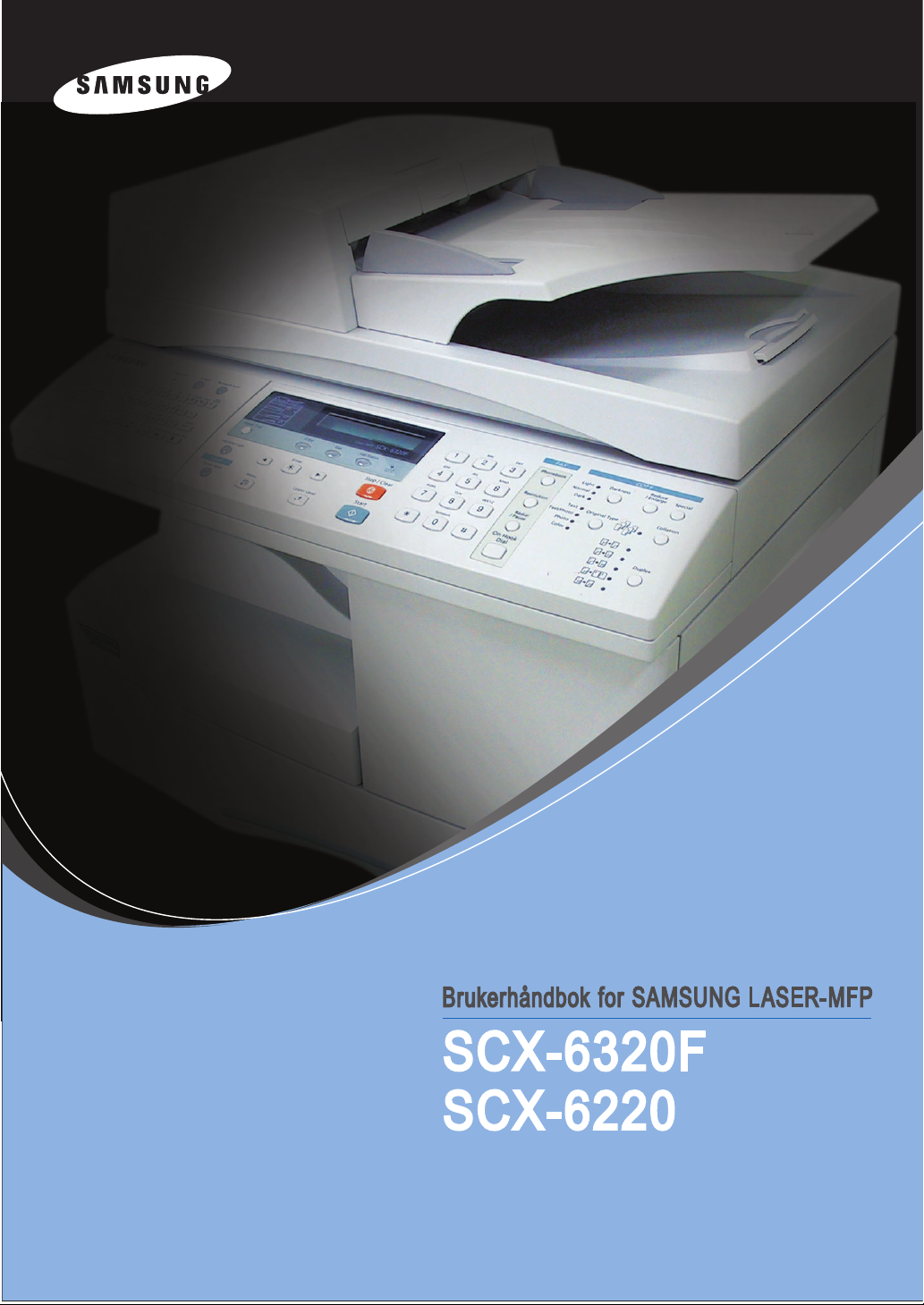
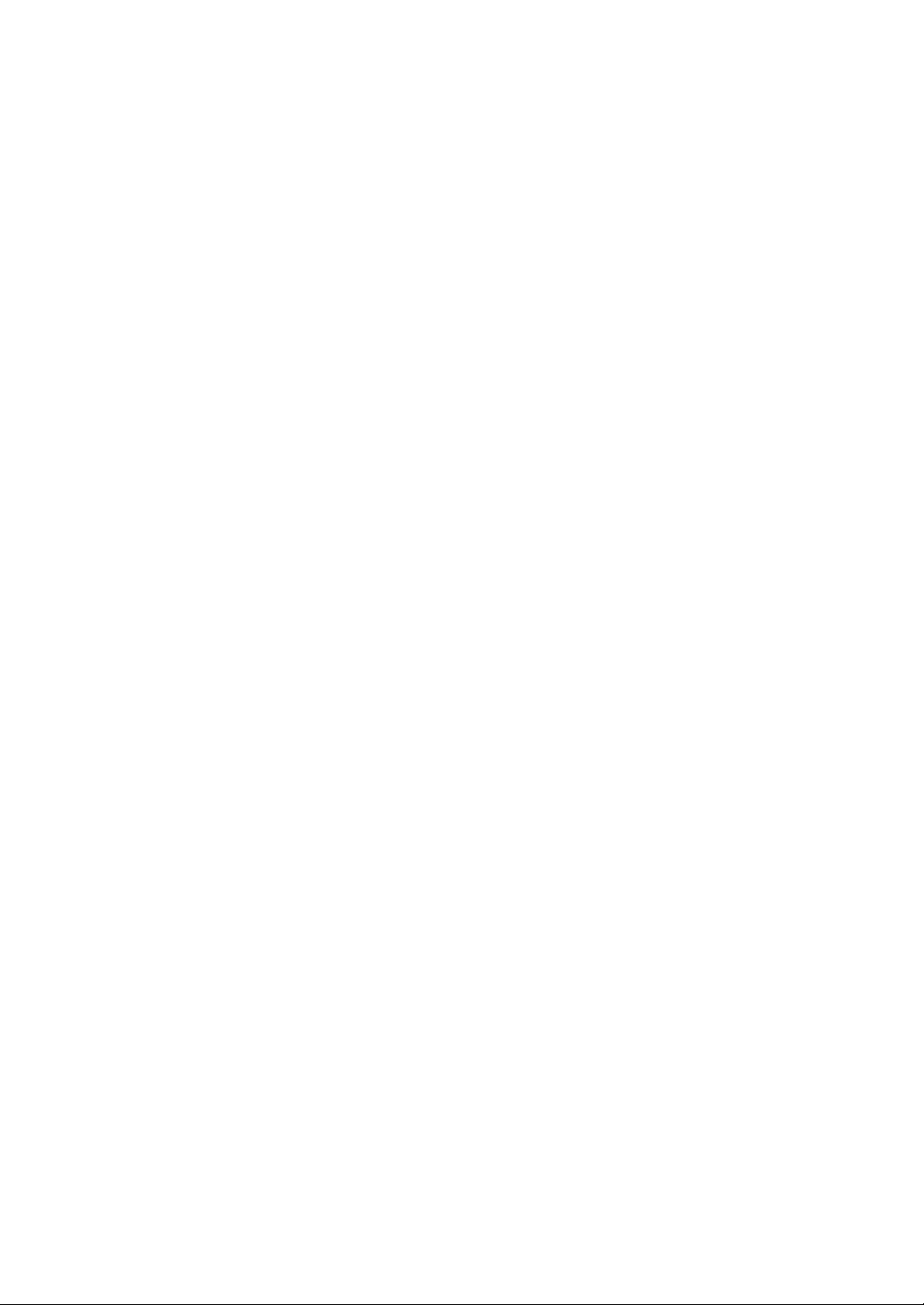
Denne håndboken er utarbeidet utelukkende til informasjonsformål. Informasjonen
i håndboken kan endres uten varsel. Samsung Electronics er ikke ansvarlig for
eventuelle endringer, direkte eller indirekte, som skyldes eller er relatert til bruken
av denne håndboken.
© 2005 Samsung Electronics Co., Ltd. Med enerett.
• SCX-6220, SCX-6320F og Samsung-logoen er varemerker for Samsung
Electronics Co., Ltd.
• PCL og PCL 6 er varemerker for Hewlett-Packard Company.
• Microsoft, Wi ndow s, Windo ws 9x, Wi ndows Me, Windows 2000 , Windows NT 4.0
og Windows XP er registrerte varemerker for Microsoft Corporation.
• PostScript 3 er et varemerke for Adobe System, Inc.
• UFST® og MicroType™ er registrerte varemerker for Agfa Division of Bayer Corp.
• TrueType, LaserWriter og Macintosh er varemerker for Apple Computer, Inc.
• Alle andre merke- og produktnavn er v aremerker for sine respektive selskaper
eller organisasjoner.

Contact SAMSUNG WORLD
WIDE
If you have any comments or questions regarding Samsung products, contact
the SAMSUNG customer care center.
Country Customer Care Center Web Site
CANADA 1-800-SAMSUNG (7267864) www.samsung.com/ca
MEXICO 01-800-SAMSUNG
(7267864)
U.S.A 1-800-SAMSUNG (7267864) www.samsung.com
ARGENTINE 0800-333-3733 www.samsung.com/ar
BRAZIL 0800-124-421 www.samsung.com/br
CHILE 800-726-7864 (SAMSUNG) www.samsung.com/cl
COSTA RICA 0-800-507-7267 www.samsung.com/latin
ECUADOR 1-800-10-7267 www.samsung.com/latin
EL SALV ADO R 800-6225 www.samsung.com/latin
GUA T EMALA 1-800-299-0013 www.samsung.com/latin
JAMAICA 1-800-234-7267 www.samsung.com/latin
PANAMA 800-7267 www.samsung.com/latin
PUERTO RICO 1-800-682-3180 www.samsung.com/latin
REP.
DOMINICA
TRINIDAD &
TOBAGO
1-800-751-2676 www.samsung.com/latin
1-800-7267-864 www.samsung.com/latin
www.sam sung. com / mx
VENEZUELA 1-800-100-5303 www .sam sung.com/ latin
BELGIUM 02 201 2418 www.samsung.com/be
CZECH
REPUBLIC
DENMARK 38 322 887 www.samsung.com/dk
FINLAND 09 693 7 9 554 www.samsung.com/fi
FRANCE 08 25 08 65 65
GERMANY 01805 - 121213
HUNGARY 06 40 985 985 www.samsung.com/ hu
ii
ii
844 000 844 www.samsung.com/cz
www.sam sung. com / fr
(€ 0,15/min)
www.sam s ung.d e
(€ 0,12/min)
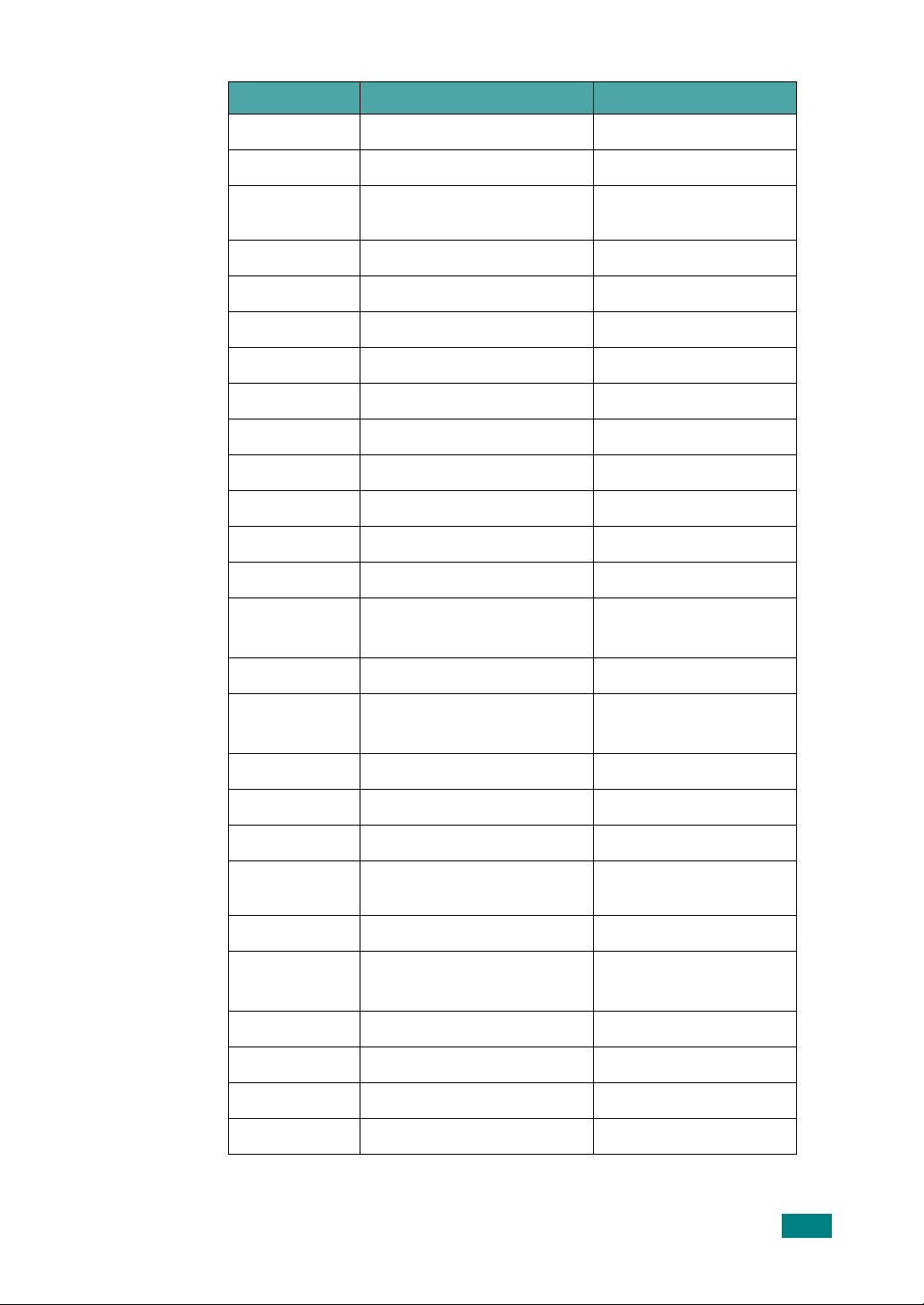
Country Customer Care Center Web Site
ITALIA 199 153 153 www.sam s ung.com/it
LUXEMBURG 02 261 03 710 www.samsung.lu
NETHERLANDS 0900 20 200 88
(€ 0,10/min)
NORWAY 231 627 22 www.samsung.com/no
POLAND 0 801 801 881 www.samsung.com/pl
PORTUGAL 80 8 200 128 www.samsung.com/pt
SLOVAKIA 0850 123 989 www.samsung.com/sk
SPAIN 902 10 11 30 www. samsung.com/es
SWEDEN 08 585 367 87 www.samsung.com/se
U.K 0870 242 0303 www.samsung.com/uk
RUSSIA 8-800-200-0400 www.samsung.ru
UKRAINE 8-800-502-0000 www.samsung.com/ur
AUSTRALIA 1300 362 603 www.samsung.com/au
CHINA 800-810-5858
010- 6475 1880
HONG KONG 2862 6001 www.samsung.com/hk
INDIA 3030 8282
1600 1100 11
www.sam sung. com / nl
www.samsung.com.cn
www.sam sung. com / in
INDONESIA 0800-112-8888 www.samsung.com/id
JAPAN 0120-327-527 www.samsung.com/jp
MALAYSIA 1800-88-9999 www.samsung.com/my
PHILIPPINES 1800-10-SAMSUNG
(7267864)
SINGAPORE 180 0-SAMSU NG (7267864) www.samsung.com/sg
THAILAND 1800-29-3232
02-689-3232
TAIWAN 0800-329-999 www.samsung.com/tw
VIETNAM 1 800 588 889 www.samsung.com/vn
SOUTH AFRICA 0860 7267864 (SAMSU NG) www.samsung.com/za
U.A.E 800SAMSUNG (7267864) www.samsung.com/mea
www.sam sung. com / ph
www.sam sung. com / th
iii
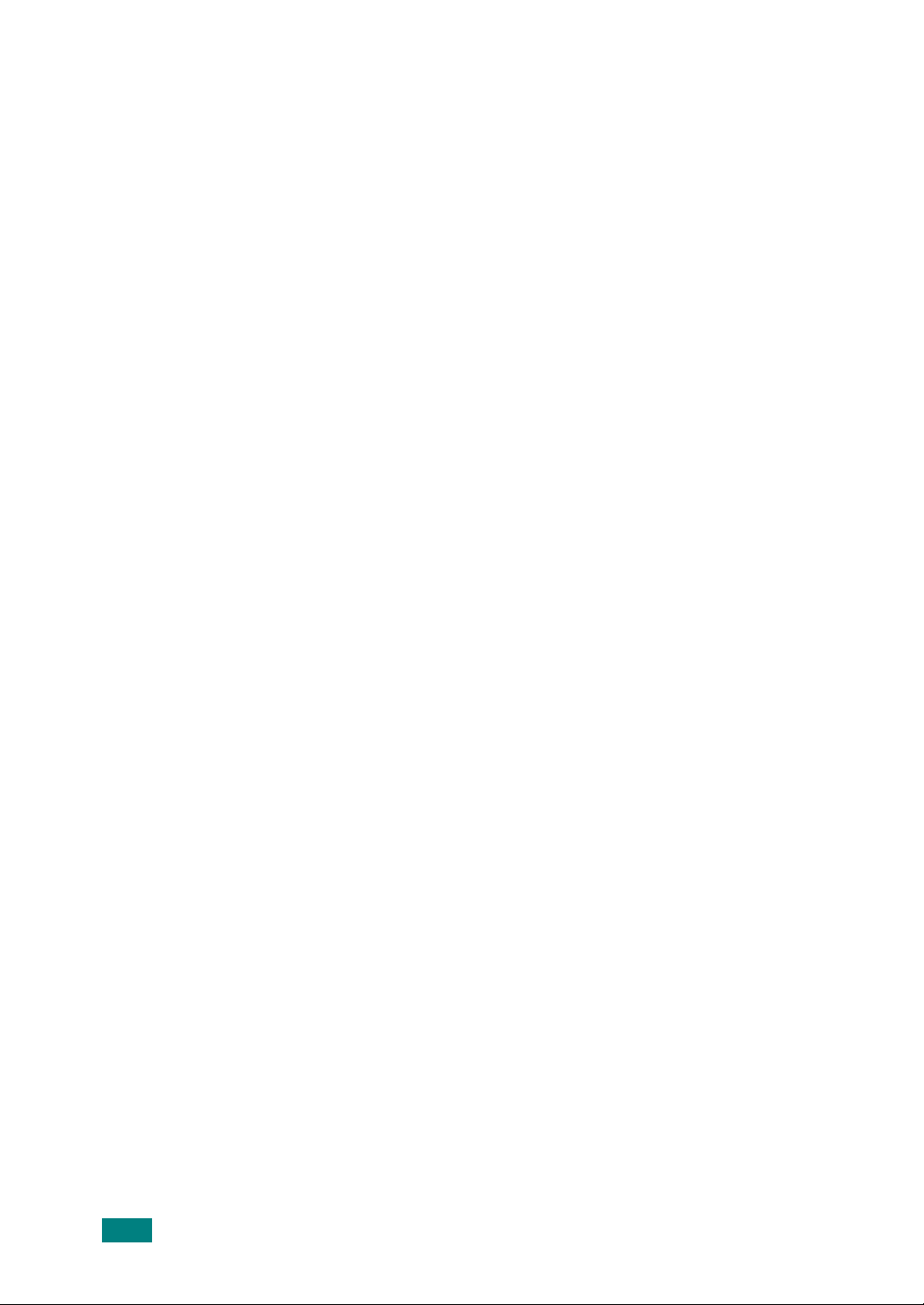
INNHOLD
Kapittel 1:
Kapittel 2:
KOMME I GANG
Pakke ut maskinen .............................................. 1.2
Plassering av komponenter ................................... 1.4
Sett fra forsiden ........................................ ..... 1.4
Sett fra baksiden ............. ............................... 1.5
Kontrollpanelfunksjoner ........................................ 1.6
Koble til kabler og ledninger ......................... ......... 1.8
Installere trommel- og tonerkassetter ................... 1.11
Slå på maskinen ............................................. .... 1.14
Legge i papir ...................................................... 1.14
Angi papirformat og -type .................................... 1.17
Endre visningsspråket ......................................... 1.17
Bruke sparemoduser ........................................... 1.18
Tonersparingsmodus ...................................... 1.18
Strømsparing ................................................ 1.18
CCD-strømparing ........................................... 1.19
Tidsavbrudd .................................................. 1.19
Stille inn målenhet .............................................. 1.20
INSTALLERE PROGRAMVARE
Om Samsung-programvaren ................................. 2.2
Systemkrav ........................................................ 2.3
Installere Samsung-programvaren ......................... 2.4
Installere Samsung SmarThru .......................... 2.7
Reparere programvare ......................................... 2.9
Avinstallere programvare ..................................... 2.10
Avinstallere MFP-driveren ............................... 2.10
Avinstallere Samsung SmarThru ...................... 2.11
iv
Kapittel 3:
PAPIRHÅNDTERING
Velge utskriftsmateriell ......................................... 3.2
Retningslinjer for papir ......................................... 3.3
Legge papir i papirskuffen ..................................... 3.4
Bruke spesialmagasinet .......................... ......... 3.6
Velge papirformat for kopiering ............................. 3.9
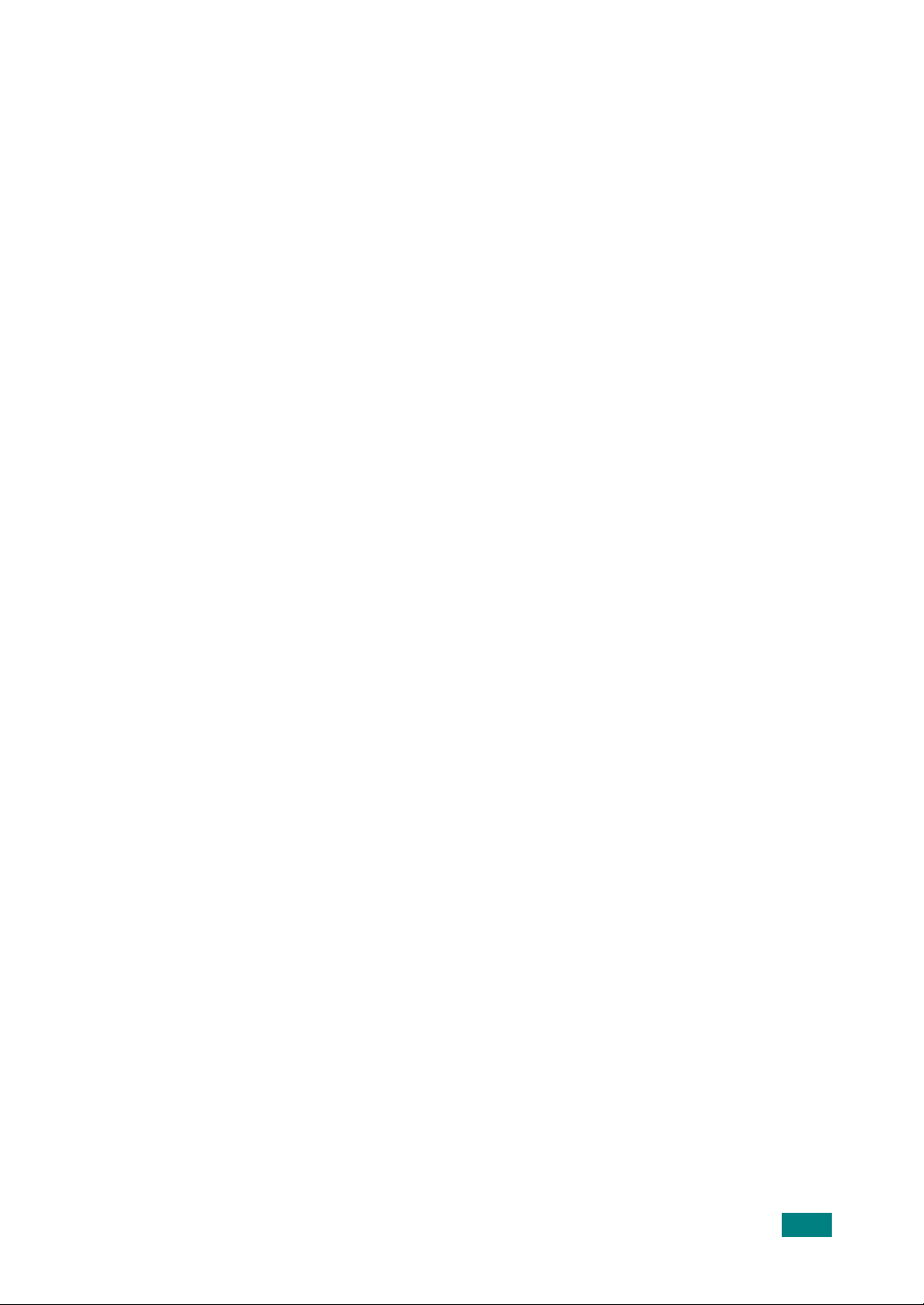
Kapittel 4:
KOPIERING
Legge i papir for kopiering .................................... 4.2
Velge papirskuff .................................................. 4.2
Lage kopier fra den automatiske
dokumentmateren (DADF) .................................... 4.3
Ta kopier fra glassplaten ....................................... 4.4
Angi kopieringsalternativer ................................... 4.6
Justere kontrast ............................................. 4.6
Justere kopistørrelsen ..................................... 4.7
Velge originaltype ........................................... 4.8
Sortere kopiene .............................................. 4.8
Kopiere tosidige dokumenter ............................ 4.9
Bruke menyen for kopieringsfunksjoner ................. 4.11
Endre standardinnstillinger .............................. 4.11
Lage margflytting .......................................... 4.11
Kopiere bøker ............................................... 4.12
Bruke Skjul automatisk .................................. 4.13
Legge til omslag ............................................ 4.14
Kopiere transparenter .................................... 4.15
Bruke spesielle kopieringsfunksjoner ..................... 4.16
Kopiering av kloner ........................................ 4.16
Kopiering med automatisk tilpassing ................ 4.17
Kopiere to sider opp ....................................... 4.18
Plakatkopiering .............................................. 4.18
Kopiere ID-kort ............................................. 4.19
Bruke avbruddsfunksjonen ................................... 4.20
Overvåke statusen til parallelle jobber ................... 4.20
Kapittel 5:
SKRIVE UT
Skrive ut et dokument .......................................... 5.2
Avbryte en utskriftsjobb .................................. 5.4
Bruke en favorittinnstilling ............................... 5.5
Bruke Hjelp .................................................... 5.6
Skriverinnstillinger ............................................... 5.6
Vise skriverinnstillinger ............................. ....... 5.7
Kategoriene i Utskriftsinnstillinger ..................... 5.8
Angi papiregenskaper ........................................... 5.9
Angi grafikkegenskaper ....................................... 5.11
Skrive ut flere sider på ett enkelt ark .................... 5.14
Skrive ut et forminsket eller forstørret dokument ....... 5.15
Tilpasse dokumentet til en valgt papirstørrelse ......... 5.16
Skrive ut plakater ............................................... 5.17
Skrive ut på begge sider av arket ......................... 5.18
Skrive ut hefter .............................. .................... 5.20
v
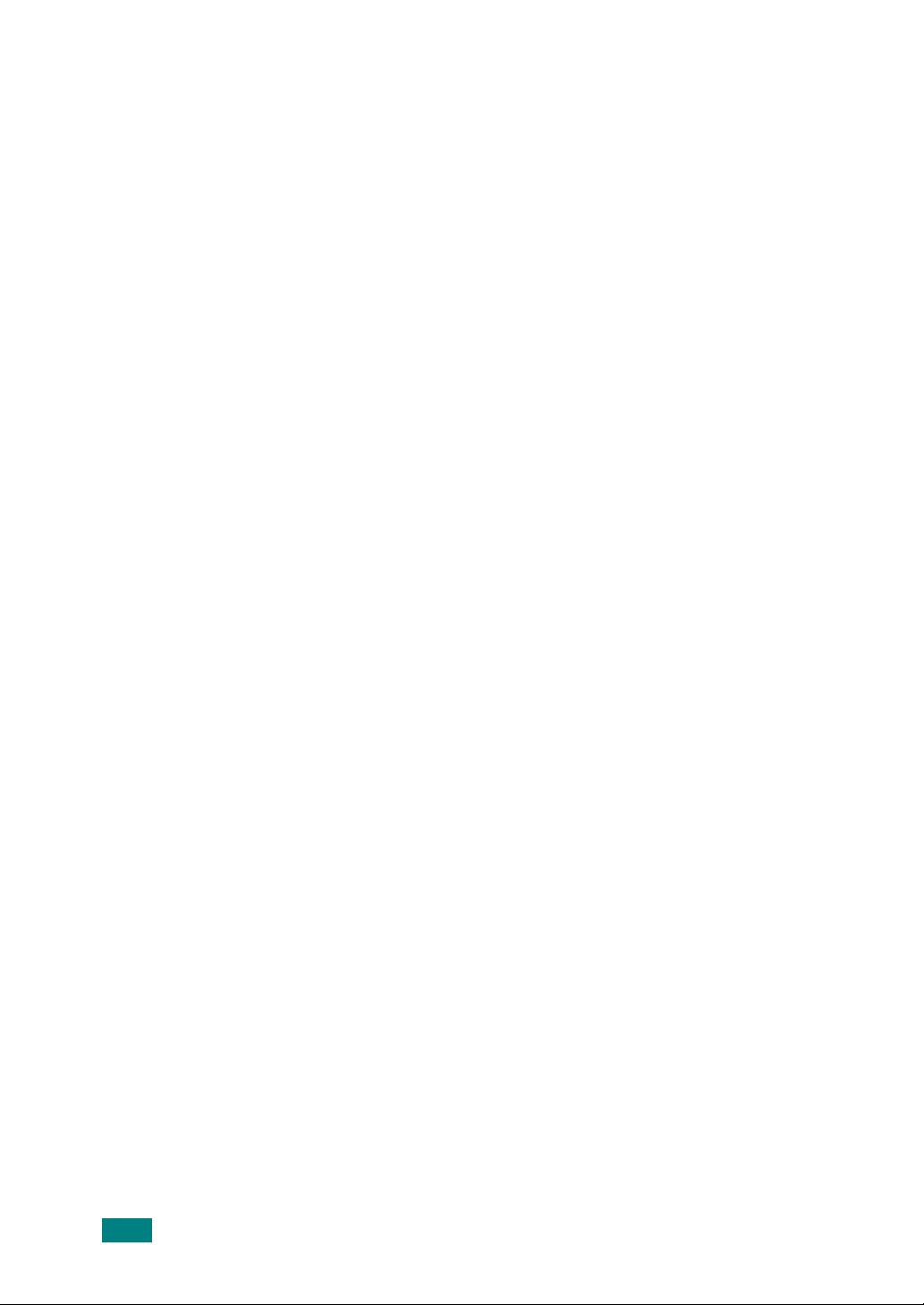
Bruke vannmerker .............................................. 5.21
Bruke et eksisterende vannmerke .................... 5.21
Opprette et vannmerke .................................. 5.22
Redigere et vannmerke .................................. 5.23
Slette et vannmerke ....................................... 5.23
Bruke overlegg ................................................... 5.24
Hva er et overlegg? ........................................ 5.24
Opprette et nytt sideoverlegg .......................... 5.24
Bruke et sideoverlegg ..................................... 5.27
Slette et sideoverlegg ..................................... 5.28
Konfigurere en lokalt delt skriver .......................... 5.29
I Windows 9x/Me ........................................... 5.29
I Windows NT 4.0/2000/XP ............................. 5.30
Kapittel 6:
Kapittel 7:
SKANNING
Grunnleggende om skanning ................................. 6.2
Skanne ved hjelp av Samsung SmarThru ................ 6.2
Skanning med TWAIN-kompatibel programvare ....... 6.5
Skanne ved hjelp av WIA-driveren ......................... 6.6
Skanne ved hjelp av Network Scan ........................ 6.7
Om Network Scan ........................................... 6.7
Installere Network Scan-programmet ................ 6.7
Skanne med Network Scan .............................. 6.9
Stille inn Network Scan-tidsavbrudd ................. 6.10
VEDLIKEHOLD
Rengjøre maskinen .............................................. 7.2
Utvendig rengjøring ........................................ 7.2
Rengjøre skanneenheten ................................. 7.2
Forventet levetid for kassetter ............................... 7.3
Skifte tonerkassett ............................................... 7.3
Innstilling for å ignorere meldingene om lite
fargepulver ......................................................... 7.6
Skifte trommelkassett .......................................... 7.7
Kontrollere serienummeret ................. ................... 7.9
Justere nyanser ................................................... 7.9
Stille inn varsling om lite fargepulver ..................... 7.10
Forbruksvarer og reservedeler .............................. 7.11
Verktøy for systemadministrasjon ......................... 7.12
Passordbeskytt. ............................................. 7.12
Avdelingskode ............................................... 7.13
Ekstra tilgang ................................................ 7.14
Endre passord ............................................... 7.15
Tømme minnet .............................................. 7.15
Konfigurere e-postvarsling ................................... 7.16
Konfigurere kategorien Maskinoppsett .............. 7.16
Konfigurere kategorien Kontaktinformasjon ....... 7.18
vi
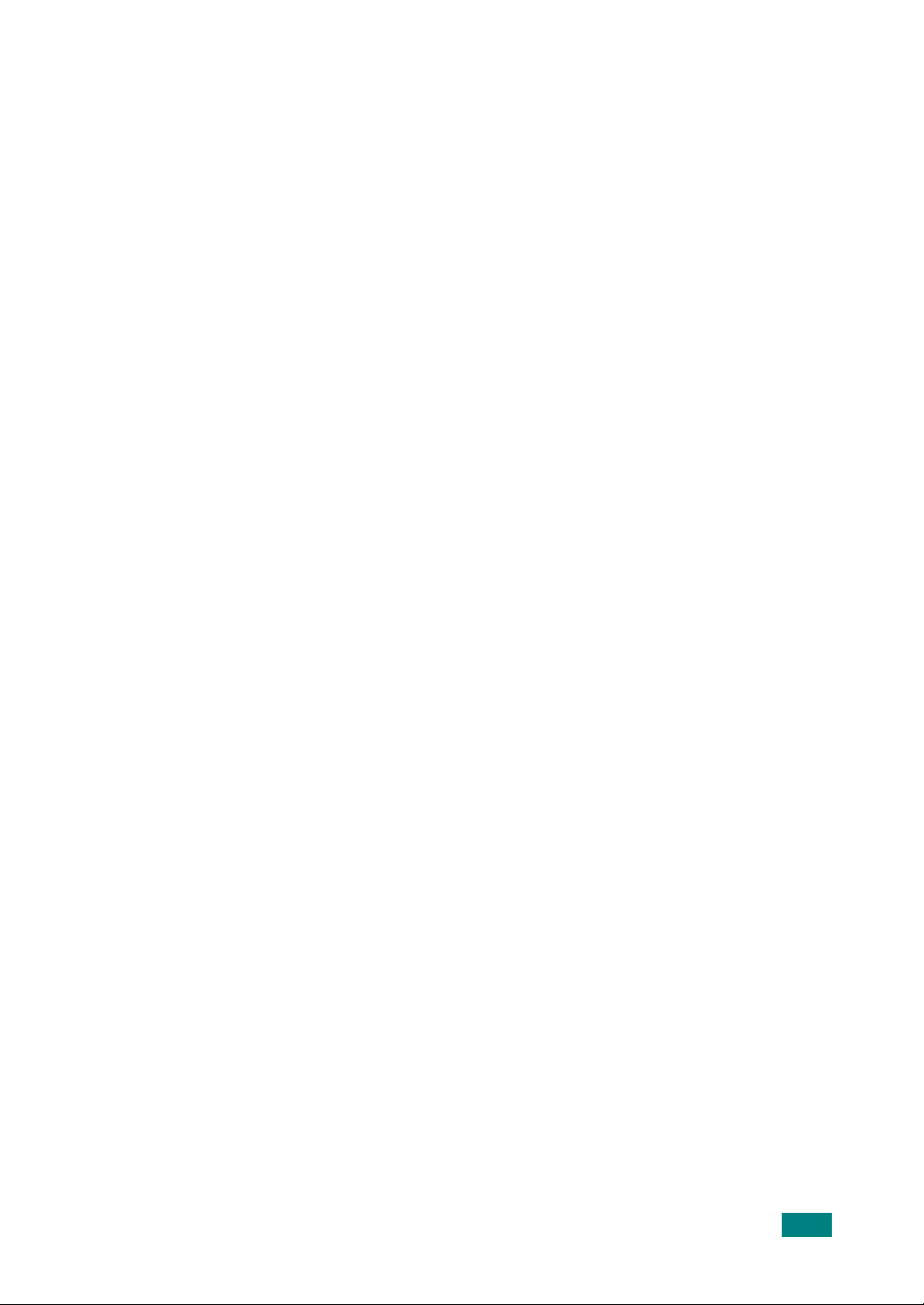
Kapittel 8:
FEILSØKING
Feilsøking ........................................................... 8.2
Dokumentstopp ................................................... 8.2
Feilmating av dokument ................................ .. 8.2
Feilmating til utskuff ....................................... 8.3
Feilmating ved valse ....................................... 8.4
Papirstopp .......................................................... 8.5
Papirinnmatingsområdet .................................. 8.5
Varmeelement ................................................ 8.7
Papirutmatingsområdet ................................... 8.8
Papirstopp i dupleksenheten ............................ 8.11
Papirstopp i spesialmagasinet .......................... 8.11
Papirstopp i skuff 2 (ekstrautstyr) .................... 8.11
Feilmeldinger i displayet ...................................... 8.13
Løse problemer .................................................. 8.19
Løsningsoversikt for kopimaskinen ................... 8.19
Løsningsoversikt for skriveren ......................... 8.21
Skanneproblemer .......................................... 8.24
Løsningskart for telefaks
(gjelder bare SCX-6320F) ............................... 8.25
Vanlige Linux-problemer ................................. 8.28
Feilsøking PostScript-feil (valgfritt) ................... 8.32
Vanlige Macintosh-problemer (valgfritt) ............ 8.32
Tillegg A:
BRUKE SKRIVEREN I LINUX
Komme i gang ....................................... .............. A.2
Installere MFP-driveren ........................................ A.3
Systemkrav ................................................... A.3
Installere MFP-driveren .................................... A.4
Avinstallere MFP-driveren ................................ A.6
Bruke MFP Configurator ........................................ A.7
Åpne MFP Configurator .................................... A.7
Printers Configuration ...................................... A.8
Scanners Configuration ........................ ............ A.9
MFP Ports Configuration ................................... A.9
Konfigurere skriveregenskaper ............................ A.11
Skrive ut et dokument ........................................ A.12
Skrive ut fra applikasjoner ............................. A.12
Skrive ut filer ............................................... A.14
Skanne et dokument .......................................... A.14
Bruke Image Editor ....................................... A.18
vii
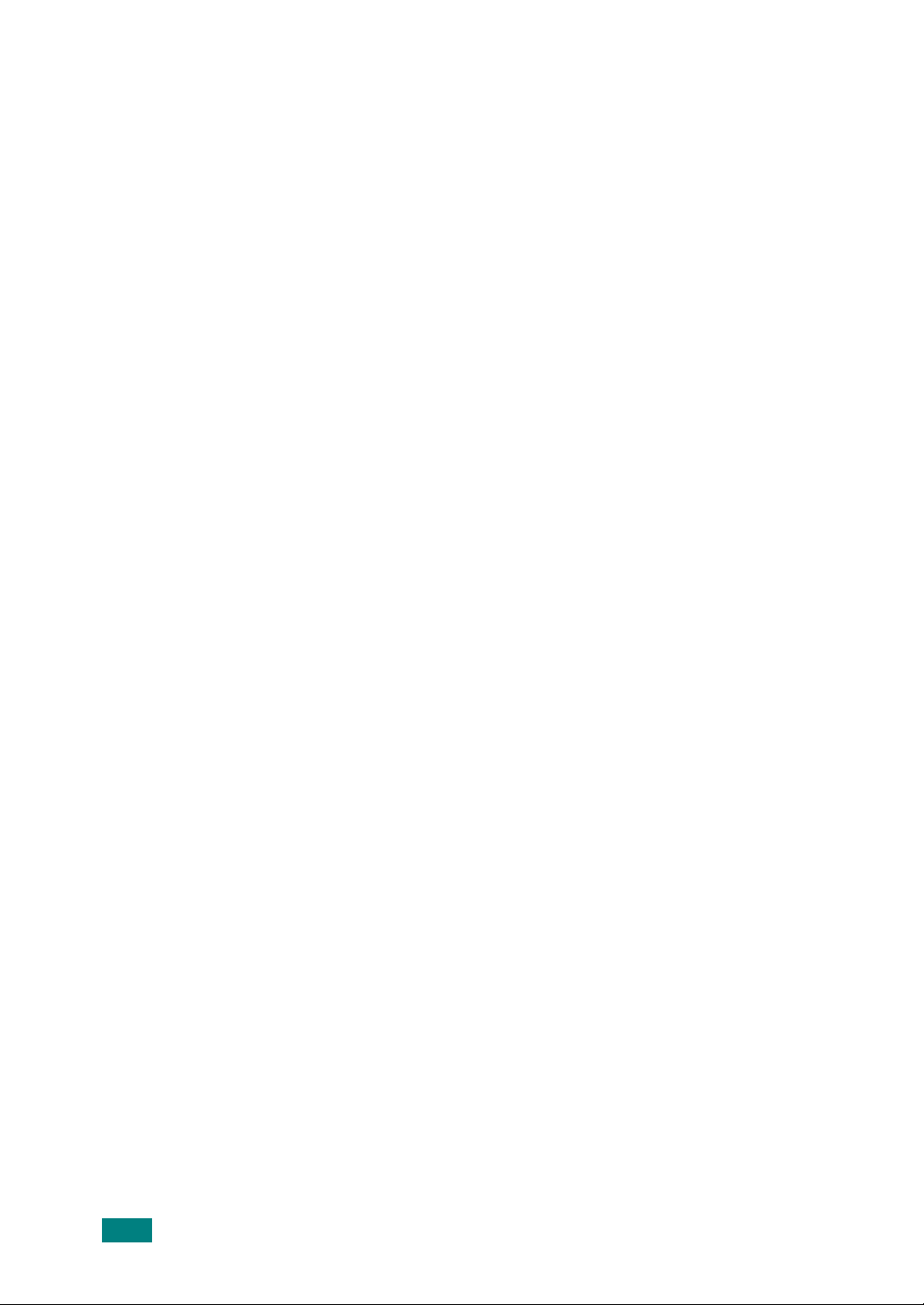
Tillegg B:
BRUKE WINDOWS POSTSCRIPT-DRIVER
(valgfritt)
Installere PostScript-drivere .................................. B.2
Installere PostScript-drivere ............................. B.2
Reparere PostScript-drivere ............................. B.4
Fjerne PostScript-drivere ................................. B.4
Bruke PS-skriverdriverfunksjoner ........................... B.5
Få tilgang til skriveregenskaper ...................... .. B.5
Skriverinnstillinger .......................................... B.6
Tillegg C:
Tillegg D:
SKRIVE UT FRA EN MACINTOSH-MASKIN
(valgfritt)
Installere programvare for Macintosh ..................... C.2
Konfigurere maskinen .......................................... C.4
For en nettverkstilkoblet Macintosh-maskin ........ C.4
For en USB-tilkoblet Macintosh-maskin .............. C.5
Skrive ut et dokument .......................................... C.6
Avbryte en utskriftsjobb .................................. C.7
Bruke avanserte utskriftsfunksjoner ....................... C.7
Skrive ut flere sider på ett ark .......................... C.7
Tosidig utskrift ............................................... C.8
Tilpasse et dokument til valgt papirstørrelse ....... C.9
INSTALLERE TILLEGGSUTSTYR
Installere et nettverkskort .................................... D.2
Installere bokstavtastaturet
(gjelder bare SCX-6220)
Konfigurere nettverksinnstillinger ........................... D.8
Operativsystemer som støttes .......................... D.8
Tilbakestille nettverksgrensesnittkortet .............. D.9
Konfigurere nettverk ....................................... D.9
Konfiguerer Netware ..................................... D.11
Gjenopprette nettverkskonfigurasjonen ........... D.11
Konfigurere Samsung nettverksskriverport ............ D.12
Installere Samsung Network Printer Port .......... D.12
Velge Samsung nettverksskriverport ............... D.12
Installere PostScript DIMM .................................. D.14
Installere en ekstra skuff .................................... D.17
Velge skuff 2 i skriveregenskapene ................. D.18
........................................ D.6
viii
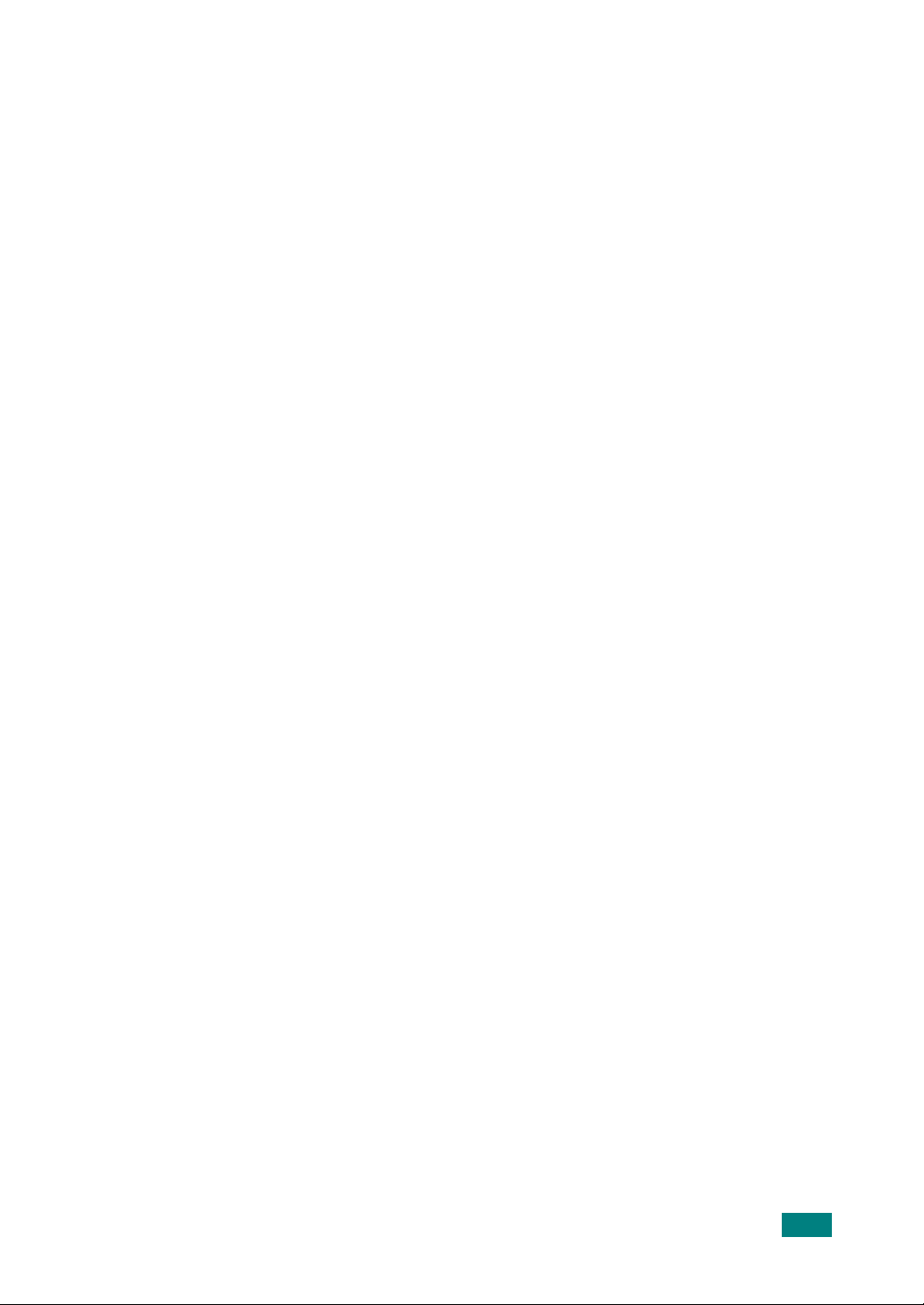
Tillegg E:
SPESIFIKASJONER
Generelle spesifikasjoner ...................................... E.2
Spesifikasjoner for skanner og kopienhet ................ E.4
Skriverspesifikasjoner .......................................... E.4
Spesifikasjoner for telefaks
(gjelder bare SCX-6320F) ..................................... E.5
ix
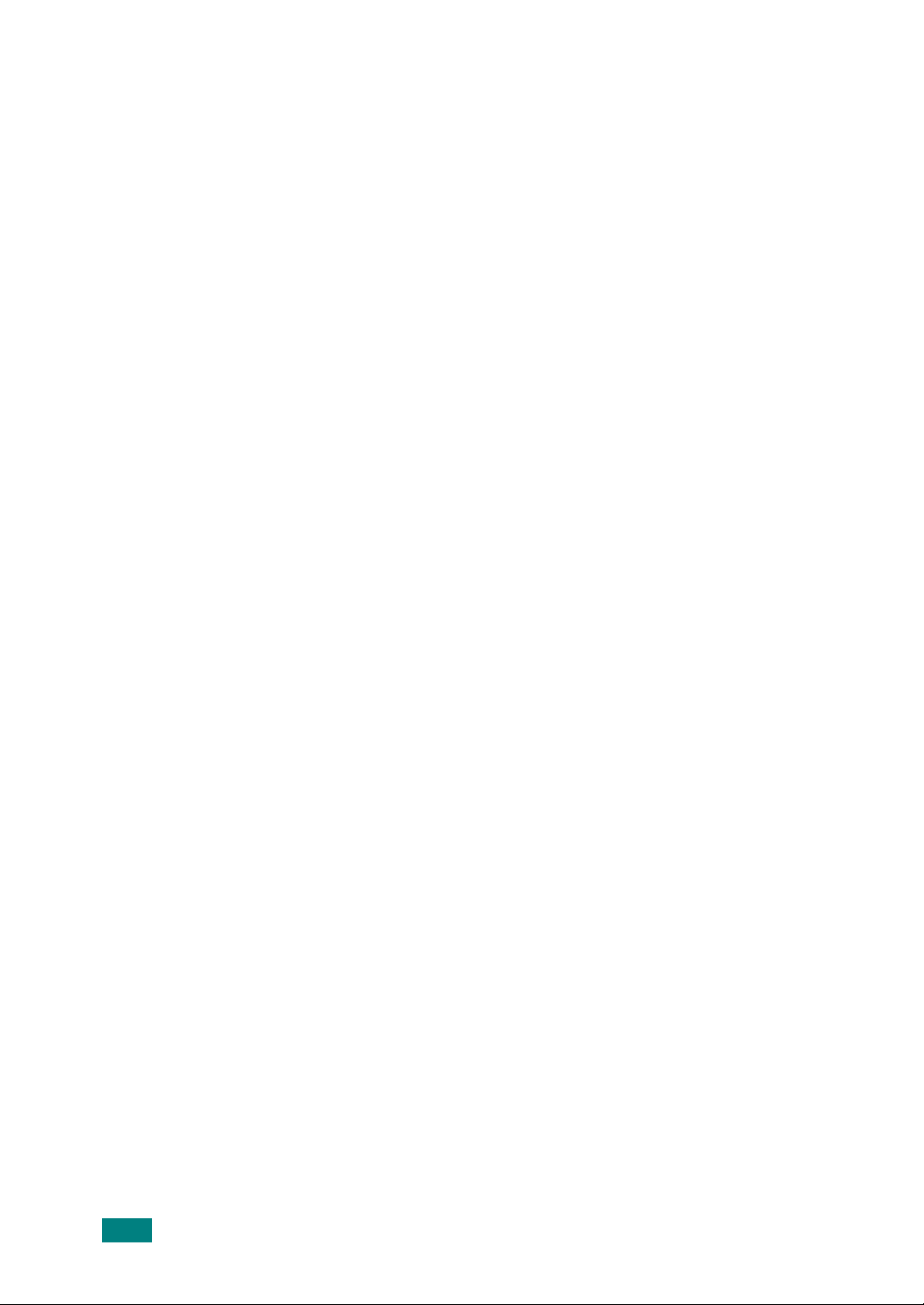
Viktige forholdsregler og sikkerhetsinformasjon
Når du bruker denne maskinen, kan du redusere faren for brann, elektrisk støt
og personskade ved alltid å følge disse grunnleggende forholdsr egl ene:
1. Les og forstå alle instruksjoner.
2. Bruk sunn fornuft når du håndterer elektrisk utstyr.
3. Ta hensyn til alle advarsler og instruksjoner på maskinen og i den medfølgende
dokumentasjonen.
4. Hvis en bruksanvisning virker motstridende i forhold til s ikkerhetsinformasjonen,
skal sikkerhetsinformasjonen følges. Du kan ha misforstått bruksanvisningen.
Hvis du ikke finner ut av problemet, kontakter du selgeren eller
servicemedarbeideren for å få hjelp.
5. Trekk ut maskinens støpsel og/eller telefonkontakt før rengjøring. Ikke bruk
flytende eller spraybaserte rengjøringsmidler. Bruk bare en fuktig klut ved
rengjøring.
6. Maskinen må ikke plasseres på en ustabil vogn, stativ eller bord. Den kan falle
ned og forårsake alvorlig skade.
7. Maskinen må aldri plasseres på, nær eller over en radiator, ovn, luftavkjøler
eller ventilasjonskanal.
8. Unngå at maskinen eller andre gjenstander står på strømledningen. Ikke plasser
maskinen på et sted der det er fare for at personer kan tråkke på ledningene.
9. Ikke overbelast stikkontakter og skjøteledninger. Dette kan gi redu ser t yt els e,
og kan føre til økt fare for brann eller elektrisk støt.
10. Pass på at ikke kjæledyr tygger på strømledningen, telefonledningen eller
grensesnittkablene til datamaskinen.
11. Forsøk aldri å dytt e gjenstander inn i maskinen gjennom kabinettet eller
åpninger. De kan komme nær steder med farlig spenning, slik at det oppstår fare
for brann eller støt. Ikke la det komme væske av noe slag på eller i maskinen.
12. Maskinen kan ha et tungt deksel for optimalt trykk på dokumentet, slik at
skanningen og/eller faksingen blir best mulig (vanligvis en maskin av typen
flatskanner). I så fall setter du dekselet på plass igjen etter at du har lagt et
dokument på glassplaten, ved at du holder i dekselet og senker det sakte ned til
det ligger oppå maskinen.
13. For å redusere faren for elektrisk støt må maskinen aldri demonteres. T a den med
til en kvalifisert servicetekniker h vis den må repareres. Hvis du åpner eller fjerner
deksler, kan du bli utsatt for farlig spenning ell er annen risiko. F eil montering kan
føre til elektrisk støt når enheten tas i bruk igjen.
x
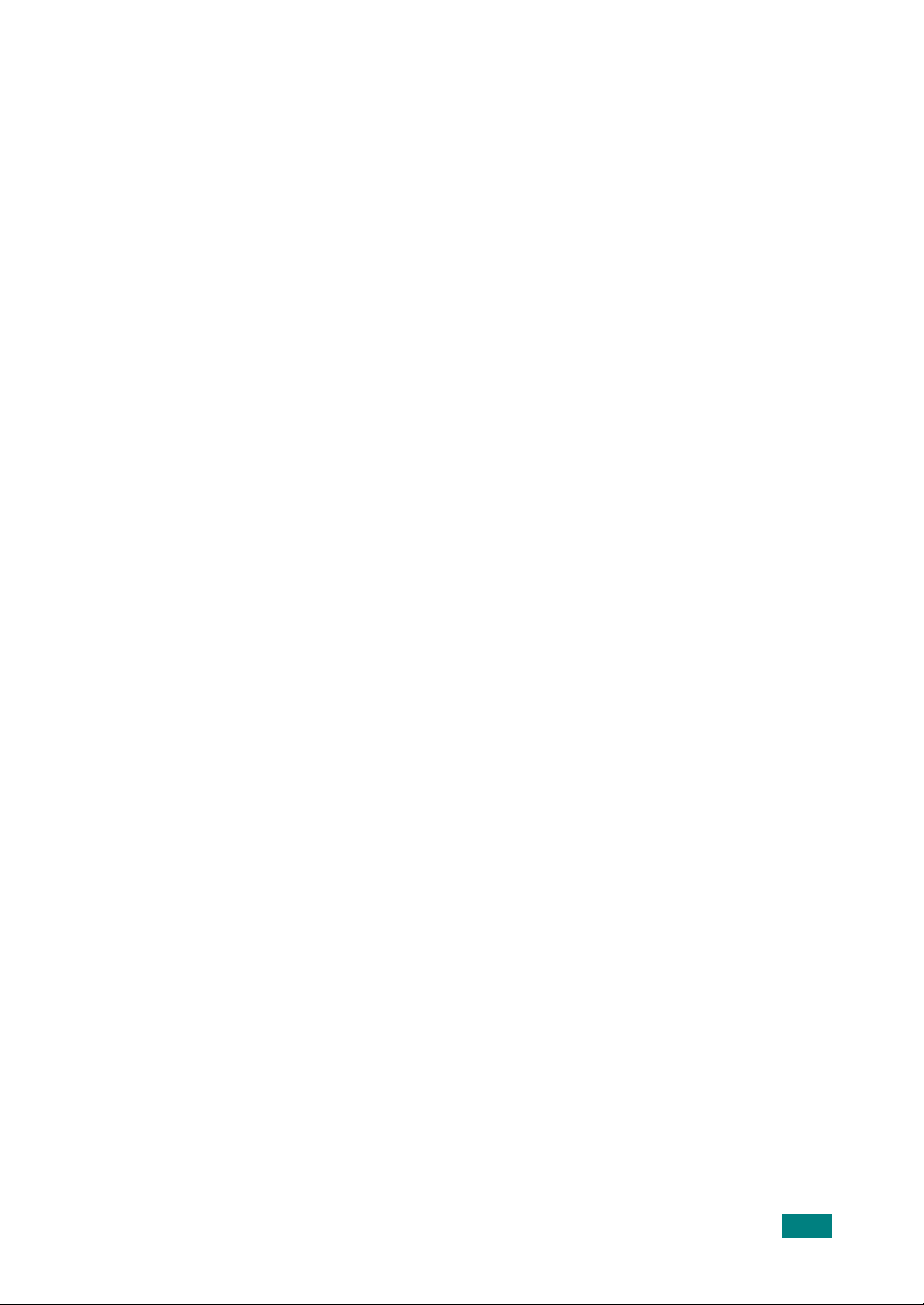
14. Koble maskinen fra telefonledningen, PCen og stikkontakten, og kontakt
kvalifisert servicepersonale i følgende situasjoner:
•Hvis en del av strømledningen, støpselet eller tilkoblingskabelen blir skadet
eller frynset.
• Hvis det er sølt væske inn i maskinen.
• Hvis maskinen har vært utsatt for regn eller vann.
• Hvis maskinen ikke fungerer som den skal selv om instruksjonene er fulgt.
• Hvis maskinen har falt ned, eller kabinettet ser ut til å være skadet.
• Hvis maskinens ytelse plutselig endres merkbart.
15. Juster bare kontrollene som omtales i bruksanvisningen. Feil justering av andre
kontroller kan føre til skade, og kan kreve omfattende arbeid av en kvalifisert
servicetekniker for å få maskinen til å fungere normalt igjen.
16. Unngå å bruke maskinen i lyn- og tordenvær. Det kan være risiko for elektrisk
støt fra lyn. Hvis det er mulig, bør du koble fra strømledningen og
telefonledningen mens det er lyn og torden.
17. OPPBEVAR DISSE INSTRUKSJONENE FOR FREMTIDIG BRUK.
18. Bruk kun No.26 AWG eller større telefonledning.
xi
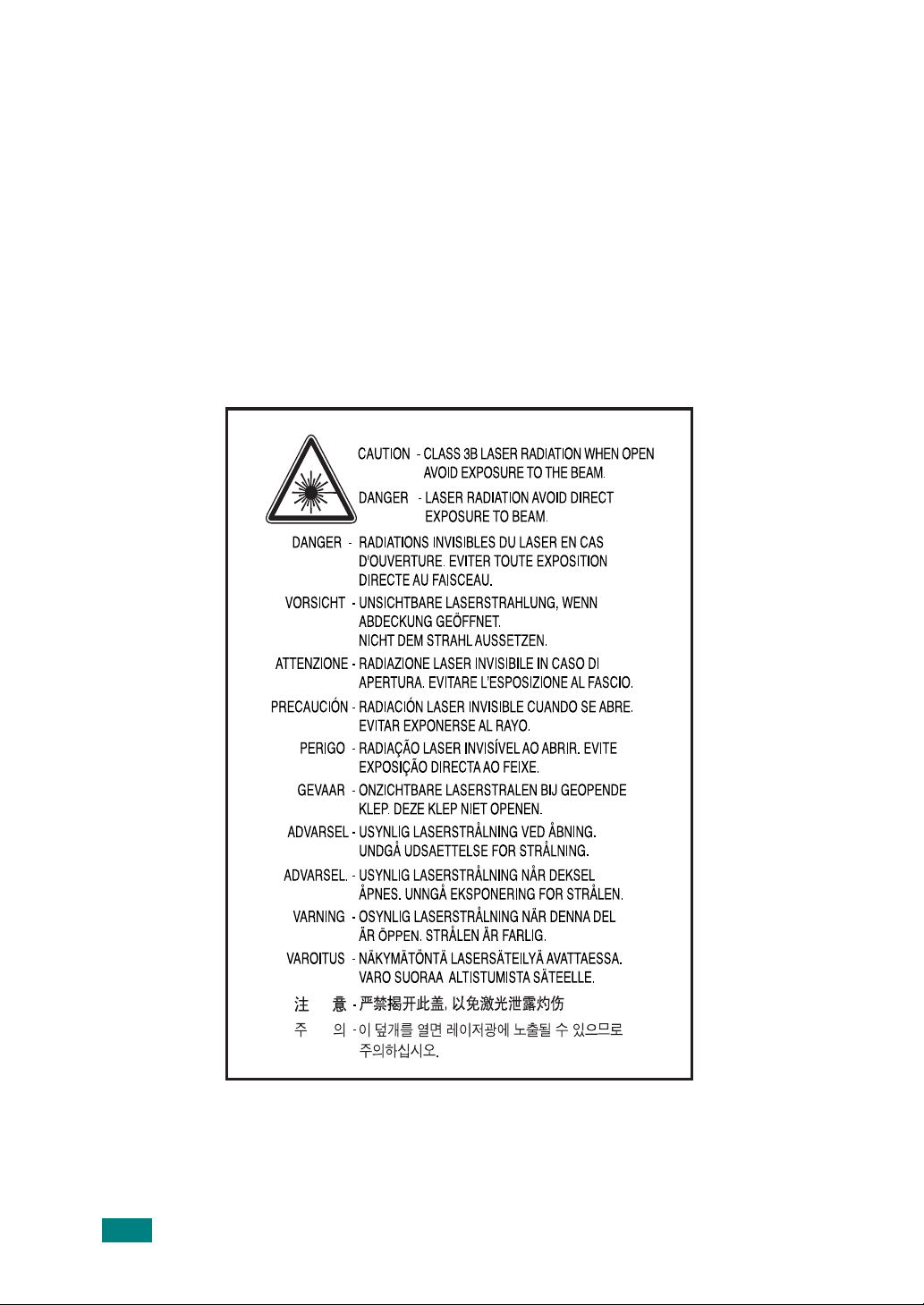
Sikkerhetserklæring om laserutstyr
Skriveren er sertifisert i USA som samsv arende med kravene i DHHS 21 CFR, kapitt el
1, underkapittel J for laserprodukter av klasse I (1), og er også sertifisert som
samsvarende med kravene i IEC 825 for laserprodukter av klasse I.
Laserprodukter av klasse I anses ikke som farlig utstyr. Lasersystemet og skriveren
for øvrig er konstruert slik at personer ikke kan utsettes for laserstråling over nivå
I under normal bruk eller normalt vedlikehold eller under service foretatt i samsvar
med instruksjonene.
ADVARSEL
Du må aldri bruke eller uføre service på skriveren hvis beskyttelsesdekselet er fjernet fra
laser/skanner-enheten. Den reflekterte strålen kan skade øynene, selv om den usynlig.
xii

Ozon
Maskinen produserer ozon under normal bruk. Ozongassen som
produseres, er ikke farlig for brukeren. Det anbefales imidlertid
at maskinen plasseres på et sted med god ventilasjon.
Hvis du vil ha mer informasjon om ozon, kan du kontakte
nærmeste Samsung-forhandler.
Strømsparing
Denne maskinen er utstyrt med et avansert strømsparingssystem som reduserer
strømforbruket når den ikke er i aktiv bruk.
Hvis maskinen ikke mottar data i løpet av en angitt tidsper i ode, r eduseres
strømforbruket automatisk.
Energy Star-merket innebærer ikke noen EPA-garanti for noe produkt eller noen
tjeneste.
Resirkulering
Produktinnpakningen bør resirkuleres eller avhendes
på en miljømessig forsvarlig måte.
Korrekt avhending av dette produkt
(Avfall elektrisk og elektronisk utstyr)
Denne merkingen som vises på produktet eller dens
dokumentasjon, indikerer at den ikke skal kastes sammen
med annet husholdningsavfall ved slutten av sin levetid. For å
hindre mulig skade på miljøet eller menneskelig helse fra
ukontrollert avfallsavhending, vennligst atskill de tte fra andre
typer avfall og resirkuler det ansvarlig for å fremme
bærekraftig gjenbruk av materielle ressurser.
Husholdningsbrukere bør kontakte enten forhandleren de
kjøpte produktet av , ell er lokale myndigheter, for detaljer om
hvor og hvordan de kan frakte denne artikkelen for
miljømessig trygg resirkulering.
Forretningsbrukere bør kontakte sin leverandør og undersøke vilkårene i
kjøpekontrakten. Dette produktet skal ikke blandes med annet kommersielt avfall
som skal kastes.
xiii
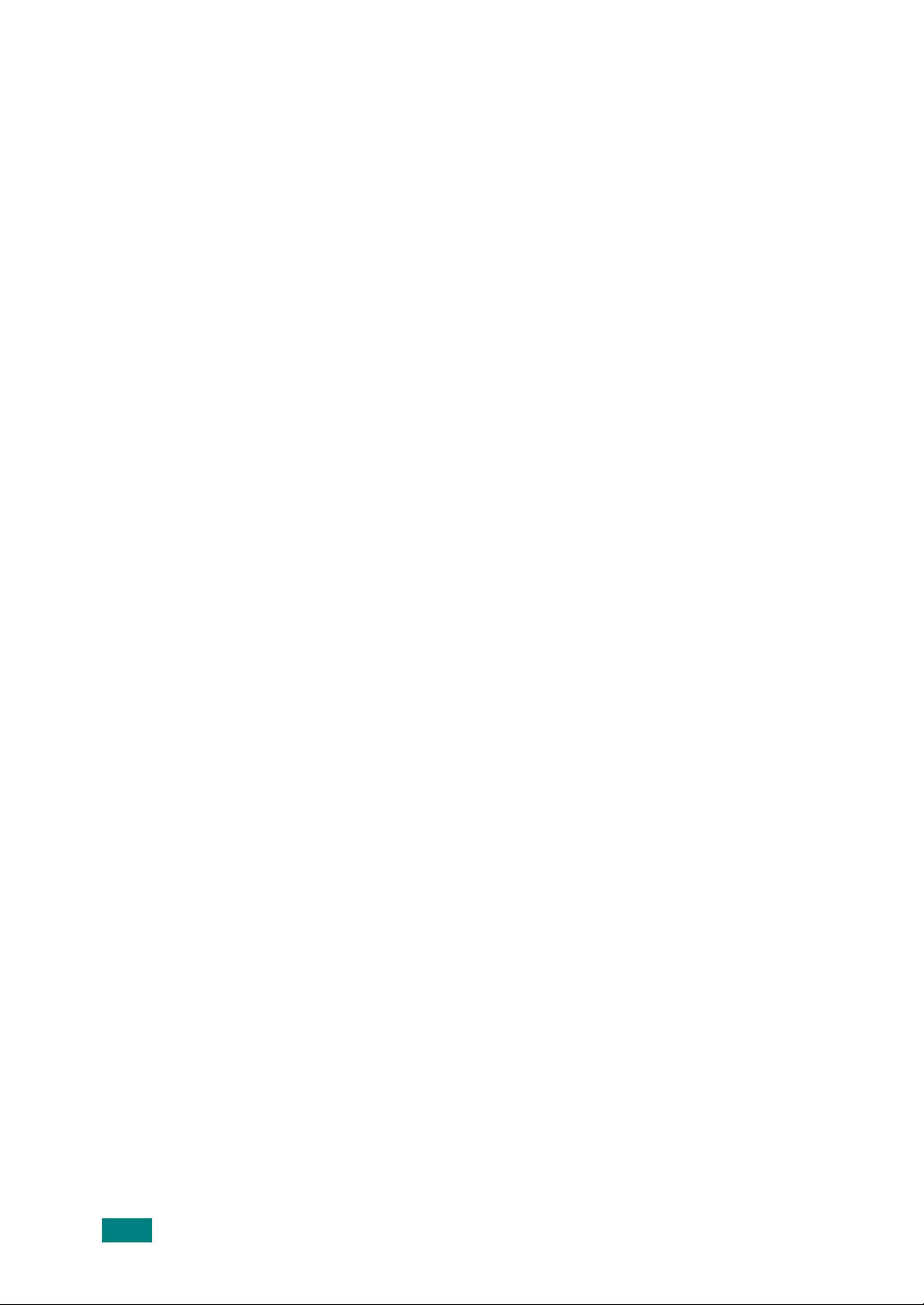
Radiostøy
FCC-informasjo n til brukeren
Dette utstyret er testet og funnet ikke å overskride grenseverdiene for digitalt utstyr
av klasse B, slik disse fremgår av punkt 15 av FCC-bestemmelsene. Disse grensene
er utarbeidet for å gi rimelig beskyttelse mot skadelig interferens når utstyret brukes
i et kontor-/industrimiljø. Utstyret produserer, bruker og kan utstråle signaler
i radiofrekvensområdet, og det kan forstyrre radiokommunikasjon hvis det
ikke installeres og brukes i samsvar med instruksjonene. Bruk av dette utstyret
i et boligområde vil sannsynligvis forårsake skadelig interferens. I så fall kreves
det at brukeren retter opp interferensen for egen kostnad.
Bestemmelser om radiointerferens i Canada
Denne digitale enheten overskrider ikke grenseverdiene for klasse A med hensyn til
avgivelse av radiostøy fra digitalt utstyr, slik dette fremgår av standarden “Digital
Apparatus”, ICES-003, fra Industry and Science Canada.
Cet appareil numérique respecte les limites de bruits rad ioélectriques applicables aux
appareils numériques de Classe A prescrites dans la norme sur le matériel brouilleur:
“Appareils Numériques”, ICES-003 édictée par l’Industrie et Sciences Canada.
Merking av fakser
Telephone Consumer Protection Act (lov om vern av telefonabonnenter) av 1991
gjør det ulovlig for en person å bruke en datamaskin eller annet elektronisk utstyr,
inkludert faksmaskiner, til å sende meldinger , hvis ikk e meldingene tydelig inneholder
en marg øverst eller nederst på hver overførte side eller på den første siden
i overføringen, med følgende informasjon:
(1) dato og klokkeslett for sending
(2) identifikasjon av firmaet, organisasjonen eller enkeltpersonen som sender
meldingen, samt
(3) telefonnummeret til avsendermaskinen eller firmaet, organisasjonen eller
enkeltpersonen som sender meldingen.
Se i brukerhåndboken for telefaksen for instruksjoner om hvordan du registrerer
opplysninger i maskinens minne.
T elefonselskapet kan foreta endringer på anlegg, utstyr, operasjoner eller prosedyrer ,
der slike tiltak med rimelighet kan kreves i forhold til selskapets drift og ikke bryter
med regler og forskrifter i del 68 av FCC-bestemmelsene. Hvis slike endringer med
rimelighet kan forventes å føre til at kundens terminalutstyr blir inkompatibelt med
telefonselskapets kommunikasjonsutstyr, eller nødvendiggjøre modifikasjoner eller
endringer av slikt terminalutstyr, eller på annen måte vesentlig på virker bruk av eller
ytelser for dette utstyret, skal kunden ha tilstrekkelig skriftlig varsel, slik at kunden
kan få anledning til å sørge for en uavbrutt tjeneste.
xiv
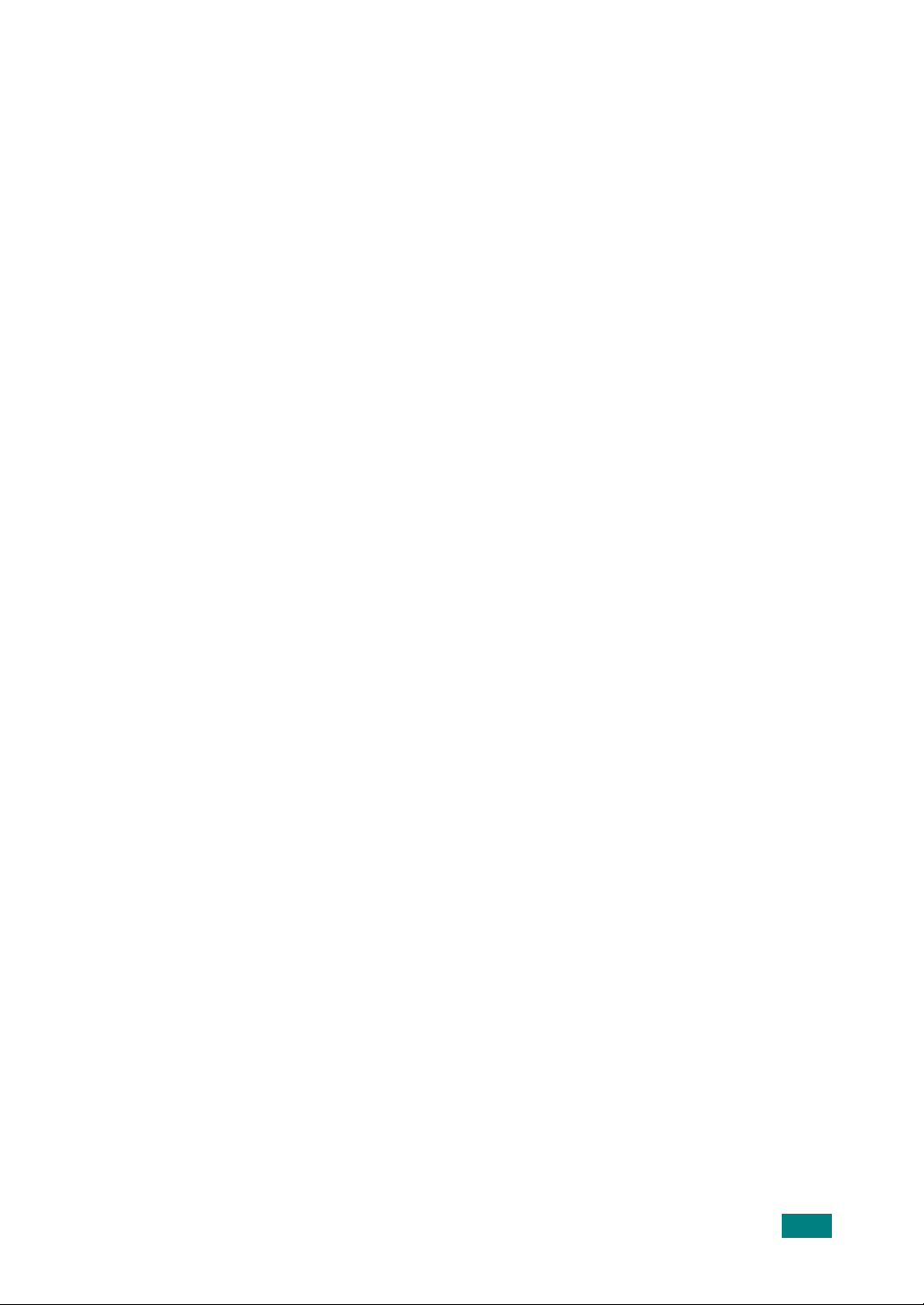
REN (Ringer Equivalence Number)
REN (Ringer Equivalence Number) og maskinens FCC-registreringsnummer finnes
på merket som er plassert under eller bak på maskinen. I noen tilfeller må du oppgi
disse numrene til telefonselskapet.
REN (Ringer Equivalence Number) er et mål på den elektriske belastningen som
legges på telefonlinjen, og er nyttig hvis du vil finne ut om linjen er overbelastet.
Installasjon av flere typer utst yr på sammen tel efonlinj e ka n føre t i l prob lemer med
utgående og inngående telefonsamtaler, og spesielt det å ringe når det kommer
en innkommende telefon. Summen av alle REN-ver diene for utstyret på telefonlinjen
skal være mindre enn 5 for å sikre god tjenesteytelse fra telefonselskapet. I noen
tilfeller vil en sum på 5 v æ re for mye for linjen. Hvis noe av t elefonuts tyret di tt ikk e
fungerer som det skal, skal du umiddelbart fjerne det fra linjen fordi det kan føre til
skader på telefonnettet.
ADVARSEL:
FCC-bestemmelsene sier at endringer og modifikasjoner som ikke uttrykkelig
er godkjent av produsenten, kan frata brukeren retten til å bruke utstyret.
Hvis terminalutstyr forårsaker skade på telefonnettet, skal telefonselskapet
varsle kunden om at tjenesten vil bli stoppet. Men hvis forhåndsvarsel ikke
er hensiktsmessig, kan selskapet stoppe tjenes ten m id lertidig, for u tsa tt at de:
a) umiddelbart varsler kunden;
b) gir kunden anledning til å utbedre problemet med utsty re t;
c) informerer kunden om retten til å fremsette en klage til Federal Communication
Commission etter en prosedyre som er fremsatt i FCC-bestemmelsene
og i bestemmelsenes underavsnitt E i del 68.
Du bør også vite at:
• Maskinen er ikke konstruert for tilkobling til et digitalt PBX-system.
• Hvis skal bruke et data- eller faksmodem på samme telefonlinje som maskinen
er tilkoblet, vil du kunne få problemer med sending og mottak på alt utstyr.
Det anbefales at ikke noe annet utstyr, med unntak av en vanlig telefon, deler
linje med maskinen din.
• Hvis ditt område er utsatt for hyppig tordenvær eller spenningstopper, anbefaler
vi at du installerer overspenningsvern for både strømtilførsel og telefonlinje.
Overspenningsvern kan kjøpes fra din forhandler eller i spesialforretninger
på området tele og elektronikk.
• Når du legger inn nødnumre og/eller foretar testoppringning til nødnumre,
skal du ringe disse tjenestene på et ordinært nummer for å varsle vakthavende
om dine hensikter. Vakthavende vil gi deg instruksjoner om hvordan du tester
nødnummeret.
• Denne maskinen kan ikke brukes på mynttelefonlinjer eller servicelinjer.
xv
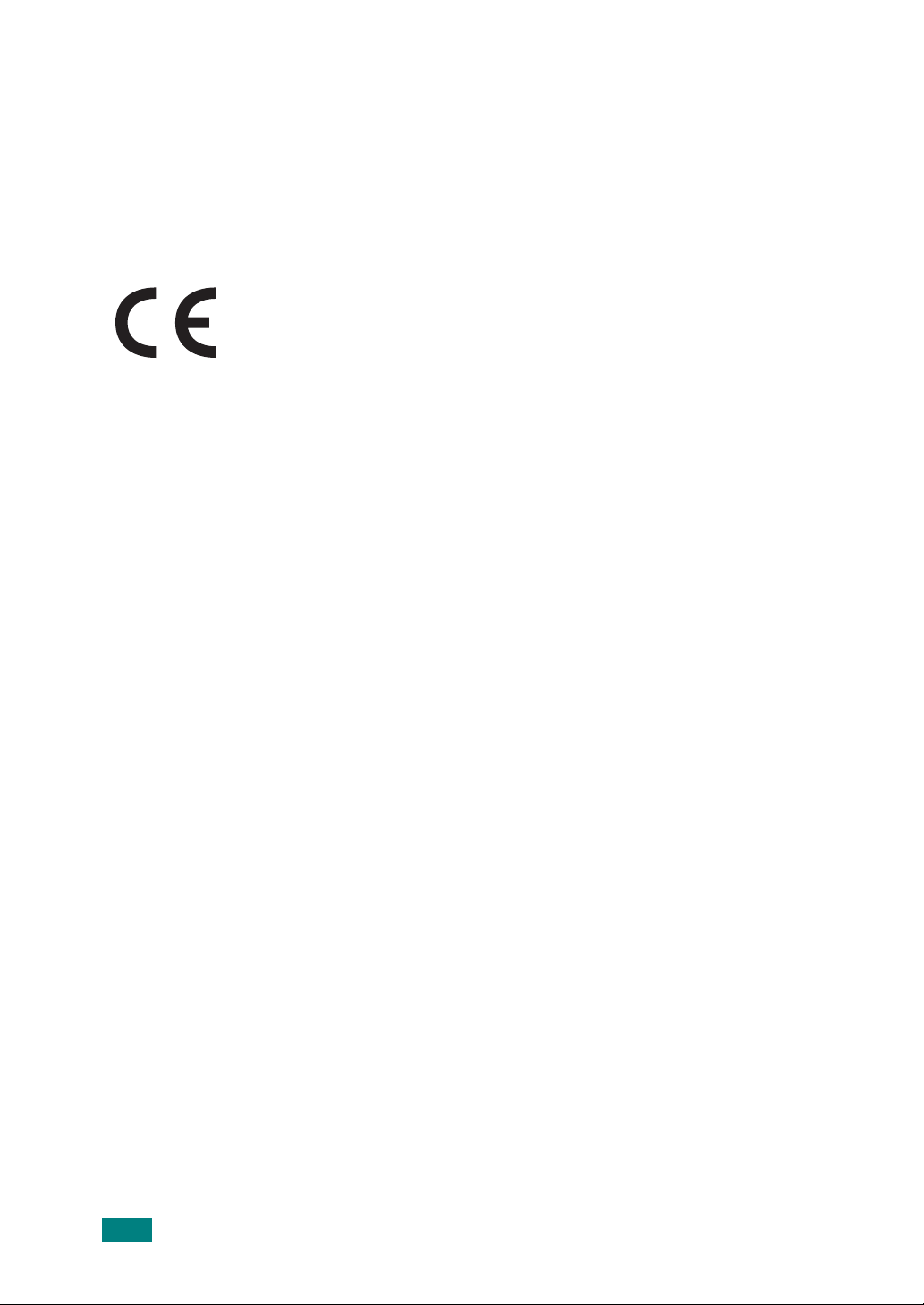
• Denne maskinen har magnetisk tilkobling for høreapparater.
• Du kan foreta sikker tilkobling av dette utstyret ved hjelp av en standard
modulkontakt av typen USOC RJ-11C.
Samsvarserklæring (land i Europa)
Godkjenninger og sertifiseringer
CE-merket på dette produktet symboliserer samsvarserklæringen
til Samsung Electronics Co., Ltd. i forhold til følgende relevante
EU-direktiver 93/68/EØF, angitt ved dato:
1. januar 1995
lovgivning om lavspenningsutstyr.
1. januar 1996
av medlemsstatene s lo vgivning om elektromagnetisk kompatibilitet.
9. mars 1999
og gjensidig godkjenning av utstyrets samsvar.
En fullstendig erklæring med opplysninger om de relevante direktiver og standarder
kan skaffes fra representanten for Samsung Electronics Co., Ltd.
: Rådsdirektiv 73/23/EØF om tilnærming av medlemsstatenes
: Rådsdirektiv 89/336/EØF (92/31/EØF) om tilnærming
: Rådsdirektiv 1999/5/EF om radioutstyr og teleterminalutstyr
EU-sertifisering
Sertifisering i henhold til direktiv 1999/5/EF om radioutstyr
og teleterminalutstyr (faks)
Dette produktet fra Samsung er egensertifisert av Samsung for
enkeltterminalstilkobling til det analoge, svitsjede offentlige telenettet (PSTN)
i europeiske land i samsvar med direktiv 1999/5/EF. Produktet er konstruert for
å fungere sammen med nasjonale PSTN-nettverk og kompatible PBX-nettverk
i de europeiske landene:
Hvis det oppstår problemer, kan du i første omgang kontakte Sam sung Electronics'
europeiske QA Lab.
Produktet er testet mot TBR21. Som en h jelp til br uk og tilrette leggin g av termin alutstyr
som samsvarer med denne standarden, har European T elecommunication Standards
Institute (ETSI) utgitt et veiledende dokument (EG 201 121) som inneholder
merknader og tilleggskrav som skal sikre nettverkskompatibilitet for TBR21-terminaler.
Produktet er konstruert med tanke på og samsvarer helt og fullt med alle relevante
merknader/krav i dette dokumentet.
xvi
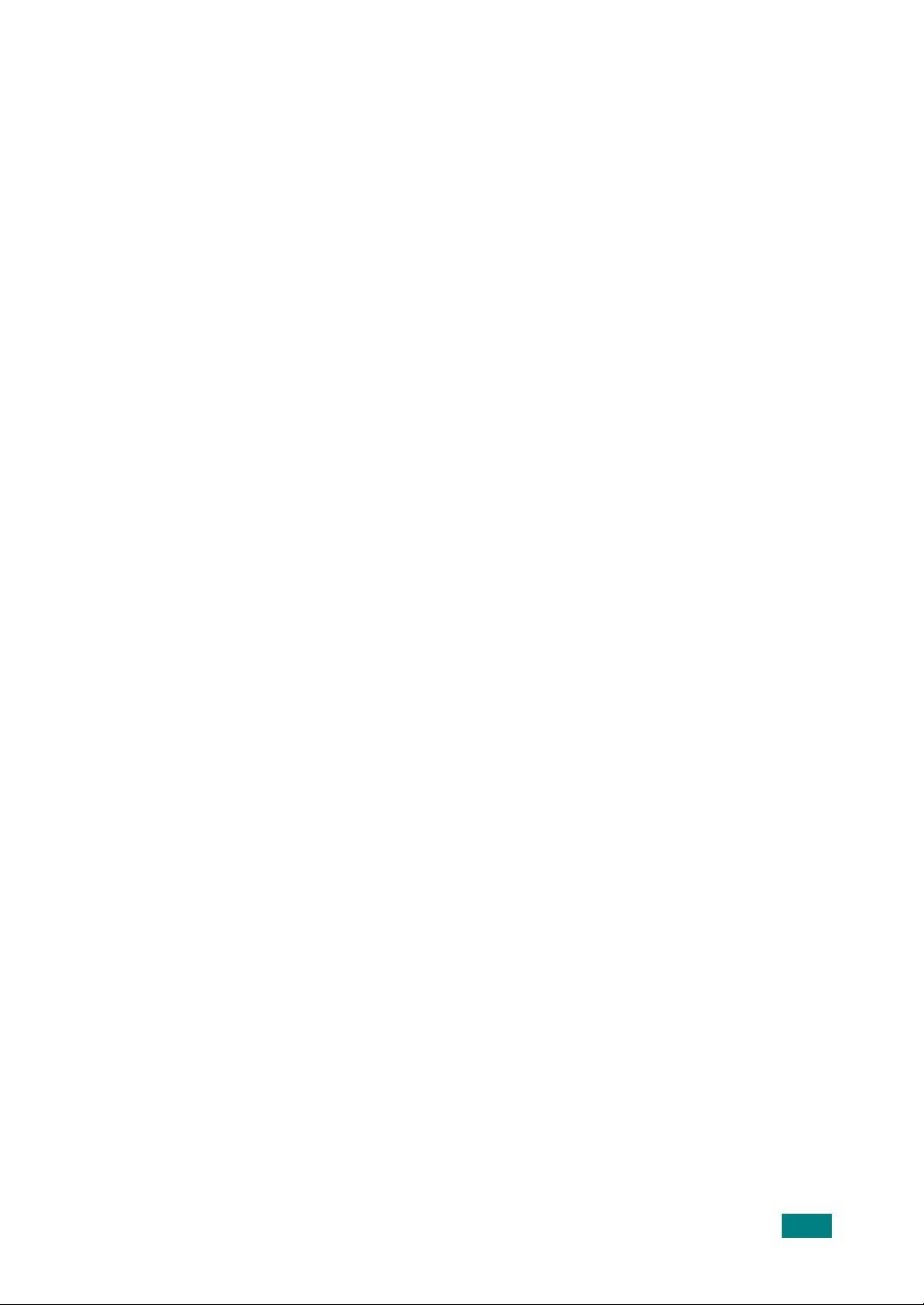
Bytte ut det monterte støpselet (gjelder bare Storbritannia)
V
IKTIG
På strømledningen til denne maskinen er det montert et standardstøpsel med 13
ampere (BS 1363), og den har en sikring på 13 ampere. Når du bytter eller
undersøker sikringen, må du sette på plass rikti g si kring med 13 ampere. Deretter
må du sette på igjen sikringsdekselet. Hvis du har mistet sikringsdekselet, må du ikke
bruke støpselet før du har fått et nytt sikringsdeksel.
Ta kontakt med forretningen hvor du kjøpte maskinen.
Støpselet med 13 ampere er den vanligste typen i Storbritannia, og bør passe. Noen
bygninger (hovedsakelig gamle bygninger) har ikke vanlige stikkontakter for støpsler
med 13 ampere. Da må du kjøpe en passende adapter. Ikke fjern det monterte
støpselet.
A
DVARSEL
Hvis du kutter av det monterte støpselet, må du kaste det umiddelbart.
Du må ikke sette inn nye ledninger i støpselet. Du kan få elektrisk støt hvis
du deretter setter det inn i en stikkontakt.
V
IKTIG ADVARSEL
: Du må jorde denne maskinen.
Lederne i strømledningen har følgende fargekoder:
• Grønn og gul: Jordet
• Blå: Nøytral
• Brun: Spenningsførende
Hvis lederne i strømledningen ikke samsvarer med fargemerkingen i støpselet, gjør
du følgende:
Koble den grønne og gule lederen til støpselpinnen som er merket med bokstaven "E"
(eller et annet jordingssymbol), eller er grønn og gul eller grønn.
Koble den blå lederen til støpselpinnen som er merket med bokstaven "N" eller
er svart.
Koble den brune lederen til støpselpinnen som er merket med bokstaven "L" eller
er rød.
Du må ha en sikring med 13 ampere i støpselet, adapteren eller fordelingstavlen.
xvii
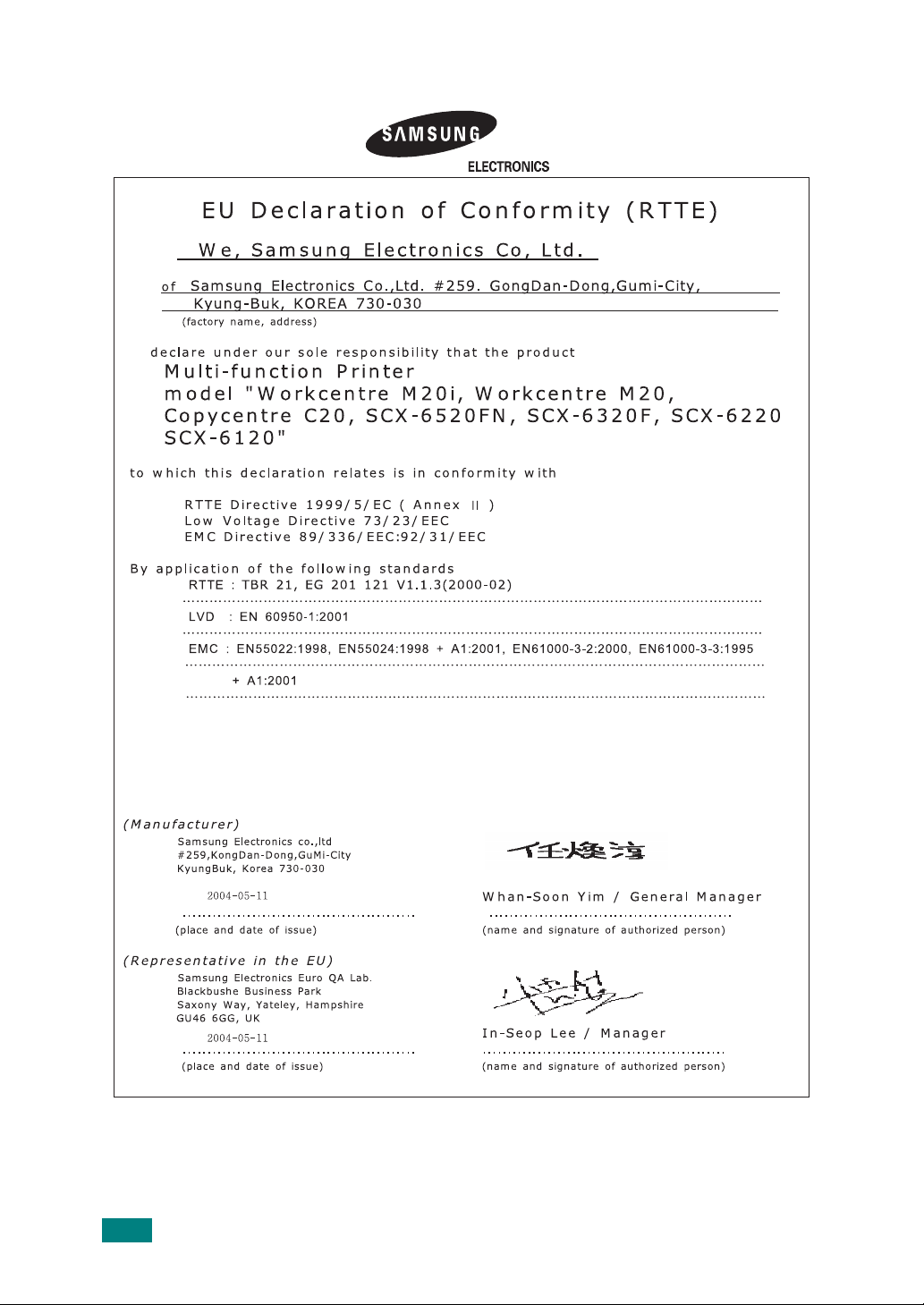
M
ERK
:
Alle forespørsler, problemer eller henvendelser som gjelder tilleggsutstyr/
informasjon eller service skal rettes til den adressen som vises i garantipapirene.
xviii
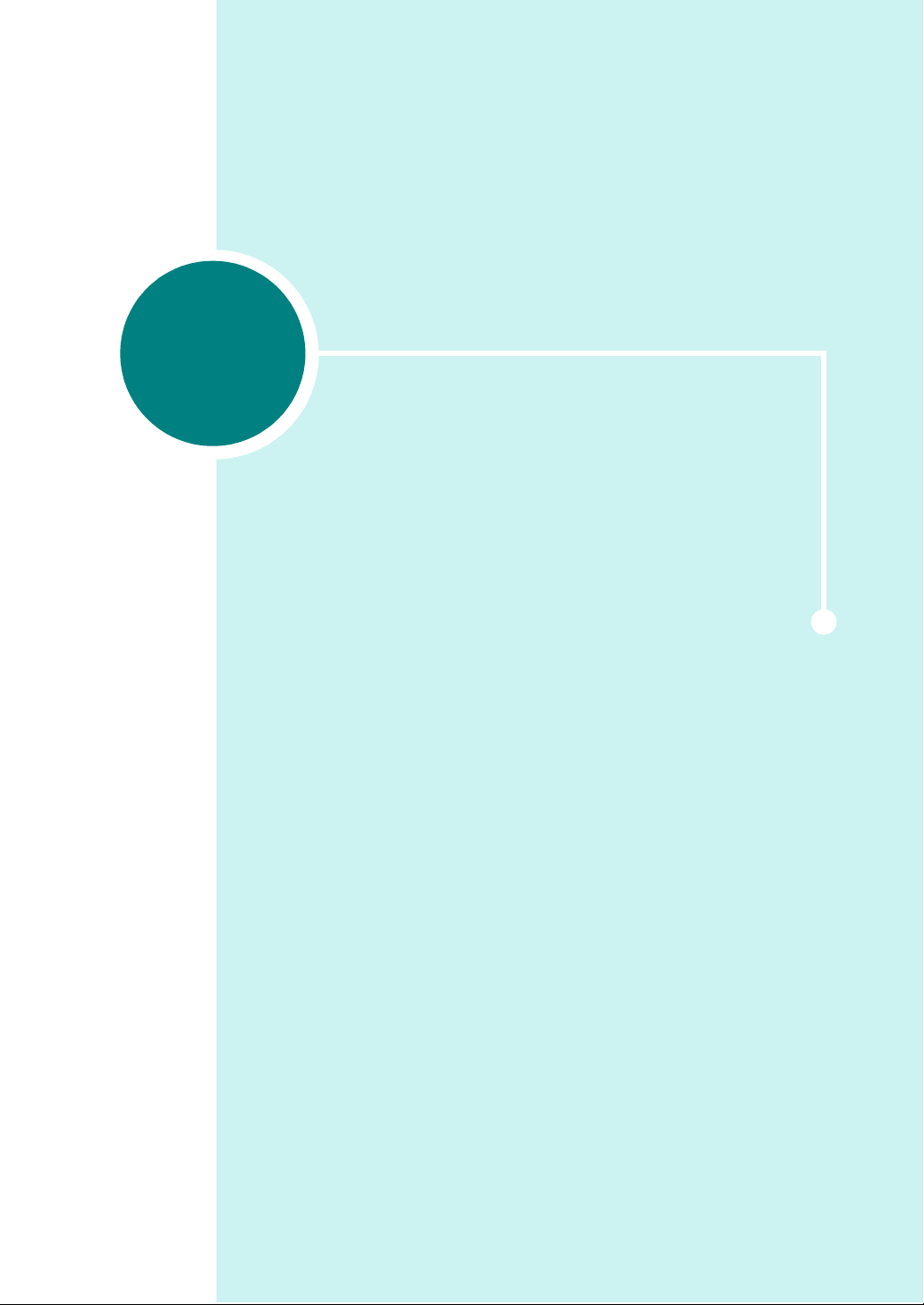
1
KOMME I GANG
Takk for at du kjøpte dette multifunksjonsproduktet fra
Samsung. Med denne maskinen kan du både skrive ut,
kopiere, skanne, fakse (
(bare
SCX-6320F).
Dette kapitlet inneholder trinn for trinn-beskrivelser
av hvordan du setter opp maskinen og installerer
programvaren.
bare
SCX-6320F
) og sende e-post
Dette kapitlet inneholder:
• Pakke ut maskinen
• Plassering av komponenter
• Kontrollpanelfunksjoner
• Koble til kabler og ledninger
• Installere tromme l- o g tonerkassetter
• Slå på maskinen
• Legge i papir
• Angi papirformat og -type
• Endre visningsspråket
• Bruke sparemoduser
• Stille inn målenhet
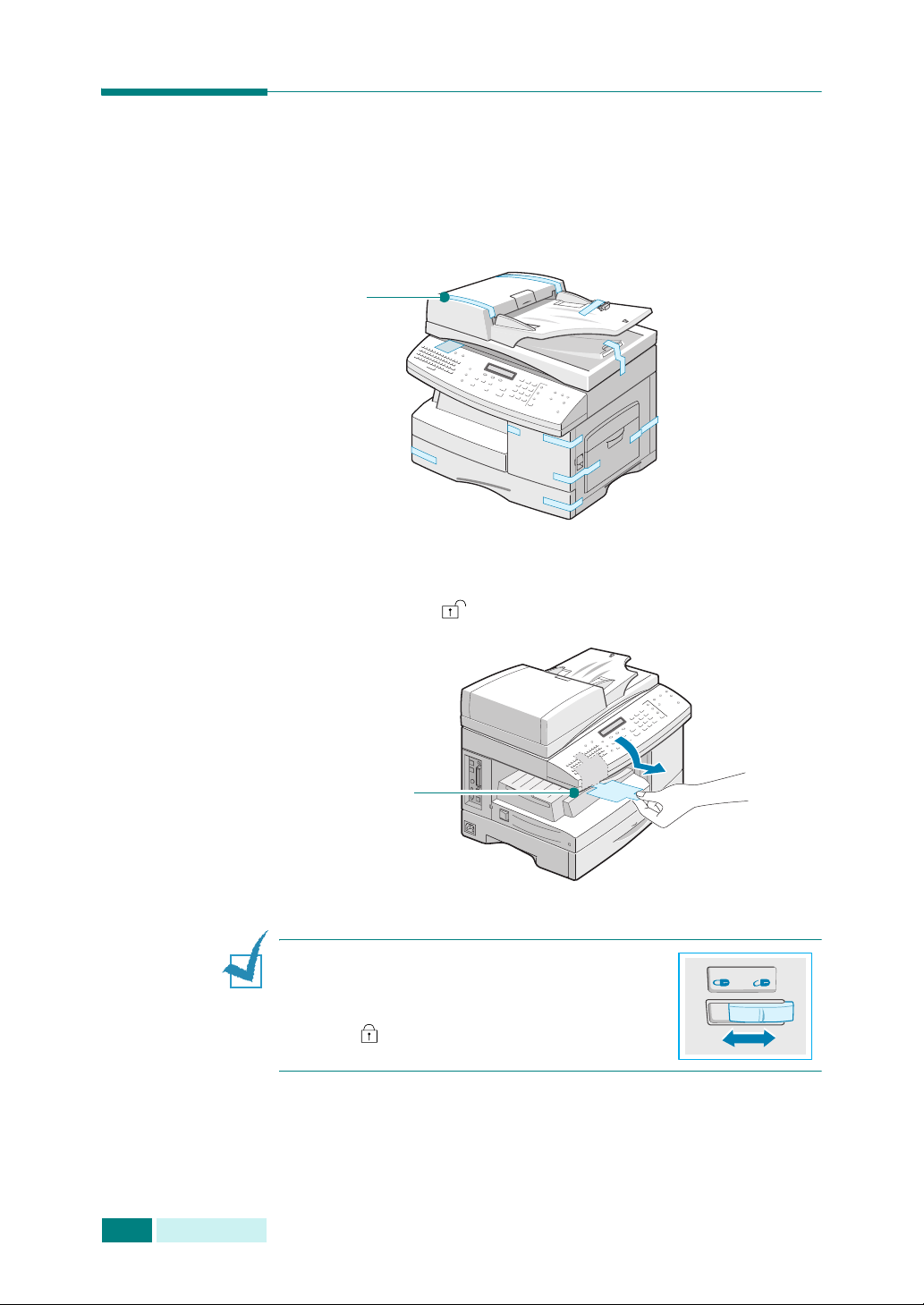
Pakke ut maskinen
1
Fjern pakketapen fra forsiden, baksiden og sidene
av maskinen.
Tape
2
Fjern etiketten fra skannerenheten ved å dra den rett ut og
vekk fra enheten. Skannerens låsebryter går automatisk til
ulåst posisjon
()
.
1.2
K
OMME I GANG
Skannerenhet
M
ERK
:
Bryteren må stå i denne posisjonen
hvis du skal skanne eller kopiere et dokument.
Når du flytter maskinen eller ikke skal bruke
den på en lang stund, setter du bryteren i låst
posisjon ( ).
3
Åpne papirskuffen og fjern emballasjen fra skuffen.
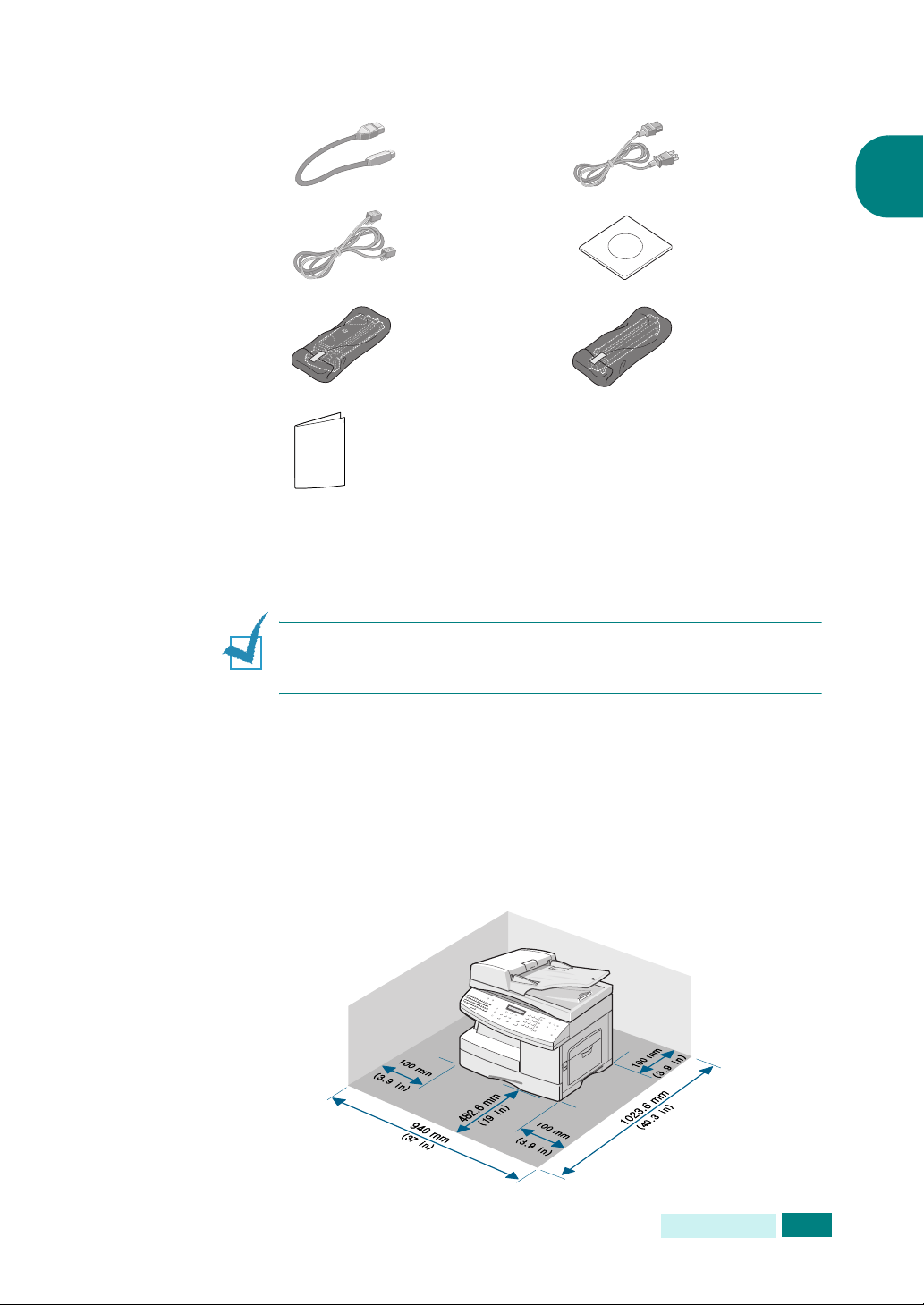
4
Kontroller at du har følgende deler:
USB-kabel
Telefon-
ledning
(kun for SCX-
6320F)
Starttoner-
kassett
Hurtigreferanse for oppsett
*. Utformingen av strømledningen og telefonledningen kan
variere fra land til land.
†. CDen inneholder MFP-driveren, SmarThru-programvaren,
brukerhåndbøkene og Adobe Acrobat Reader.
M
ERK
:
Du kan også velge å kjøpe og installere en
nettverksutskriftsserver. Hvis du vil ha mer informasjon,
se Tillegg D, “Installere tilleggsutstyr”.
*
Strøm-
ledning
†
CD
Trommel-
kassett
*
1
Velge plassering
Velg et plant, stabilt sted med tilstrekkelig plass for luftsirkulasjon.
Sørg for at det er nok plass rundt til å åpne deksler og skuffer.
Området skal ha god ventilasjon og være beskyttet mot direkte
sollys, varmekilder, kulde og fuktighet. Ikke plasser maskinen
for nær kanten på en kontorpult eller et bord.
Nødvendig klaring
K
OMME I GANG
1.3
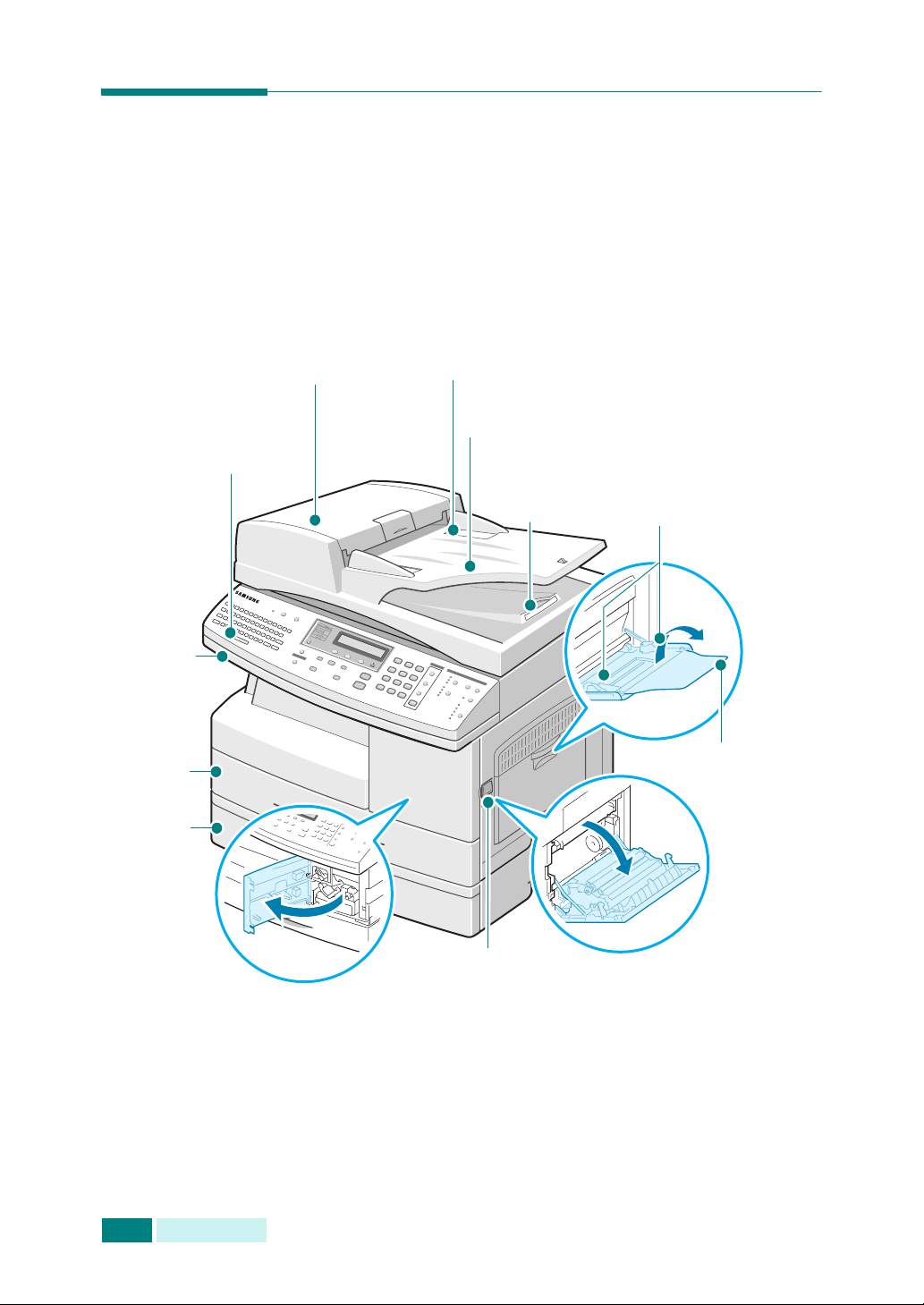
Plassering av komponenter
Bruk litt tid på å finne ut hvor hovedkomponentene er plassert
i maskinen.
Sett fra forsiden
Kontrollpanel
Skannerenhet
Papirskuff 1
Valgfri
papir-
skuff
(skuff 2)
Automatisk
dokumentmater
Dokumentførere
Innskuff for
dokument
Utskuff
Papirførere
Spesialmagasin
1.4
K
OMME I GANG
Frontdeksel
Utløserspak
*Illustrasjonen over viser SCX-6320F med valgfri papirskuff 2.
Sidedeksel
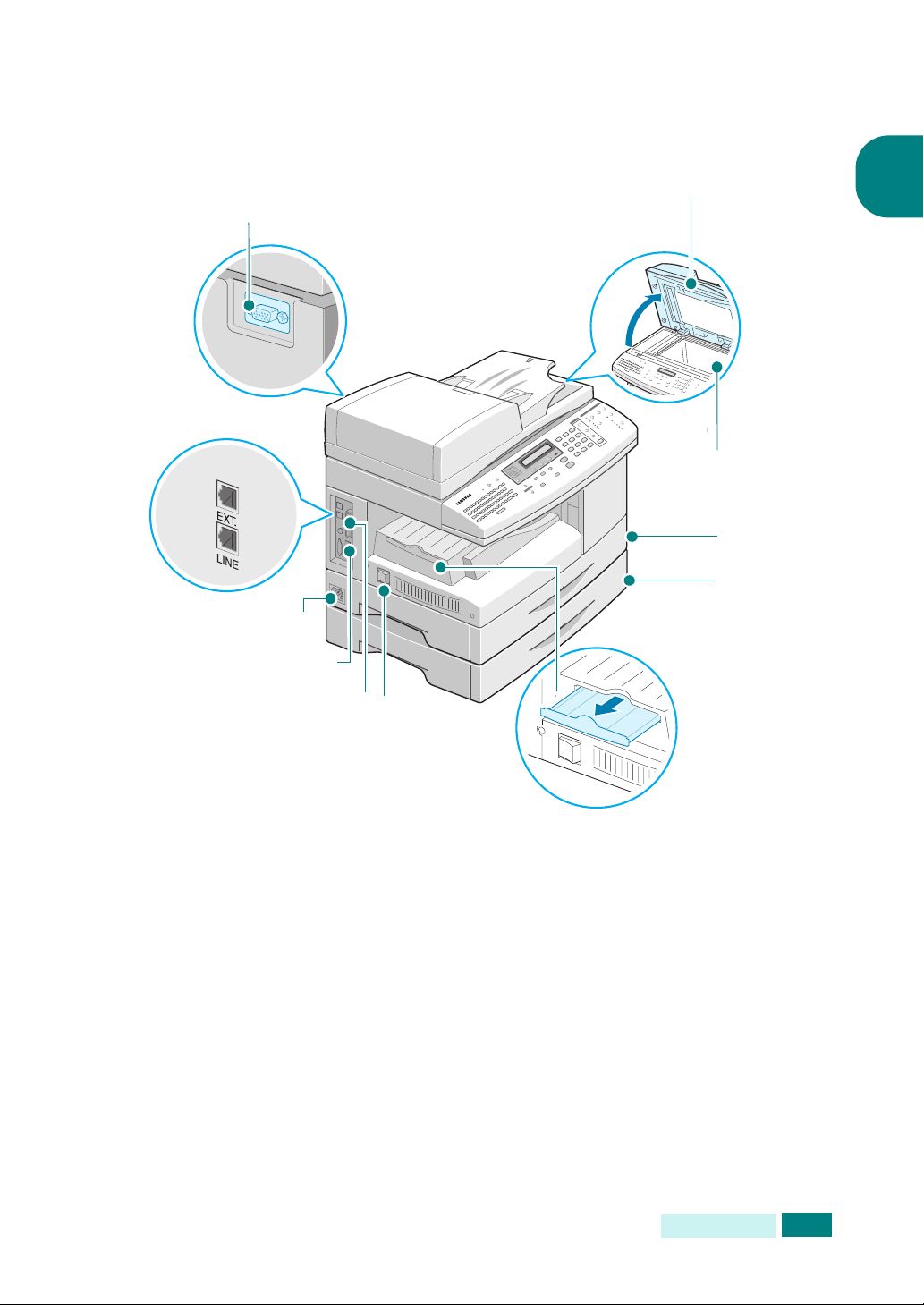
Sett fra baksiden
1
Kontakt for automatisk
dokumentmater
Telefonkontakter
Kontakt for
nettstrømledning
USB-kontakt
Parallellkontakt
Dokumentdeksel
Glassplate
Papirskuff
Valgfri
papirskuff
(skuff 2)
Strømbryter
1
Forlenger for
papirutskuff
*Illustrasjonen over viser SCX-6320F med valgfri papirskuff 2.
K
OMME I GANG
1.5
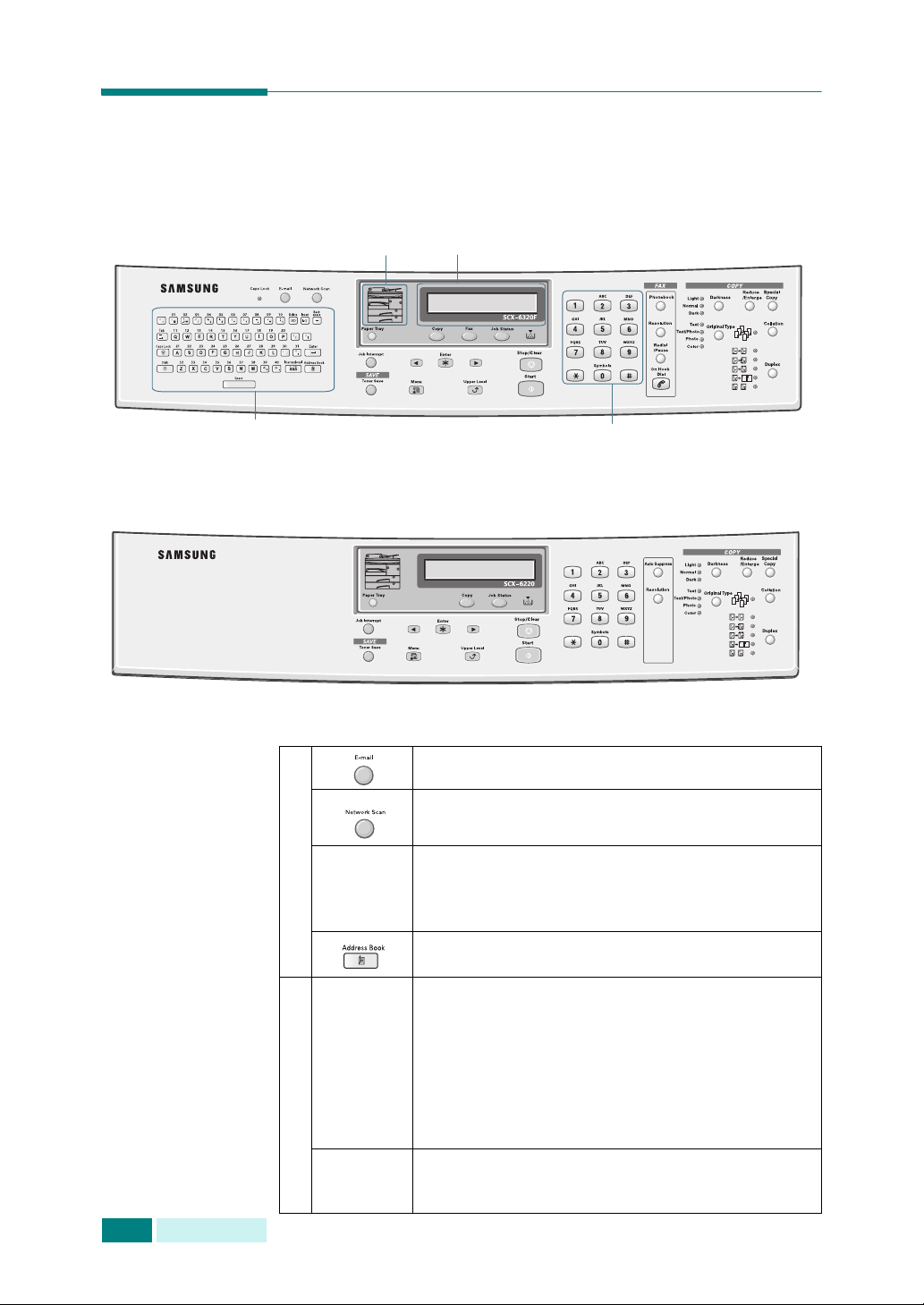
Kontrollpanelfunksjoner
SCX-6320F
Bokstavtastatur
SCX-6220
Statuskart
Display
Talltastatur
1.6
K
OMME I GANG
1
E
M
A
I
L
2
Bokstavtastatur
Statuskart
Display
Aktiverer e-postmodus.
Aktiverer modus for nettverksskanning.
Brukes til å taste inn tegn i e-postmodus.
Brukes til å lagre ofte brukte faksnumre
og å slå numrene med ett tastetrykk.
Brukes til å lagre og sende adresser.
Når det oppstår en feil, tennes lyset på det
aktuelle stedet på statuskartet. Det vises
også en feilindikator, og det kommer frem
en feilmelding på displayet, slik at du kan
finne frem til feilen. Hvis du vil ha informasjon
om hva den enkelte feilmelding betyr, se
side 8.13.
Viser gjeldende status og ledetekster under
bruk.
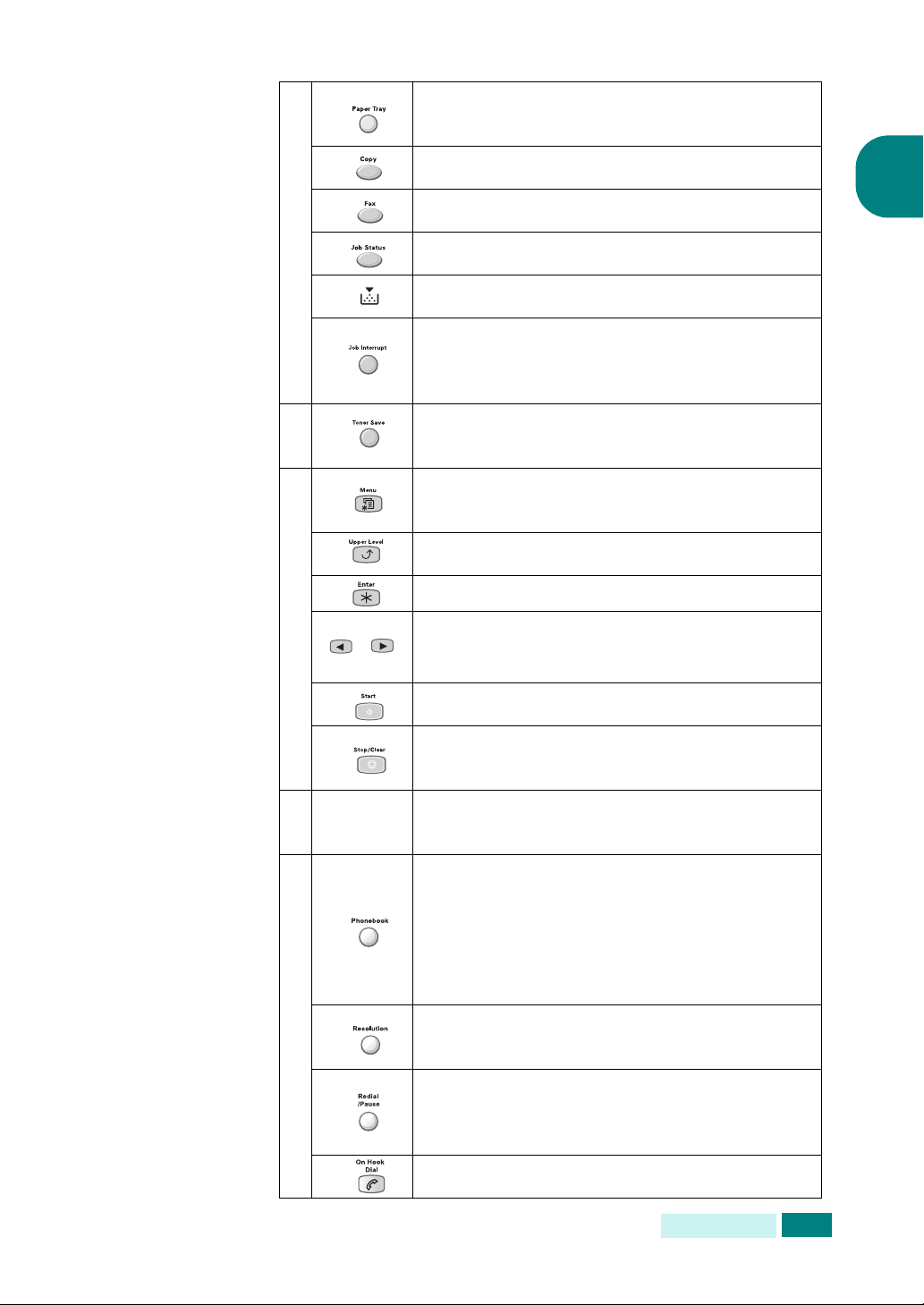
Brukes til å velge papirkilder (skuff eller
spesialmagasin) i kopi- eller faksmodus.
Aktiverer kopimodus.
Aktiverer faksmodus.
1
2
3
4
Viser gjeldende jobb.
Kommer på når tonerkassetten er tom.
Brukes til å avbryte nettverksutskriften,
utskriften fra PCen eller en del av
kopieringsjobben.
Lar deg spare toner ved å bruke mindre
toner til å skrive ut et dokument.
Aktiverer menymodus, og blar gjennom
de tilgjengelige menyene.
Viser forrige menynivå eller går ut av menyen.
Bekrefter valget på displayet.
Blar gjennom menyelementene og
altern a ti v e ne som er tilgjengelige for
det valgte menyelementet.
Brukes til å aktivere jobben.
Brukes til å stoppe en handling når som helst.
Brukes til å gå tilbake til standby-modus.
5
6
F
A
X
Talltastatur
Brukes til å slå et nummer eller taste inn
alfanumeriske tegn.
Med denne funksjonen kan du lagre ofte
brukte faksnummer ved hjelp av hurtigvalg
med ett, to eller tre siffer eller gruppenummer
for automatisk oppringing. Her kan du også
redigere lagrede nummer.
Lar deg skrive ut en telefonbokliste.
Brukes til å justere oppløsningen for
dokumenter i gjeldende faksjobb.
Brukes til å ringe det sist brukte telefonnummeret om igjen, eller for å legge inn en pause
under lagring av et nummer i nummerlisten.
Brukes til å slå et faksnummer manuelt.
K
OMME I GANG
1.7
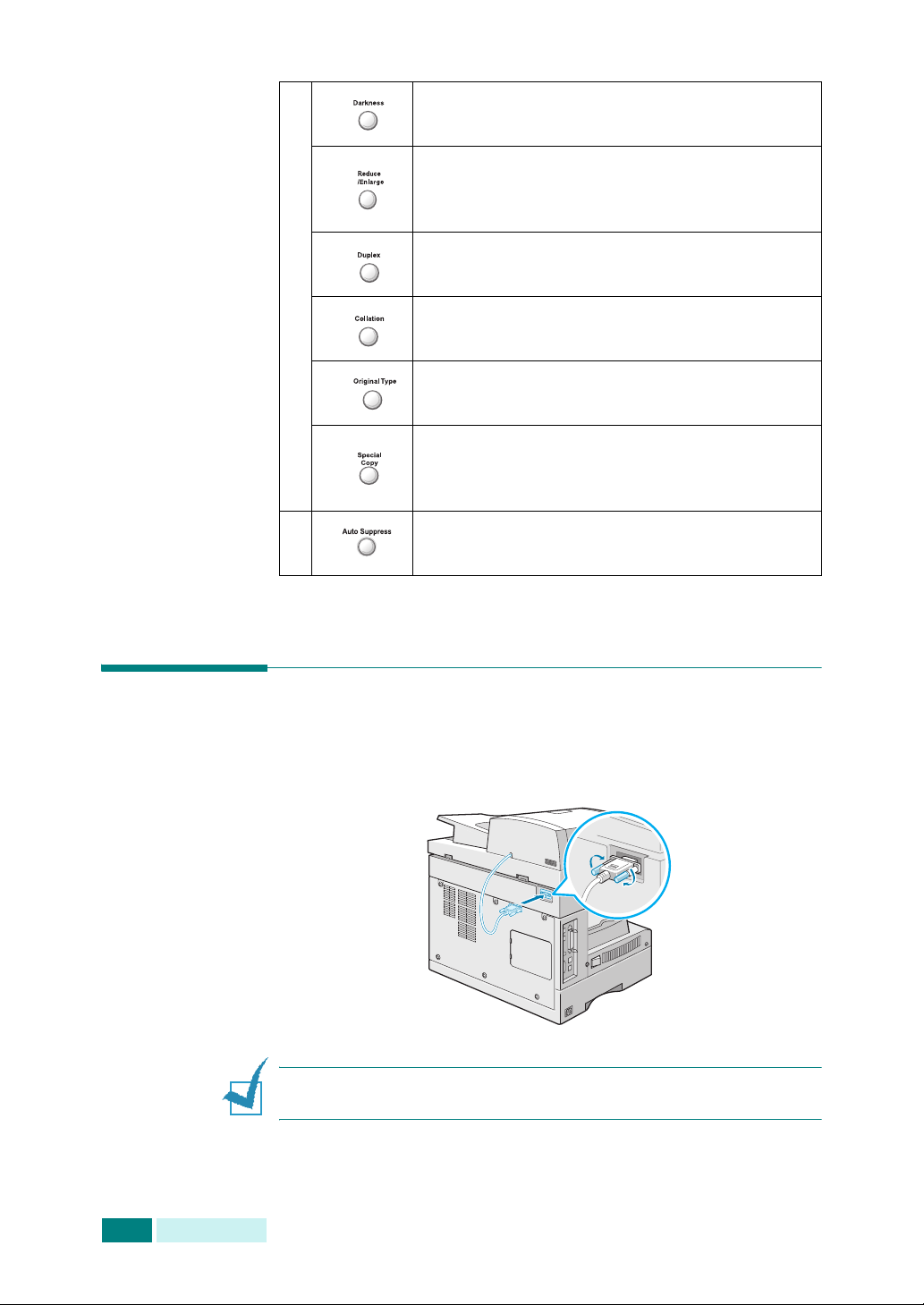
Brukes til å justere kontrastnivå før kopiering,
faksing eller skanning.
Brukes til å justere kopiformatet fra 25 %
til 400 % når glassplaten brukes, og 25 %
til 100 % når materen brukes.
7
C
O
P
Y
Brukes til å lage tosidige eksemplarer
i kopimodus.
Brukes til å lage sorterte eksemplarer
i kopimodus.
Brukes til å velge originaltypen til or iginalen
som skannes.
Brukes til å velge spesielle kopifunksjoner
som Klon, Autom. tilpass. , 2 sider opp , Plakat
og ID-kort.
Brukes til å kopiere en original uten
bakgrunnsbildet til originalen.
Koble til kabler og ledninger
1
Koble materledningen til denne utgangen, og fest
sideskruene.
1.8
K
OMME I GANG
M
ERK
:
Hvis du ikke kobler ledningen til utgangen, kan du
ikke bruke materen.
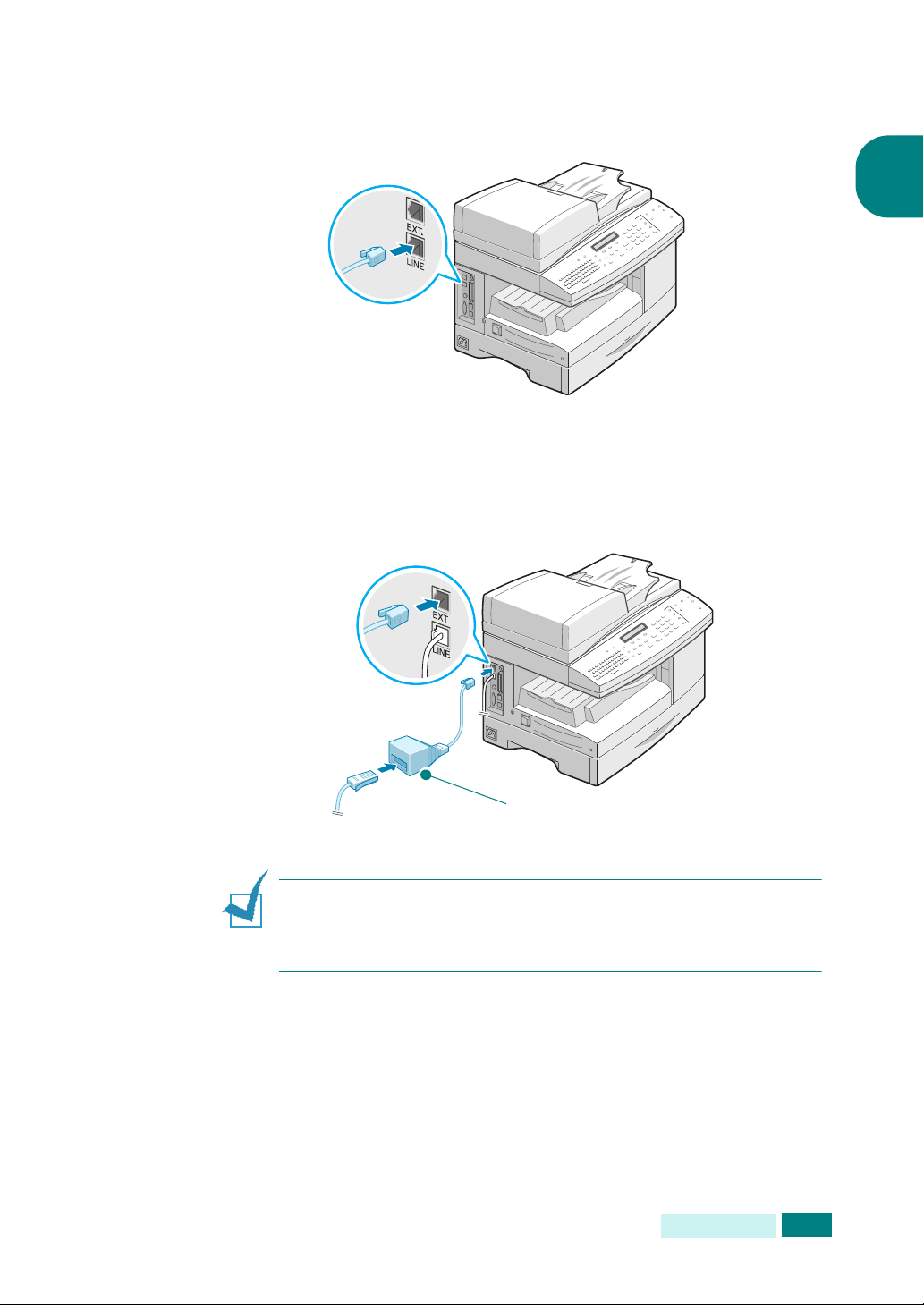
2
(Bare for SCX-6320F) Koble til telefonledningen som ble
levert med maskinen, i
i vegguttaket.
Hvis du vil bruke maskinen til mottak av både faks
og telefonsamtaler, må du koble en telefon og/eller
telefonsvarer til maskinen.
Plugg inn ledningen til biapparatet eller telefonsvareren
i
EXT.
-utgangen.
LINE
-utgangen og den andre enden
1
(Kun for brukere i Storbritannia)
M
ERK
:
Du må bruke telefonledningen som er levert med
maskinen. Hvis du i stedet bruker en ledning fra en annen
leverandør, må den være av typen AWG #26 eller mindre
dimensjon.
K
OMME I GANG
1.9
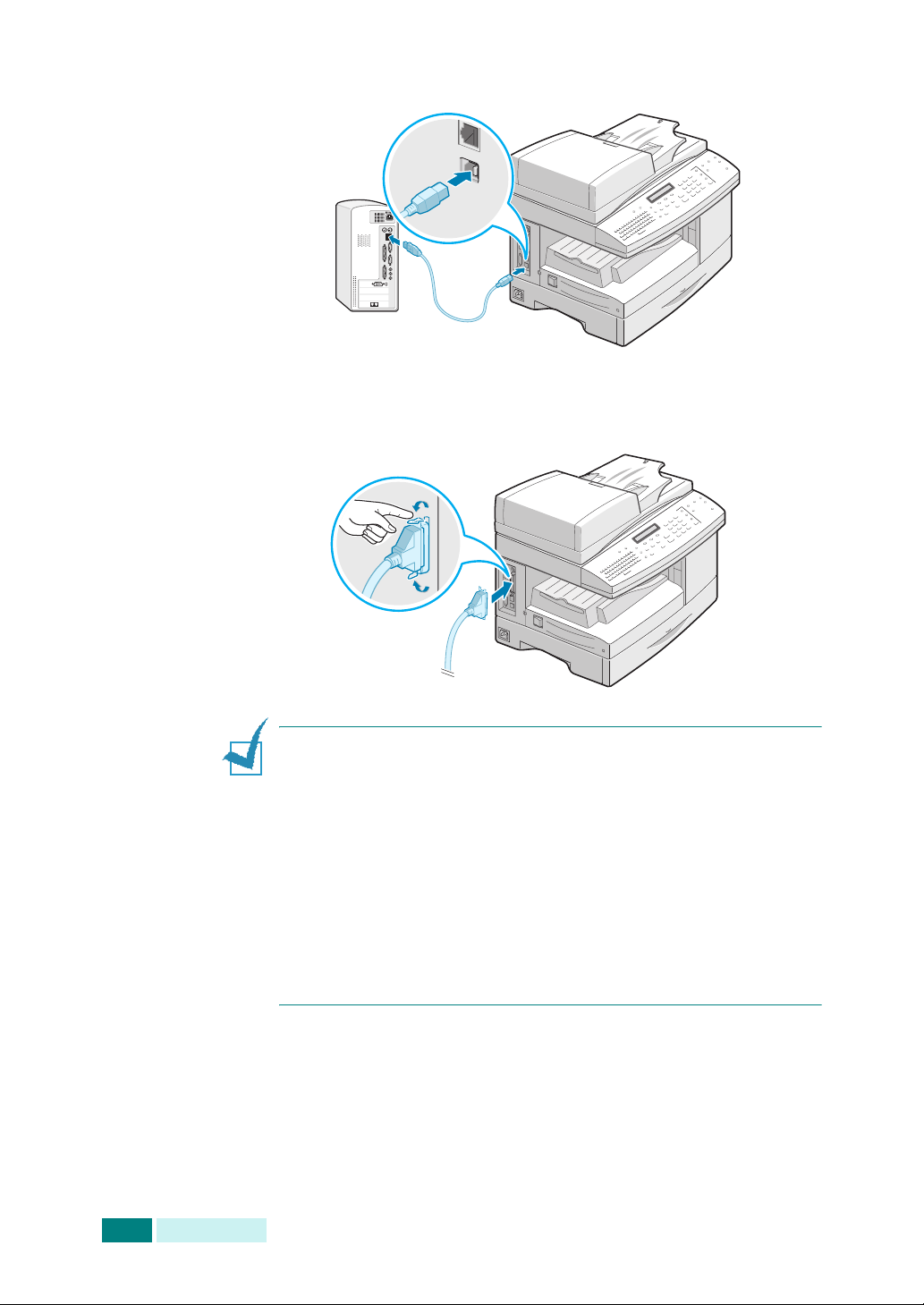
3
Koble til USB-kabelen som ble levert med maskinen.
Hvis du vil bruke en parallell skriverkabel, må de t være
en IEEE 1284-kompatibel kabel, og den skal kobles til
parallellporten på maskinen.
1.10
K
OMME I GANG
M
ERKNADER
• Hvis du skal koble maskinen til datamaskinens parallellport,
må du bruke en godkjent parallellkabel.
Du må anskaffe en IEEE 1284-kompatibel kabel.
• Du trenger bare å koble til én av kablene nevnt ovenfor.
• USB-kabel kan bare brukes i Windows 98/Me /2000/XP.
• Når du bruker USB-tilkobling, har maskinen to USB-moduser;
Rask og Langsom. Rask er standardmodus. Noen PC-brukere
kan oppleve dårligere USB-funksjon i standardmodus. Hvis
dette skjer, velger du Langsom modus for å oppnå et godt
resultat. Hvis du vil ha mer informasjon om hvordan du bytter
USB-modus, se side 8.22.
:
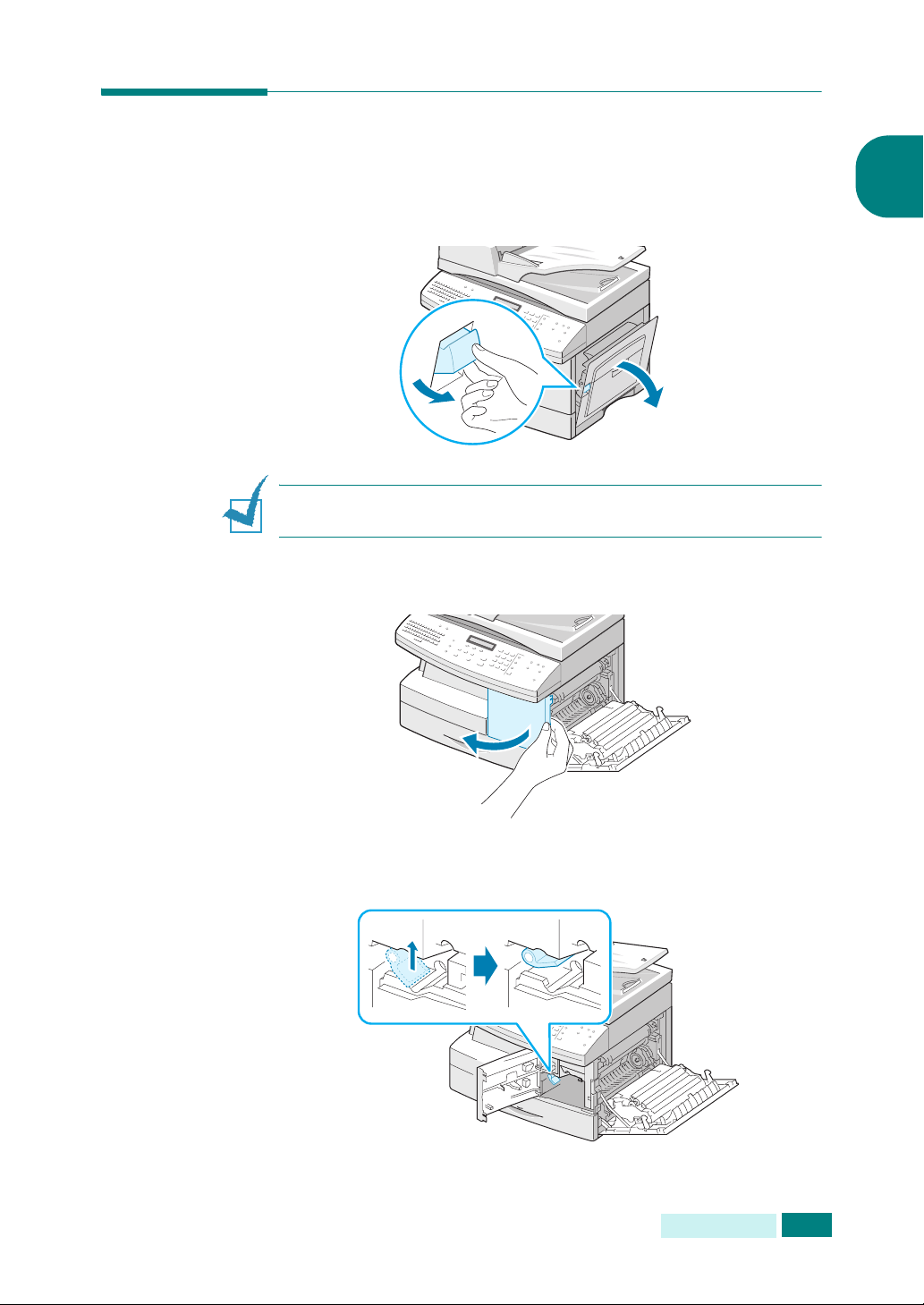
Installere trommelog tonerkassetter
1
Dra i utløserspaken for å åpne sidedekselet.
F
ORSIKTIG
åpner frontdekselet.
2
Åpne frontdekselet.
:
Kontroller alltid at sidedekselet er åpent før du
1
3
Hvis kassettlåsespaken står i den nederste posisjonen,
hever du spaken til den låses på plass.
K
OMME I GANG
1.11

4
Ta trommelkassetten ut av posen, og skyv den
inn i maskinen til den låses på plass.
5
Ta starttonerkassetten ut av emballasjen.
Rist kassetten forsiktig for å løsne toneren. Grundig risting
av kassetten sikrer maksimalt antall eksempla rer per kassett.
1.12
K
OMME I GANG
6
Skyv tonerkassetten inn i maskinen langs venstre side av
åpningen helt til kassetten låses på plass.

7
Senk kassettlåsespaken til den låses på plass.
1
8
Lukk frontdekselet og deretter sidedekselet .
M
ERK
:
Når trommel- eller tonerkassetten må skiftes, lyser
indikatoren , og det vises en melding om det på displayet.
Se listen med feilmeldinger på side 8.13. Mer informasjon om
skifting av trommel- og tonerkassetter finner du henholdsvis
på side 7.7 og side 7.3.
1
2
1
2
K
OMME I GANG
1.13
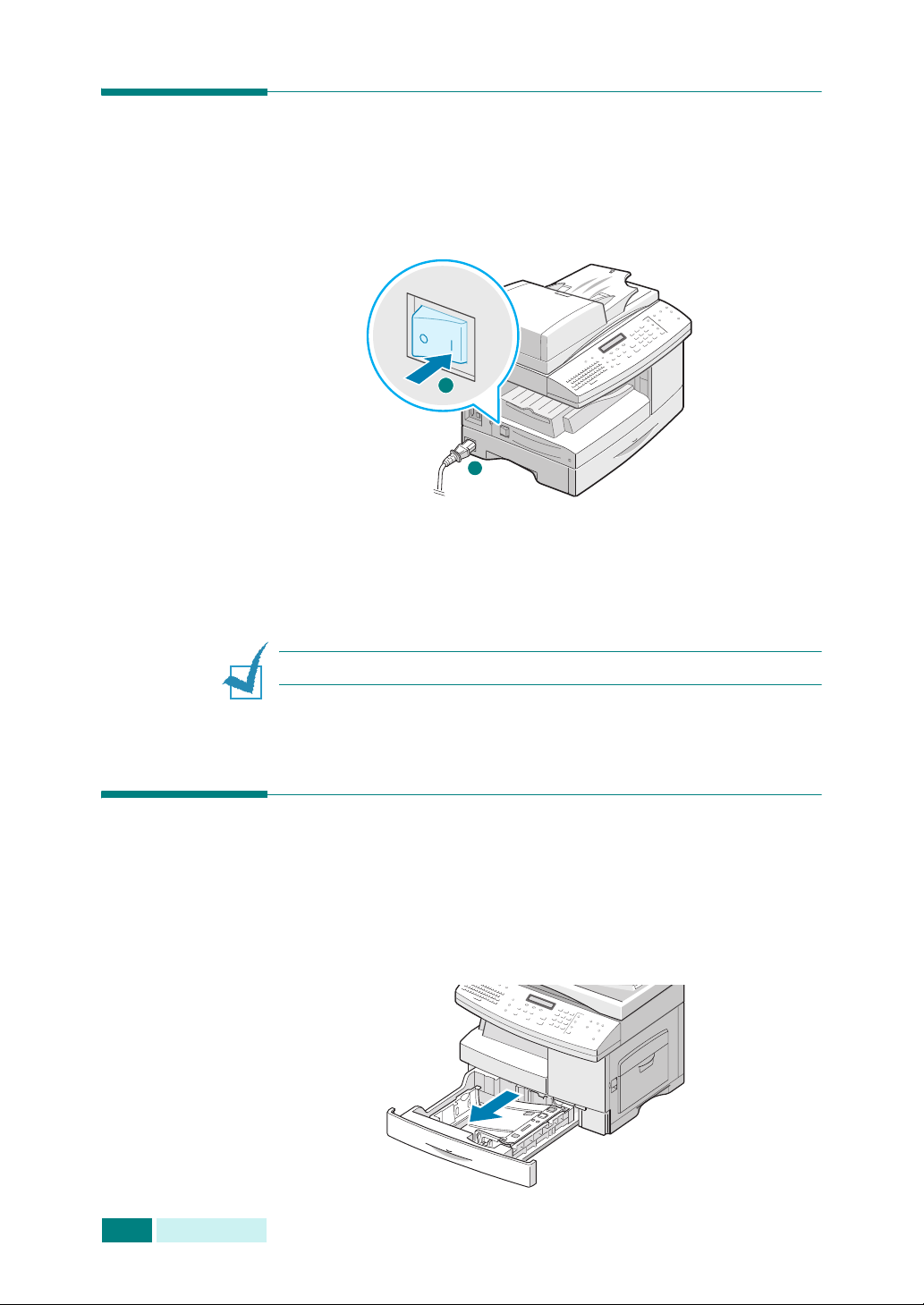
Slå på maskinen
1
Plugg den ene enden av den medfølgende strømledningen
(tretråds, jordet) inn i strømkontakten på maskinen, og
den adre enden inn i en forsvarlig jordet stikkontakt.
2
1
2
Slå på strømbryteren. “Varmer opp. V ent litt...” kommer
frem på displayet og viser at maskinen er på.
Hvis du vil vise displayteksten på et annet språk, se side 1.17.
M
ERK
:
Strømledningen må kobles til en jordet stikkontakt.
Legge i papir
Papirskuffen kan ta maks. 550 ark vanlig 75-grams papir.
For kopiering og faksing kan du bare bruke papirformatene A4,
Letter eller Legal.
1
Trekk ut papirskuffen.
1.14
K
OMME I GANG

2
Trykk ned trykkplaten til den låses på plass.
3
Juster den bakre papirføreren i henhold til ønsket
papirlengde. Den er forhåndsjustert til formatet Letter
eller A4 avhengig av landet.
Hvis du skal legge inn et annet papirformat, løfter
du og setter den bakre papirføreren i rikt ig posi sj on.
Bakre
papirfører
1
4
Luft papiret, og legg det i papirskuffen.
K
OMME I GANG
1.15

5
Kontroller at hjørnene på papiret ligger under
hjørneplatene.
Hjørneplate
Ikke legg i papir over streken for maksimal mengde papir.
Strek for
maksimal
mengde papir
1.16
K
OMME I GANG
6
Knip sammen papirføreren som vist, og skyv den
mot papirbunken til den berører siden av bunken.
Papirføreren må ikke ligge for tett mot papirkanten.
Det kan føre til at papiret bøyes.
7
Lukk papirskuffen.
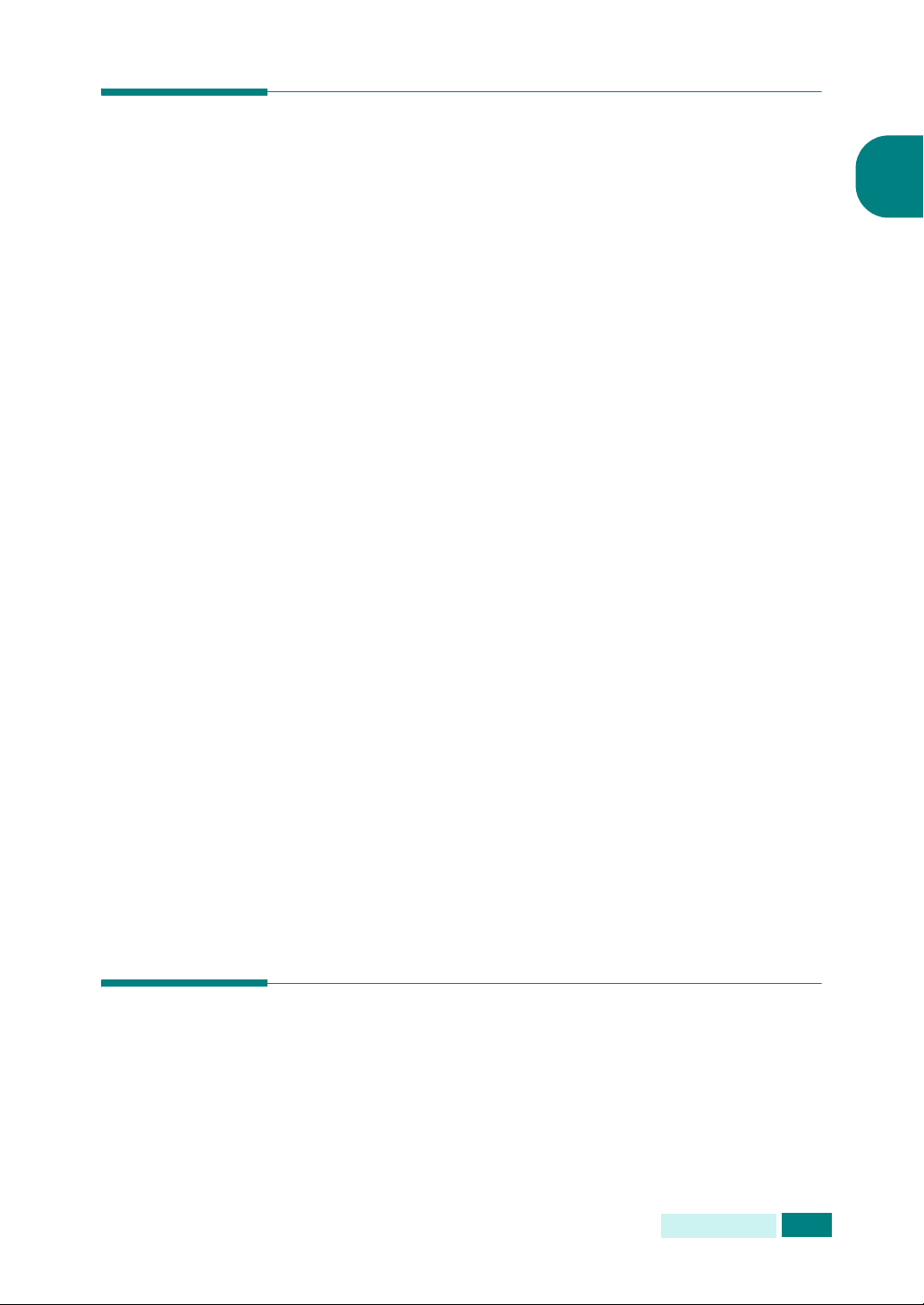
Angi papirformat og -type
Når du har lagt papir i papirskuffen, må du angi papirformat
og papirtype ved hjelp av knappene på kontrollpanelet. Disse
innstillingene vil bare gjelde for ko pimodus. I PC -utskrift smodus
må du velge papirformat i det programmet du skriver ut fra.
1
Trykk på
Den første menyen, “Papirinnstilling”, vises på den øverste
linjen i displayet.
2
Trykk på rulleknappene for å vise “Papirformat” på den
nederste linjen i displayet, og trykk på
den valgte menyen.
3
Trykk på rulleknappene for å vise “Magasinpapir”, og
trykk på
4
Trykk på rulleknappene for å finne det papirformatet
du bruker, og trykk på
5
Hvis du vil gå tilbake til punkt 2, trykker du på
Level
.
Menu
på kontrollpanelet.
Enter
.
Enter
for å lagre valget.
Enter
for å åpne
Upper
1
6
Trykk på rullekn a pp ene for å vise “Papirtype”, og trykk
på
Enter
.
7
Trykk på rulleknappene for å vise “Magasinpapir”, og
trykk på
8
Trykk på rulleknappene for å finne den papirtypen du
bruker, og trykk på
9
Trykk på
Enter
.
Stop/Clear
Enter
for å lagre valget.
for å gå tilbake til standby-modus.
Endre visningsspråket
Slik endrer du språket som vises på LCD-displayet:
1
Trykk på
idisplayet.
2
Trykk på rulleknappene til “Språk” vises i den nederste
linjen i displayet, og trykk deretter på
Menu
til “Maskinoppsett” vises i øverste linje
Enter
.
K
OMME I GANG
1.17

3
Trykk på rulleknappene til du ser ønsket språk i displayet.
4
Trykk på
5
Trykk på
Enter
for å lagre valget.
Stop/Clear
for å gå tilbake til standby-modus.
Bruke sparemoduser
Tonersparingsmodus
Med tonersparing bruker skriveren mindre toner på hver side.
Når du aktiverer denne modusen, kan tonerkassettene brukes
inntil dobbelt så lenge som i normal modus, men
utskriftskvaliteten blir dårligere.
Trykk på
• Hvis bakgrunnsbelysningen for knappen er på, er modusen
aktiv og maskinen bruker mindre toner ved utskrift av et
dokument.
• Hvis bakgrunnsbelysningen for knappen er av , er modusen
deaktivert og maskinen skriver ut i normal kvalitet.
M
ERK
på eller av i skriveregenskapene, se side 5.12.
Toner Save
:
For PC-utskrift kan du også slå tonersparingsmodusen
for å slå på eller av tonersparingsmodus.
Strømsparing
Med strømsparemodus kan maskinen redusere strømforbruket
når den ikke brukes aktivt. Du kan aktivere denne modusen
ved å angi hvor lenge maskinen skal vente før den går over
til redusert strømforbruk etter at en jobb er skrevet ut.
1
Trykk på
idisplayet.
2
Trykk på rulleknappene til “Strømsparing” vises i nederste
linje i displayet, og trykk deretter på
Menu
til “Maskinoppsett” vises i øverste linje
Enter
.
1.18
K
OMME I GANG
3
Trykk på rulleknappene
og trykk på
Innstillingen “Av” betyr at energisparemodus er avslått.
Enter
for å vise “På” i den nederste linjen,
.

4
Trykk på rulleknappene
Du kan velge 5, 10, 15, 30 eller 45 (minutter).
5
Trykk på
6
Trykk på
Enter
for å lagre valget.
Stop/Clear
til ønsket tidsinnstilling vises.
for å gå tilbake til standby-modus.
CCD-strømparing
Skannelampen under glassplaten slås automatisk av når
den ikke er i aktiv bruk, for å redusere strømforbruket og for
å forlenge lampens levetid. Lampen tennes automatisk igjen
etter en kort oppvarmingstid, når du setter i gang skanning.
Du kan stille inn tiden skannelampen venter etter at en
skannejobb er fullført, før den skifter til strømsparemodus.
1
Trykk på
idisplayet.
2
Trykk på rulleknappene til “CCD-strømsparing” vises
i nederste linje i displayet, og trykk deretter på
Menu
til “Maskinoppsett” vises i øverste linje
Enter
.
1
3
Trykk på rulleknappene
Du kan velge 1, 4, 8 og 12 (timer).
4
Trykk på
5
Trykk på
Enter
for å lagre valget.
Stop/Clear
til ønsket tidsinnstilling vises.
for å gå tilbake til standby-modus.
Tidsavbrudd
Du kan i tillegg velge tiden som maskinen skal vente ette r at
en jobb er skrevet ut, før den går ov er til e n strømsp aremod us.
1
Trykk på
idisplayet.
2
Trykk på rulleknappene til “Tidsavbrudd” vises i den
nederste linjen i displayet, og trykk deretter på
3
Gjeldende innstilling vises. T rykk på rulleknappene
tidsinnstilling vises.
Du kan velge 15, 30, 60, 180 (sekunder) og Av.
Menu
til “Maskinoppsett” vises i øverste linje
Enter
til ønsket
.
K
OMME I GANG
1.19

4
Trykk på
5
Trykk på
Enter
for å lagre valget.
Stop/Clear
for å gå tilbake til standby-modus.
Stille inn målenhet
Med funksjonen Målenhet kan du velge mellom å bruke
tommer og mm.
1
Trykk på
idisplayet.
2
Trykk på rulleknappene til “Målenhet” vises i den nederste
linjen i displayet, og trykk deretter på
3
Trykk på rulleknappene
i den nederste linjen, og trykk på
4
Trykk på
Menu
til “Maskinoppsett” vises i øverste linje
Enter
for å vise “tommer” eller “mm”
Enter
.
Stop/Clear
for å gå tilbake til standby-modus.
.
1.20
K
OMME I GANG
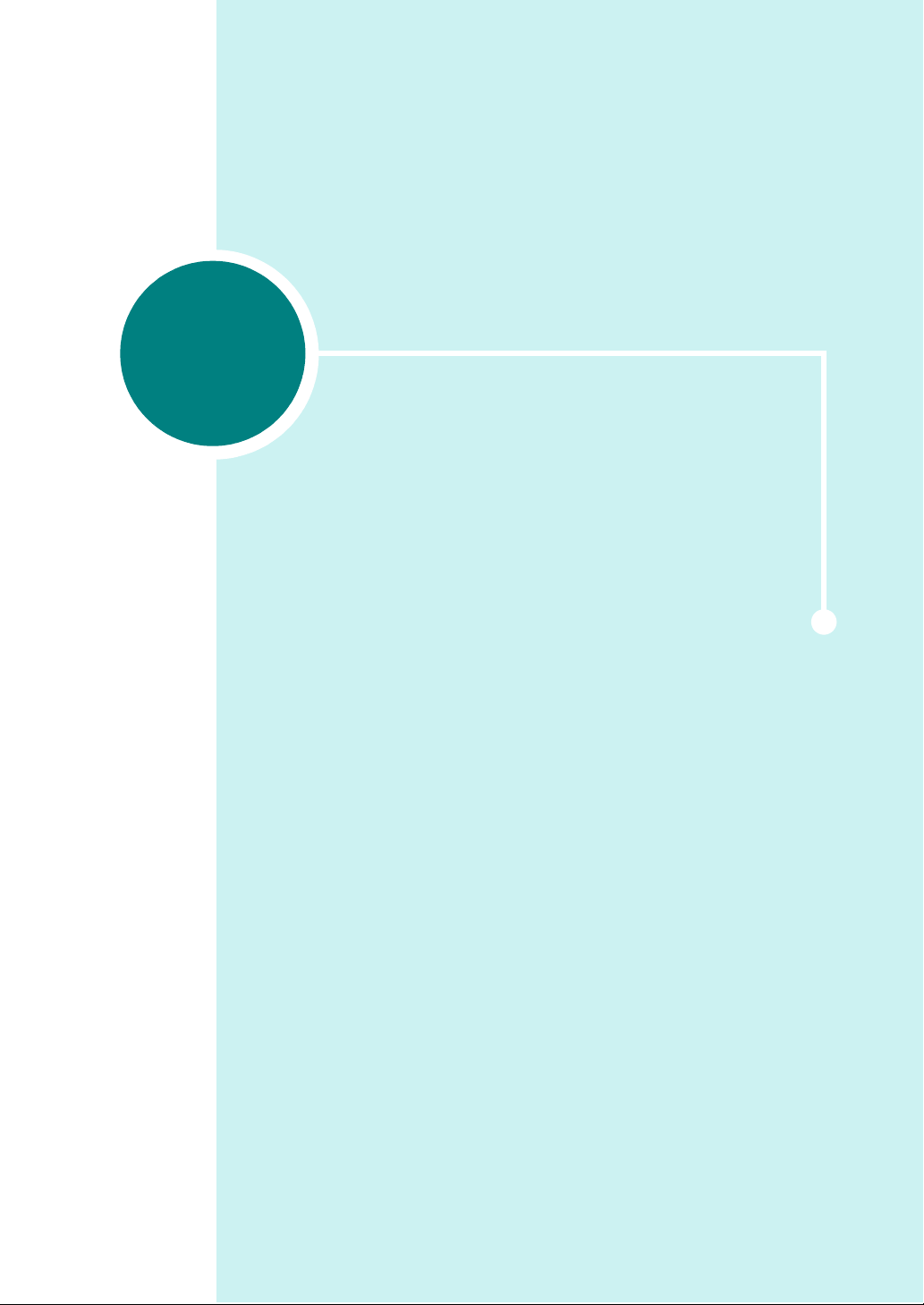
2
INSTALLERE PROGRAMVARE
Dette kapitlet beskriver hvordan du installerer den medfølgende
programvaren fra Samsung. Du må installere Samsungprogramvaren for å kunne bruke maskinen som skriver
og skanner.
Dette kapitlet inneholder følgende emner:
• Om Samsung-programvaren
•Systemkrav
• Installere Samsung-programvaren
• Reparere programvare
• Avinstallere programvare

Om Samsung-programvaren
Du må installere programvare ved hjelp a v den medfølgende
CDen etter at du har installert maskinen og koblet d en til
datamaskinen. CDen inneholder følgende:
• Samsung-programvaren
• Brukerhåndbøker
• Adobe Acrobat Reader
På CDen finner du følgende programvare:
Windows MFP-driver
Hvis du skal bruke maskinen som skriver og skanner i Windows,
må du installere MFP-driveren. Du finner inf o rm as jon om
hvordan du installerer MFP-driveren i Windows, på side 2.4.
Skannerdriver
TWAIN- og WIA-drivere (Windows Image Acquisition)
er tilgjengelige for skanning av dokumenter på maskinen.
SmarThru-programvare
Dette er den Windows-baserte programvaren for flerfunksjonsmaskinen. Lar deg redigere et skannet bilde på flere måter ved
hjelp av et kraftig bilderedigeringsprogram og sende bildet via
e-post. Du kan også åpne et annet bilderedigeringsprogram som
du har installert i Windows, som f.eks. Adobe PhotoShop, fra
SmarThru.
For mer informasjon kan du se i hjelpen på skjermen
i SmarThru-programmet.
Skriverinnstillingsfunksjon
Den installeres automatisk når du installerer MFP-driveren.
Du finner mer informasjon om hvordan du bruker progr ammet,
i brukerhåndboken for telefaksen.
2.2
I
NSTALLERE PROGRAMVARE

Systemkrav
Før du begynner, må du kontrollere at systemet oppfyller
minimumskravene.
Operativsystemer som støttes
Windows 95 OSR2 / Windows 98 / Windows 98 SE / Windows Me /
Windows NT 4.0 Work st ation el ler Serv er med Serv ic e Pack 3 /
Windows 2000 Professional eller Advanced Server / Windows XP
Home edition eller Professional.
Minimumskrav
• Ledig plass på harddisken: 120 MB for installasjon
• Minn e: 64 MB
• Prosessor: Pentium II 233 eller høyere
• Nødvendig programvare: Internet Explorer 4.01
Anbefalt
• Ledig plass på harddisken: 220 MB for installasjon
• Minne: 128 MB
• Prosessor: Pentium II 400 eller kraftigere
• Nødvendig programvare: Internet Explorer 5.5
M
ERKNADER
systemansvarlige installere programvaren.
:
For Windows NT 4.0/2000/XP bør den
2
I
NSTALLERE PROGRAMVARE
2.3

Installere Samsung-programvaren
M
ERKNADER
• Brukere av Windows 95/98/Me/NT 4.0/2000/XP avb ryter
veiviseren for ny maskinvare når datamaskinen starter.
• Kontroller at maskinen er koblet til strømnettet og en parallell-
eller USB-port på datamaskinen
fra CDen. Windows 95 og Windows NT 4.0 støtter ikke USBtilkobling.
1
Sett inn den medfølgende CDen i CD-stasjonen.
CDen skal starte automatisk, og det første vinduet vises.
:
før du installerer programvaren
Hvis installeringsvinduet ikke vises, klikker du på
og deretter på
ut “
X
” med bokstaven for din CD-stasjon, og klikk på OK.
2
Når det neste vinduet åpnes, kobler du maskinen til
Kjør
. Skriv
X:Setup.exe
, der du bytter
datamaskinen og slår på skriveren. Deretter klikker
du på
Neste
.
Hvis maskinen allerede er tilkoblet og slått på , vi ses ikke
dette skjermbildet. Hopp til neste trinn.
Start
2.4
I
NSTALLERE PROGRAMVARE
M
ERK
:
Hvis du klikker på
datamaskinen, vises en varselmelding i et vindu. Når du har ko blet
til maskinen og slått den på, klikker du på
installere programvaren uten maskinen, klikker du på
Neste
og maskinen ikke er koblet til
Ja
. Eller, hvis du vil
Nei
.

3
Velg installeringstypen og klikk på
Neste
.
2
Vanlig
•
alternativene. Dette anbefales for de fleste brukere.
•
Tilpasset
komponentene du vil installere. Når du har valgt språk
og komponent(er), klikker du på
• Skriver: Velg dette hvis du vil skrive ut i PCL 6-modus.
• TWAIN (WIA): Velg dette hvis du vil bruke skannefunksjonen.
• Eksternt kontrollpanel: Velg dette hvis du vil bruke et eksternt
Installer SmarThru
•
Hvis du velger å installere SmarThru på dette skjermbildet,
følger du fremgangsmåten fra trinn 3 på side 2.7.
•
Vis brukerhåndboken
Hvis datamaskinen ikke har Adobe Acrobat, klikker du på
dette alternativet, og Adobe Acrobat Reader installeres
automatisk for deg.
: Programmet blir installert med de vanligste
: Lar deg velge språk for programvaren og
Neste
kontrollpanel.
: Installerer SmarThru-programmet.
: Viser denne brukerhåndboken.
.
4
Installeringen startes.
I
NSTALLERE PROGRAMVARE
2.5

5
Når installeringen er fullført, åpnes et vindu der du blir
spurt om du vil skrive ut en testside. Hvis du vil skriv e ut
en testside, merker du av i avkrysningsboksen og klikker
på
Neste
.
Hvis ikke, går du til trinn 7.
6
Klikk på JA hvis testsiden ble skrevet ut riktig.
Hvis testsiden ikke ble skrevet ut riktig, klikker du på
for å skrive den ut på nytt.
7
Hvis du vil registrere deg som bruker av en Samsungskriver, merker du av i avkrysningsboksen og klikker
på
Fullfør
. Du kommer nå til webområdet for Samsung.
NEI
Ellers klikker du på bare på
M
ERKNADER
• Hvis du vil bruke maskinen med parallellkabelen, fjerner du
USB-kabelen og kobler til parallellkabelen. Deretter installerer
du skriverdriveren på nytt, og velger
:
Samsung SCX-6x20 Series
Skriver
også installere driveren på nytt. Følg fremgangsmåten ovenfor.
• Hvis skriveren ikke fungerer som den skal, må du installere
skriverdriveren på nytt.
. Hvis du bytter fra parallellkabel til USB-kabel, må du
Fullfør
>
.
Start
Vedlikehold
>
Programmer
>
Reparer
>
>
2.6
I
NSTALLERE PROGRAMVARE

Installere Samsung SmarThru
1
Sett inn den medfølgende CDen i CD-stasjonen.
2
3
Klikk på
Klikk på
Installer SmarThru
Neste
.
.
2
4
Skriv inn brukernavn og bedriftsnavn, og klikk på
5
Velg installeringstypen og klikk på
Programvareinstalleringen støtter to typer oppsett:
•
Typical
alternativene. Dette anbefales for de fleste brukere.
: Programmet blir installert med de vanligste
Next
.
I
NSTALLERE PROGRAMVARE
Next
.
2.7

•
Custom
: Du kan velge hvilke alternativer du vil installere.
Hvis du velger en tilpasset installering, kan du velge
hvilke komponenter du vil installere, etter at du har angitt
hvor du vil installere MFP-programvaren.
•
Basic SmarThru components
: Velg dette
hvis du vil bruke de grunnleggende SmarThru
4-applikasjonene og kjernetjenesten.
•
Scan
component
: Brukes til å skanne originaldokumentet og lagre det i en applikasjon eller mappe,
sende det som e-post eller publisere det på en
webside.
•
Image
component
: Brukes til å redigere et bilde
du har lagret som en grafikkfil.
•
Copy
component
: Brukes til å produsere kopier
med profesjonell kvalitet.
•
Print
component
: Brukes til å skrive ut bilder
du har lagret.
6
Installeringen startes automatisk. Når installeringen
er ferdig, klikker du på
7
Når installeringen er ferdig, slår d u av datamaskinen
Finish
.
og starter den på nytt.
M
ERK
:
Når du installerer programvaren, vises et vindu
i Windows 2000 og Windows XP om at programmet ikke
OK
finner noen digital signatur. Klikk på
og på
Fortsett likevel
i Windows XP.
i Windows 2000
2.8
I
NSTALLERE PROGRAMVARE

Reparere programvare
Reparasjon er påkrevd hvis installasjonen ikke er vellykket,
eller hvis programvaren ikke fungerer som den skal. Denne
reparasjonen vil ikke reparere SmarThru-programvaren.
1
Du kan velge
SCX-6x20 Series
Eller du kan sette den medfølgende CDen inn
i CD-stasjonen.
2
Klikk på
M
ERK
:
Hvis maskinen ikke er koblet til datamaskinen, åpnes
vinduet Koble til Samsung SCX-6x20 Series. Når du har koblet
til skriveren, klikker du på
3
Velg komponentene du vil installere på nytt, og klikk
Neste
på
Start
Reparer
.
>
Programmer
>
Vedlikehold
.
Neste
>
Samsung
.
.
2
Hvis du velger å reparere skriverprogramvaren, vises et
vindu som ber deg skrive ut en testside. Gjør følgende:
a. Hvis du vil skrive ut en testside, merker du av
i avkrysningsboksen og klikker på
b. Hvis testsiden blir skrevet ut riktig, klikker du på
Hvis testsiden ikke ble skrevet ut riktig, klikker du på
NEI
for å skrive den ut på nytt.
4
Når installeringen er ferdig, klik ker du på
Neste
I
NSTALLERE PROGRAMVARE
.
Fullfør
JA
.
.
2.9
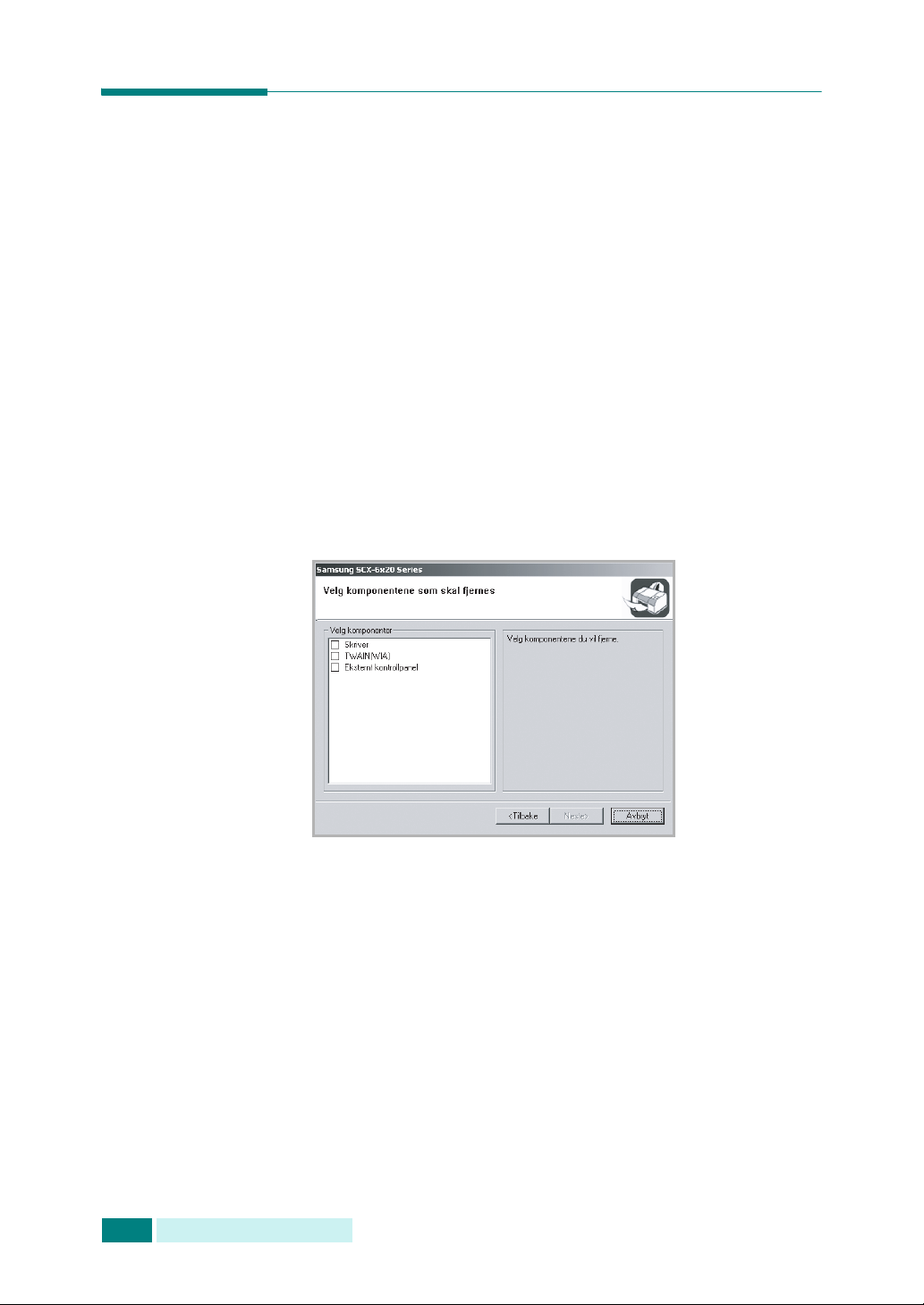
Avinstallere programvare
Avinstallering er påkrevd hvis du oppg raderer programvaren
eller hvis installasjonen mislykkes. Du kan avinstallere den
delen du ønsker ved hjelp av Windows unInstallShield.
Avinstallere MFP-driveren
1
Du kan velge
SCX-6x20 Series
Eller du kan sette den medfølgende CDen inn
i CD-stasjonen.
2
Klikk på
Du vil nå se en komponentliste slik at du kan fj er ne
programmer enkeltvis.
Fjern
Start
.
>
Programmer
>
Vedlikehold
>
Samsung
.
2.10
Hvis du vil avinstallere skriverdriveren, merker
du av for
Hvis du vil avinstallere skannerdriveren, merker
du av for
Hvis du vil avinstallere det eksterne kontrol lp a nel et,
merker du av for
3
Når du har valgt elementene du vil fjerne, klikker
du på
4
Når du blir bedt om å bekrefte valget, klikker du på Ja.
I
NSTALLERE PROGRAMVARE
Skriver
TWAIN (WIA)
Neste
.
.
.
Eksternt kontrollpanel
.

Den valgte driveren og alle komponentene fjernes fra
datamaskinen.
5
Når avinstalleringen er ferdig, klikker du på
Fullfør
.
Avinstallere Samsung SmarThru
M
ERK
:
Før du begynner å avinstallere, må du kontrollere at alle
applikasjoner er lukket på datamaskinen. Du må starte systemet
på nytt når programvaren er avinstallert.
2
2.8
1
Velg
Programmer
2
Velg
SmarThru 4
SmarThru 4
3
Når du blir bedt om å bekrefte, klikker du på OK.
4
Klikk på
Det kan hende du blir bedt om å starte datamaskinen
på nytt. I så fall må du slå av datamaskinen og starte
den på nytt før endringene lagres.
Finish
og deretter
.
.
på
Start
-menyen.
Avinstaller
I
NSTALLERE PROGRAMVARE
2.11
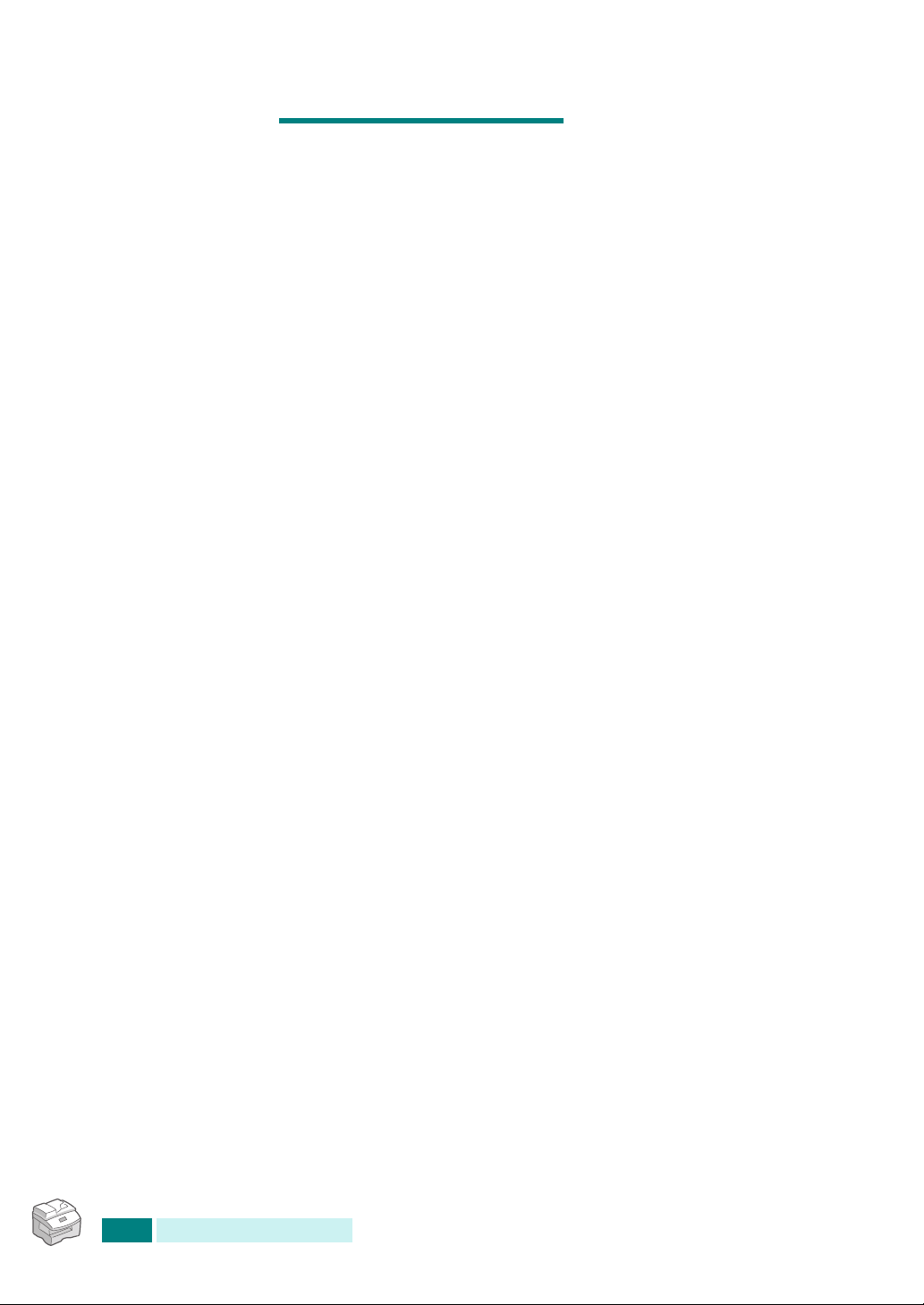
N
OTATER
2.12
I
NSTALLERE PROGRAMVARE
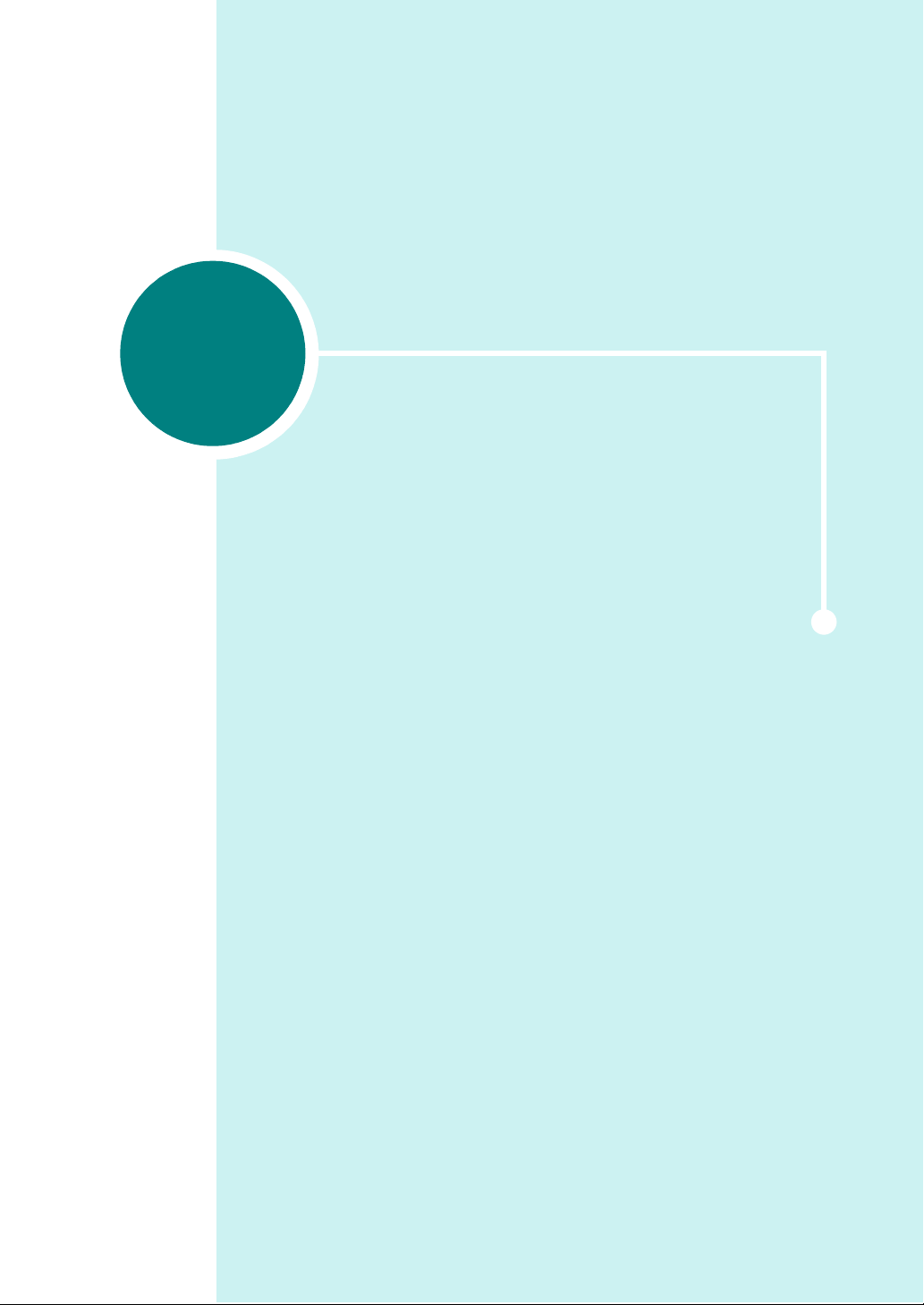
3
PAPIRHÅNDTERING
Dette kapitlet gir deg en grunnleggende innføring i hvordan
du velger utskriftsmateriell og legger det inn i m a sk inen.
Dette kapitlet inneholder:
• Velge utskriftsmateriell
• Retningslinjer for papir
• Legge papir i papirskuffen
• Velge papirformat for kopiering
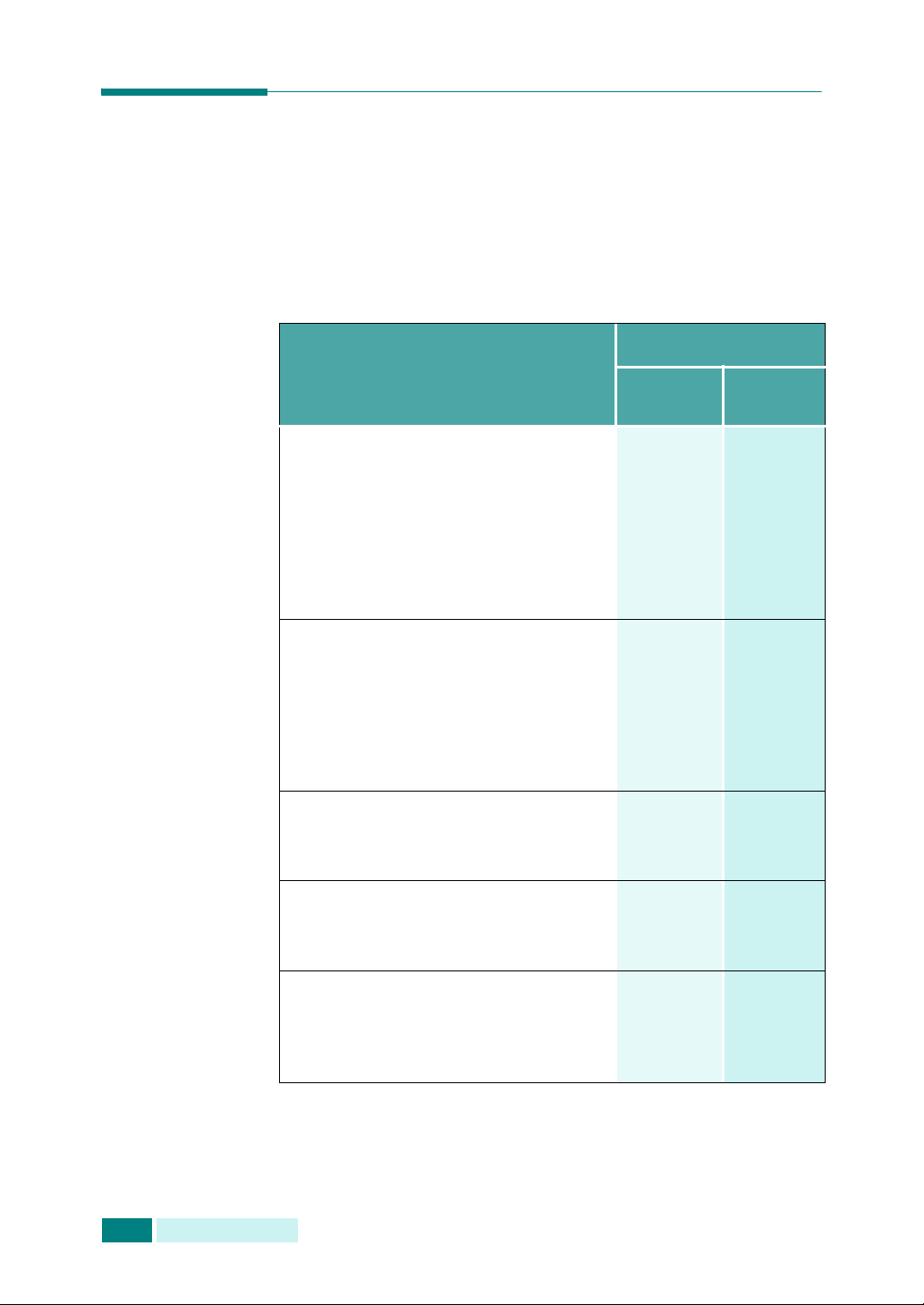
Velge utskriftsmateriell
Bruk alltid utskriftsmateriell som er i samsvar med retningslinjene
for bruk med denne maskinen. Bruk av utskriftsmateriell som
ikke er anbefalt, kan forårsake papirstopp eller problemer med
utskriftskvaliteten.
Format, papirkilder og kapasitet
Format (mm/tommer)
Vanlig papir
Letter (215,6 x 279 / 8,5 x 11)
Legal (215,9 x 355,6 / 8,5 x 14)
Executive (184,2 x 266,7 / 7,25 x 10,5)
A4 (210 x 297 / 8,27 x 11,69)
A5 (148 x 210 / 5,83 x 8,27)
B5 (182 x 257 / 7,2 x 10)
Folio (215,9 x 330,2 / 8,5 x 13)
Konvolutter
Nr. 10 (104,8 x 241,3 / 4,12 x 9,5)
DL (110 x 220 / 4,33 x 8,66)
C5 (162 x 229 / 6,38 x 9,02)
C6 (114 x 162 / 4,49 x 6,38)
B5 (176 x 250 / 6,93 x 9,84)
Monarch (98,4 x 190,5 / 3,87 x 7,5)
Etiketter
b
Letter (215,9 x 279 / 8,5 x 11)
A4 (210 x 297 / 8,27 x 11,69)
Innskuff/kapasitet
Papirskuff
JA/550
JA/550
NEI/0
JA/550
NEI/0
NEI/0
JA/550
NEI/0
NEI/0
NEI/0
NEI/0
NEI/0
NEI/0
NEI/0
NEI/0
a
Spesial-
magasin
JA/100
JA/100
JA/100
JA/100
JA/100
JA/100
JA/100
JA/10
JA/10
JA/10
JA/10
JA/10
JA/10
JA/30
JA/30
3.2
P
APIRHÅNDTERING
Transparenter
Letter (215,9 x 279 / 8,5 x 11)
A4 (210 x 297 / 8,27 x 11,69)
Kartong
A6 (105 x 148 / 4,13 x 5,88)
Postkort (101,6 x 152,4 / 4 x 6)
Hagaki-kort (100 x 148 / 3,94 x 5,83)
a. Maksimal kapasitet kan bli redusert på grunn av papirtykkelsen.
b. Hvis det oppstår stadige papirstopp, kan du mate ett ark om
gangen via spesialmagasinet.
b
NEI/0
NEI/0
b
NEI/0
NEI/0
NEI/0
JA/30
JA/30
JA/10
JA/10
JA/10

Retningslinjer for papir
Ta hensyn til følgend e når du skal velge eller legge i papir,
konvolutter eller annet spesialmateriell:
• Utskrift på fuktig, krøllet, skrukket eller istykkerrevet papir
kan føre til papirstopp eller dårlig utskriftskvalitet.
• Bruk kun godt papir i kopikvalitet. Unngå papir med pregede
bokstaver, perforeringer eller teks tur so m er for glatt eller
for grov.
• Lagre papiret i originalemball asjen helt til det skal brukes.
Legg kartonger på paller eller hyller, ikke på gulvet. Ikke
legg tunge gjenstander oppå papiret, uansett om de t er
pakket eller upakket. Papiret må ikke utsettes for fuktighet
eller andre forhold som kan føre til skrukker eller krøller.
• Ved lagring bør papire t oppbev ares i embal lasje som besk ytter
mot fuktighet og støv (plastbeholder eller plastpose) slik
at papiret ikke blir ødelagt.
• Bruk kun papir og annet materiell som er i samsvar med
spesifikasjonene under “Generelle spesifikasjoner” på
side E.2.
• Bruk kun riktig utformede konvolutter med skarpe, godt
falsede bretter.
– IKKE bruk konvolutter med naglelukking eller snapplukking.
– IKKE bruk konvolutter med vindu, belegg, selvklebende
lukking eller andre syntetiske materialer.
– IKKE bruk konvolutter som er skadet eller har dårlig kvalitet.
• Det anbefales at du mater ett ark om gangen ved bruk
av spesialpapir.
3
• Bruk bare spesialmateriell som er anbefalt for bruk
i laserskrivere.
• Du hindrer spesialmateriell som transparenter og etikettark
fra å feste seg til hverandre hvis du tar dem ut av utskuffen
med en gang de er skrevet ut.
• Legg transparenter på en plan overflate når de er fjernet
fra maskinen.
• Ikke la transparentene ligge lenge i papirskuffen om gangen.
Støv og smuss kan samle seg på dem og føre til flekker
på utskriften.
• Transparenter og bestrøket papir må håndteres forsiktig for
å unngå søl forårsaket av fingeravtrykk.
• Hvis du ønsker å unngå at transparentene falmer, må de ikke
utsettes for langvarig sollys.
P
APIRHÅNDTERING
3.3

• Lagre ubrukt utskriftsmateriell ved en temperatur på mellom
15 og 30
o
C. Den relative fuktigheten skal være mellom 10 %
og 70 %.
• Legg ikke mer enn 10 ark med spesialmateriell i spesialmagasinet
om gangen.
• Kontroller at limet på etikettene tåler smeltetemperaturen
på 200
o
C i 0,1 sekund.
• Kontroller at det ikke finnes eksponert lim mellom etikettene.
Eksponerte områder kan føre til at etiketter løsner under
utskrift, og dette kan føre til papirstopp. Eksponert lim kan
også gi skader på maskinens komponenter.
• Ikke send et etikettark gjennom maskinen mer enn én gang.
Limet på baksiden av etikettene er kun beregnet for én
kjøring gjennom maskinen.
• Ikke bruk etiketter som er løsnet fra underlagsarket, eller
som er skrukket, har bobler eller er skadet på annen måte.
•Ikke bruk
kalkerpapir
selvkopierende
papir (karbonfritt kopipapir) eller
. Disse papirtypene kan resultere i kjemikalielukt
og de kan skade skriveren.
Legge papir i papirskuffen
Papirskuffen kan ta maksimalt 550 ark vanlig 75-grams papir.
For kopiering og faksing kan du bare bruke papirformatene A4,
Letter eller Legal.
Du legger i papir ved å trekke ut papirskuffen og plassere
papiret med utskriftssiden opp.
3.4
P
APIRHÅNDTERING
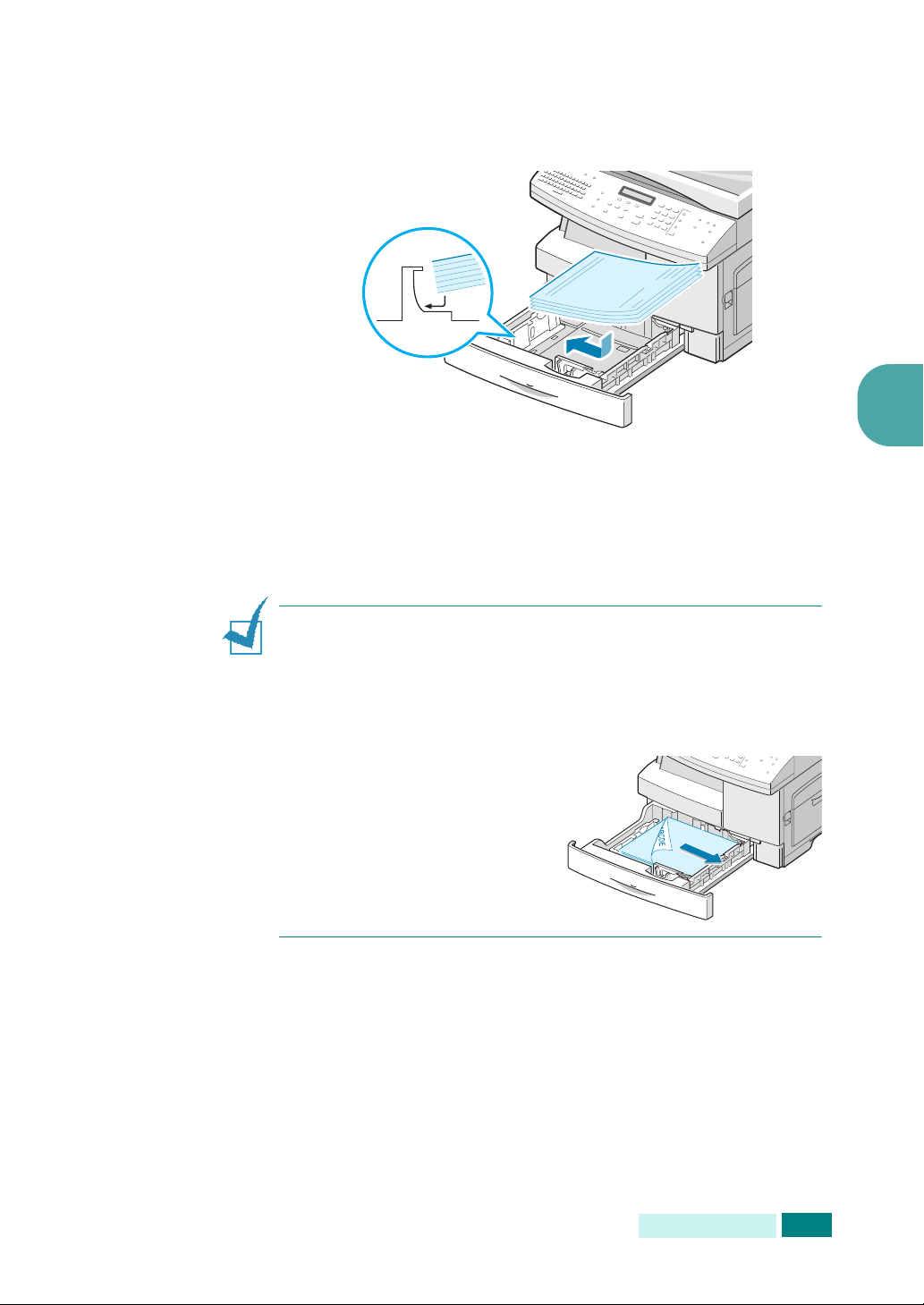
Papir med brevhode skal legges i med brevhodet ned.
Toppenden av brevhodearket skal legges mot fronten
av skuffen.
Du finner mer informasjon om hvordan du legger papir
i papirskuffen på side 1.14.
Når du har lagt papir i papirskuffen, må du angi riktig
papirformat ved hjelp av knappene på kontrollpanelet.
Se side 1.17.
3
M
ERKNADER
• Når du skriver ut en fil fra PCen og du bruker papirskuffen,
må du kontrollere at du har valgt riktig papirkilde og papirformat
i programmet du skriver ut fra, før du skriver ut filen.
• Hvis du får problemer med papirmatingen, skal du legge papiret
ispesialmagasinet.
• Du kan legge i inntil 300
ark med fortrykt papir. Den
trykte siden skal vende ned,
og toppenden må være flat
og rett. Hvis det oppstår
problemer med papirmatingen,
kan du snu papiret. Vær
oppmerksom på at utskriftskvaliteten ikke kan garanteres.
:
P
APIRHÅNDTERING
3.5
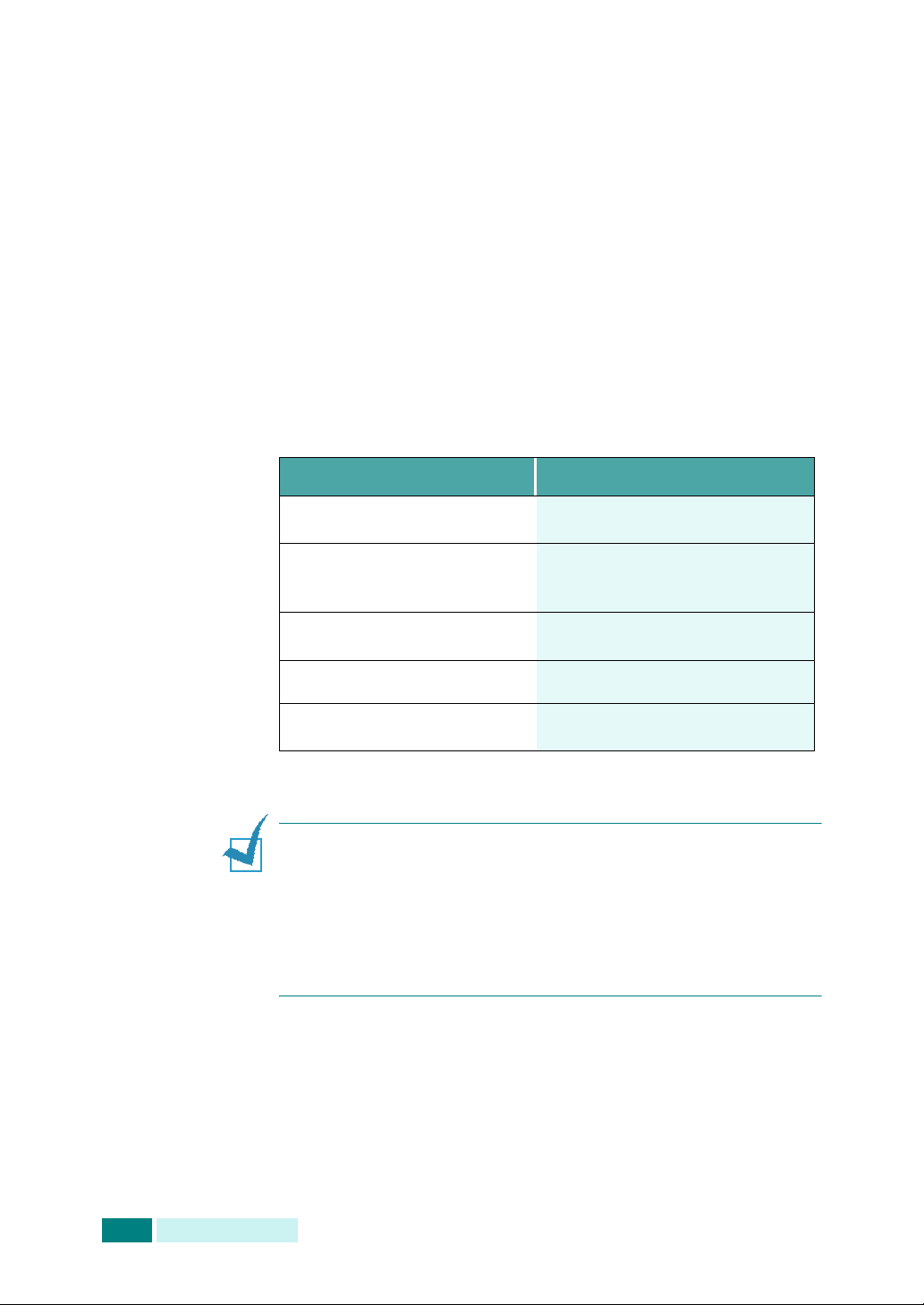
Bruke spesialmagasinet
Spesialmagasinet er plassert på høyre side av maskinen.
Det kan lukkes når det ikke er i bruk, slik at maskinen blir
mer kompakt.
Bruk spesialmagasinet til å skrive ut transparenter, etiketter,
konvolutter eller postkort, og til å kjøre raske utskriftsjobber
med papirtyper eller formater som ikke ligge r i p a pir sk uf f e n.
Utskriftsmateriell som kan brukes, er vanlig papir med format
fra 98 x 148 mm (3,9 x 5,8 tommer) til Legal, 216 x 356 mm
(8,5 x 14 tommer), som er det største formatet som kan brukes.
Papirvekten må være mellom 60 og 120 gram.
Følgende tabell viser tillatt utskriftsmateriell samt mak sim um høyde.
Papirtype Maksimumshøyde
Vanlig papir
Konvolutt
Transparenter
100 ark eller 9 mm (maks.)
10 konvolutter eller 9 mm
(maks.)
a
30 ark eller 9 mm (maks.)
a
a
Etiketter 30 ark eller 9 mm (maks.)
Kartong
a. Høyden måles når papirbunken ligger på et flatt underlag.
Merknader:
• Legg bare inn utskriftsmateriell som er angitt i Spesifikas joner
for å unngå papirstopp og problemer med utskriftskvaliteten.
• Unngå å komme hardt borti spesialmagasinet, og hvil ikke hendene
på det. Magasinet kan bli ødelagt eller falle av maskinen.
• Rett ut eventuelle bøyer på postkort, konvolutter og etiketter
før de legges inn i spesialmagasinet.
10 ark eller 9 mm (maks.)
a
3.6
P
APIRHÅNDTERING

Slik legger du utskriftsmateriell i spes ial magasinet:
1
Senk spesialmagasinet, som er plassert på høyre side
av maskinen. Fold ut papirstøtteforlengeren som vist.
Papirstøtte
Spesialmagasin
2
Klargjør en bunke papir eller konvolutter ved å bøye bunken
frem og tilbake. Bruk en plan overflate til å jevne kantene.
Transparenter skal holdes i hjørnet for å unngå berøring
av utskriftssiden. Hvis det kommer fett fra fingrene på
transparentene, kan det føre til problemer med
utskriftskvaliteten. Hvis du bruker transparenter med
underlagspapir, må du legge et vanlig papir ark i magasinet
før du legger i transparentene. På den måten unngår du
papirstopp under matingen.
3
Legg i utskriftsmateriellet med utskriftssiden ned og mot
den høyre kanten av magasinet.
3
P
APIRHÅNDTERING
3.7

4
Juster papirføreren i forhold til bredden på bunken med
utskriftsmateriell.
Ikke legg i for mye utskriftsmateriell. Bunken må være under
streken for maksimal mengde papir. Utskriftsmateriell et kan bli
bøyd hvis bunken er for stor eller du skyver den for langt inn.
M
ERKNADER
:
Når du skriver
ut på fortrykt papir ved hjelp av
spesialmagasinet, skal den trykte
siden vende opp og venstresiden må
være flat og rett. Hvis det oppstår
problemer med papirmatingen, kan
du snu papiret.
Strek for
maksimal
mengde
papir
3.8
P
APIRHÅNDTERING

Velge papirformat for kopiering
Når du har lagt i papir i papirskuffen eller sp esialmagasinet,
må du velge korrekt papirformat ved hjelp av tastene på
kontrollpanelet. Disse innstillingene vil gjelde for kopimodus
og faksmodus. I PC-utskriftsmodus må du velge papirformat
i det programmet du skriver ut fra.
Slik stiller du inn papirformat for papirsk u f fe n:
1
Trykk på
Menu
på direktevalgtastaturet.
Den første menyen, “Papirinnstilling”, vises i den øverste
linjen i displayet.
2
Trykk på rulleknappene for å vise “Papirformat” i den
nederste linjen i displayet, og trykk på
den valgte menyen.
3
Trykk på rulleknappene for å vise “Papir flerf.skuff”, og
trykk på
4
Trykk på rulleknappene for å finne det papirformatet du
bruker, og trykk på
5
Hvis du vil gå tilbake til punkt 2, trykker du på
Level
6
Trykk på rullekn a pp ene for å vise “Papirtype”, og trykk
på
7
Trykk på rulleknappene for å vise “Papir flerf.skuff”, og
trykk på
8
Trykk på rulleknappene for å finne den papirtypen du
bruker, og trykk på
.
Enter
Enter
.
Enter
.
Enter
for å lagre valget.
.
Enter
for å lagre valget.
Enter
for å åpne
Upper
3
9
Trykk på
Stop/Clear
for å gå tilbake til standby-modus.
P
APIRHÅNDTERING
3.9

N
OTATER
3.10
P
APIRHÅNDTERING

4
KOPIERING
Dette kapitlet gir deg trinnvise instruksjoner om hvordan
du kopierer dokumenter.
Dette kapitlet inneholder:
• Legge i papir for kopiering
• Velge papirskuff
• Lage kopier fra den automatiske dokum entmateren
(DADF)
• Ta kopier fra glassplaten
• Angi kopieringsalternativer
• Bruke menyen for kopieringsfunksjoner
• Bruke spesielle kopieringsfunksjoner
• Bruke avbruddsfunksjonen
• Overvåke statusen til parallelle jobber

Legge i papir for kopiering
Du kan kopiere på utskriftsmateriell som er så lite som et
kartotekkort, 98 x 148 mm (3,9 x 5,8 tommer), eller så stort
som et ark i Legal-størrelse, 216 x 356 mm (8,5 x 14 tommer).
Du legger i utskriftsmateriell på samme måte enten du skal skrive
ut, sende faks eller kopiere. Hvis du vil ha mer informasjon, se
side 1.14 og side 3.4.
Velge papirskuff
Når du har lagt i utskriftsmateriellet du skal br uke, må du
velge hvilken papirskuff du skal bruke for kopieringen.
1
Trykk på
2
Velg papirskuff ved å trykke flere ganger på
Den grønne LED-lampen for papirskuffen lyser på
kontrollpanelet.
Paper Tray
.
Paper Tray
.
4.2
K
OPIERING
3
Hvis du velger spesialmagasinet i trinn 2, blir du b edt
om å velge papirtype for spesialmagasin et.
Bruk
rulleknappene til å velge den papirtypen som ligger
i spesialmagasinet.
4
Trykk på
Enter
for å lagre valget.

Lage kopier fra den automatiske dokumentmateren (DADF)
Når du bruker den automatiske dokumentmateren, kan du
legge i inntil 50 dokumenter (75 g/m
at dokumentene er i god stand, at de har samme tykkelse
og vekt, og at alle stifter og binderser er fjernet.
1
Legg inn dokumentene (inntil 50 sider)
i den automatiske materen, og juster dokume ntføre rne
i henhold til dokumentstørrelsen. Kontroller at bunnen
på dokumentbunken stemmer med papirformatet som
står på materen.
Dokument-
førere
2
) per jobb. Kontroller
med forsiden opp
4
2
Kontroller at maskinen er i kopimodus. Trykk eventuelt
Copy
på
displayet:
Kopiformat
Legg merke til at du ikke kan kopiere i faksmodus eller
e-postmodus. Maskinen gir fra seg et feilsignal.
3
Kontroller at du har valgt korrekt papirskuff. Se side 4.2.
4
Tast inn ønsket antall kopier ved hjelp av talltastaturet.
for å endre til kopimodus. I kopimodus viser
Antall
eksemplarer
K
OPIERING
4.3

5
Tilpass kopieringsinnstillingene, deriblant kopiformat
og bilde, ved hjelp av tastene på kontrollpanelet.
Se “Angi kopieringsalternativer” på side 4.6.
6
Du kan også bruke ulike kopifunksjoner som f.eks.
Autom. tilpass. og Bokkopi. Se “Bruke menyen for
kopieringsfunksjoner” på side 4.11 og “ Br uke spes iell e
kopieringsfunksjoner” på side 4.16.
7
Trykk på
kopieringsforløpet.
M
ERK
:
forårsake svarte streker på kopiene. Det er viktig at det er rent
hele tiden.
Start
for å starte kopieringen. Displayet viser
Støvkorn på glasset til den automatiske materen kan
Ta kopier fra glassplaten
Hvis du vil kopiere hefter, brosjyrer, transparenter eller
dokumenter som har en annen uvanlig utforming, skal
dokumentene legges rett på glassplaten.
1
Løft dokumentdekselet.
4.4
K
OPIERING

2
Legg dokumentet med
juster det etter dokumentførerne i hjørnet øverst ti l
venstre på glasset.
M
ERK
:
Kontroller at det ikke ligger andre dokumenter
i den automatiske materen. Hvis det ligger et dokument
i den automatiske materen, blir dette dokumentet prioritert
foran dokumentet på glassplaten.
3
Lukk dokumentdekselet.
forsiden ned
på glasset, og
4
M
ERKNADER
• Hvis du lar dekselet stå åpent under kopiering, påvirker det
kopikvaliteten og tonerforbruket.
• Hvis du kopierer en side fra en bok eller et blad, må du passe
på at dekselet er helt lukket. Et halvåpent deksel kan føre til
at det kommer for mye lys på kopien.
4
Kontroller at maskinen er i kopimodus. Trykk eventuelt
på
Copy
displayet:
Kopiformat
Legg merke til at du ikke kan kopiere i faksmodus.
Maskinen gir fra seg et feilsignal.
5
Kontroller at du har valgt korrekt papirskuff. Se side 4.2.
6
Tast inn ønsket antall kopier ved hjelp av talltastaturet.
:
for å endre til kopimodus. I kopimodus viser
Antall
eksemplarer
K
OPIERING
4.5

7
Tilpass kopieringsinnstillingene, deriblant kopiformat
og bilde, ved hjelp av tastene på kontrollpanelet.
Se “Angi kopieringsalternativer” på side 4.6.
Bruk
Stop/Clear
8
Du kan også bruke ulike kopifunksjoner som f.eks.
Autom. tilpass. og Bokkopi. Se “Bruke menyen for
kopieringsfunksjoner” på side 4.11 og “Bruke spesielle
kopieringsfunksjoner” på side 4.16.
9
Trykk på
kopieringsforløpet.
M
ERKNADER
• Du kan avbryte et kopieringsjobb mens den er i gang, ved
å trykke to ganger på
• Støvkorn på dokumentglasset kan forårsake svarte flekker
på kopiene. Det er viktig at det er rent hele tiden.
Start
:
hvis du vil nullstille innstillingene.
for å starte kopieringen. Displayet viser
Stop/Clear
.
Angi kopieringsalternativer
Med disse tastene på kontrollpanelet kan du velge
grunnleggende kopieringsinnstillinger: Darkness, Reduce/
Enlarge, Duplex, Collation, Original Type. Når du skal
kopiere, bruker du disse tastene før du trykker på
Justere kontrast
Ved hjelp av
slik at det er lettere å lese kopien hvis originalen har mørke bilder
eller svak skrift. Slik justerer du kontrasten:
1
Legg dokumentene som skal kopieres, i den automatisk e
materen.
Eller legg et dokumentark med fors id en ned på
dokumentglasset.
2
Kontroller at du har valgt korrekt papirskuff. Se side 4.2.
Darkness
kan du justere lysstyrken under kopieringen
Start
.
4.6
K
OPIERING

3
Trykk på
gjeldende innstilling i den nederste linjen i displayet.
Den aktuelle LED-lampen lyser.
4
Trykk på
for ønsket modus lyser. Du kan velge:
Light
Darkness
Darkness
: fungerer godt med mørk trykk.
for å stille inn mørkhet. Du ser
eller rulleknappene til LED-lampen
Normal
trykte dokumenter.
Dark
5
Du kan også bruke ulike kopifunksjoner som f.eks.
Autom. tilpass. og Bokkopi. Se “Bruke menyen for
kopieringsfunksjoner” på side 4.11 og “Bruke spesielle
kopieringsfunksjoner” på side 4.16.
6
Trykk på
: fungerer godt med vanlige maskinskrevne eller
: fungerer godt med lys trykk eller svak blyantskrift.
Start
for å starte kopieringen.
Justere kopistørrelsen
Ved hjelp av
kopien med mellom 25 % og 400 % når du kopierer originaler
fra dokumentglasset, og med mellom 25 % og 100 % når du
bruker den automatiske materen. L egg merk e t il at t ilgj engeli g
zoomverdi varierer alt etter hvor dokumentet legges inn.
1
Legg dokumentene som skal kopieres, i den automatisk e
materen.
Eller legg et dokumentark med fors id en ned på
dokumentglasset.
Reduce/Enlarge
kan du forstørre eller forminske
4
2
Kontroller at du har valgt korrekt papirskuff. Se side 4.2.
3
Trykk på
av talltastaturet eller trykk på
rulleknappene.
4
Trykk på
Du ser gjeldende størrelse i hjørnet nederst til venstre
idisplayet.
Reduce/Enlarge
Enter
for å lagre valget.
. Angi størrelsen ved hjelp
Reduce/Enlarge
K
OPIERING
eller
4.7

M
ERKNADER
• Hvis du trykker på
ålagre valget mens
tilbake til standardverdien.
• Ved forminsking kan det bli svarte streker nederst på kopien.
5
Trykk på
:
Stop/Clear
du velger kopiinnstilling, går innstillingen
Start
for å starte kopieringen.
før du trykker på
Enter
for
Velge originaltype
Ved hjelp av
Slik velger du originaltype:
1
Legg dokumentene som skal kopieres, i den automatisk e
materen.
Eller legg et dokumentark med fors id en ned på
dokumentglasset.
2
Kontroller at du har valgt korrekt papirskuff. Se side 4.2.
3
Trykk på
gjeldende innstilling i den nederste linjen i displayet.
Den aktuelle LED-lampen lyser.
4
Trykk på
for ønsket modus lyser. Du kan velge:
Tekst
tekst.
Tekst/foto
og grafikk.
Foto
Original Type
Original Type
Original Type
: Brukes for dokumenter som for det meste inneholder
: Brukes for dokumenter med blanding av tekst
: Brukes når originalene er fotografier.
kan du forbedre kopikvaliteten.
for å velge originaltype. Du ser
eller rulleknappene til LED-lampen
4.8
K
OPIERING
5
Du kan også bruke ulike kopifunksjoner som f.eks.
Autom. tilpass. og Bokkopi. Se “Bruke menyen for
kopieringsfunksjoner” på side 4.11 og “Bruke spesielle
kopieringsfunksjoner” på side 4.16.
6
Trykk på
Start
for å starte kopieringen.

Sortere kopiene
Ved hjelp av
Hvis du f.eks. lager 2 kopier av et 3-siders dokument, skrives
det ut ett komplett 3-siders dokument , etterfulgt av ytter ligere
ett komplett dokument.
1
Legg dokumentene som skal kopieres, i den automatisk e
materen.
Eller legg et dokumentark med fors id en ned på
dokumentglasset.
2
Kontroller at du har valgt korrekt papirskuff. Se side 4.2.
3
Tast inn ønsket antall kopier ved hjelp av talltastaturet.
4
Trykk på
innstilling i den nederste linjen i displayet.
5
Trykk på
Den aktuelle LED-lampen på kontrollpanelet lyser for
angi at sorteringsmodus er aktivert.
6
Trykk på
Collation
Collation
Collation
Start
kan du få maskinen til å sortere kopiene.
for å velge sortering. Du ser gjeldende
eller
rulleknappene
for å starte kopieringen.
for å velge “På”.
4
7
Når dokumentet er lagt på glassplaten, viser display et
“Skann flere?” i øverste linje etter at dokumentet er skannet
til minnet. Hvis du vil skanne flere sider, fjerner du siden
som er ferdig skannet, og legger neste side på glassplaten.
Velg “Ja” og trykk på
Når alle sidene er skannet, velger du “Nei” når displayet
viser “Skann flere?”, og trykker på
8
Når kopieringen er ferdig, trykker du på
for å deaktivere sorteringsmodus.
Enter
. Gjenta ved behov.
Enter
.
Collation
Kopiere tosidige dokumenter
Ved hjelp av
1
Legg dokumentene som skal kopieres, i den automatisk e
materen.
Eller legg et dokumentark med fors id en ned på
dokumentglasset.
2
Kontroller at du har valgt korrekt papirskuff. Se side 4.2.
Duplex
kan du få tekst på begge sider av arket.
igjen
K
OPIERING
4.9

3
Trykk på
Duplex
for å velge tosidig kopiering. Du ser
gjeldende innstilling i den nederste linjen i displayet.
Den aktuelle LED-lampen lyser.
4
Trykk på
Duplex
eller
rulleknappene
til LED-lampen for
ønsket modus lyser. Du kan velge:
1-1-sidig
•
: Originalene er trykket på én side, og
du ønsker enkeltsidige kopier.
1-2-sidig langside
•
: Originalene er trykket på én
side, og du ønsker tosidige kopier med vanlig bokformat.
•
1-2-sidig kortside
: Originalene er trykket på én
side, og du ønsker tosidige kopier i det formatet som
ofte brukes for kalendere.
•
2-1-sidig
: Originalene er trykket på to sider,
og du ønsker enkeltsidige kopier.
•
2-2-sidig
: Originalene er trykket på to sider,
og du ønsker tosidige kopier.
2
25
Langside
M
ERK
:
Ved tosidig kopiering er bildeinnstillingen med bruk
av
Original Type
5
Trykk på
6
Når dokumentet er lagt på glassplaten, viser display et
Start
3
Kortside
-tasten deaktivert.
for å starte kopieringen.
3
5
“Skann bakside?” i øverste linje etter at siden er skannet
til minnet. Hvis du vil skanne flere sider, fjerner du siden
som er ferdig skannet, og legger neste side på glassplaten.
Velg “Ja” og trykk på
Enter
.
Etter skanningen starter maskinen kopieringen automatisk.
Deretter viser displayet “Skann flere?”. Hvis du vil skanne
flere sider, velger du “Ja” og trykker på
Enter
.
Når displayet viser “Skann baks ide?” igjen, gjentar du etter
behov.
4.10
K
OPIERING
Når alle sidene er skannet, velger du “Nei” når displayet viser
“Skann bakside?” eller “Skann flere?”, og trykker på
Enter
.
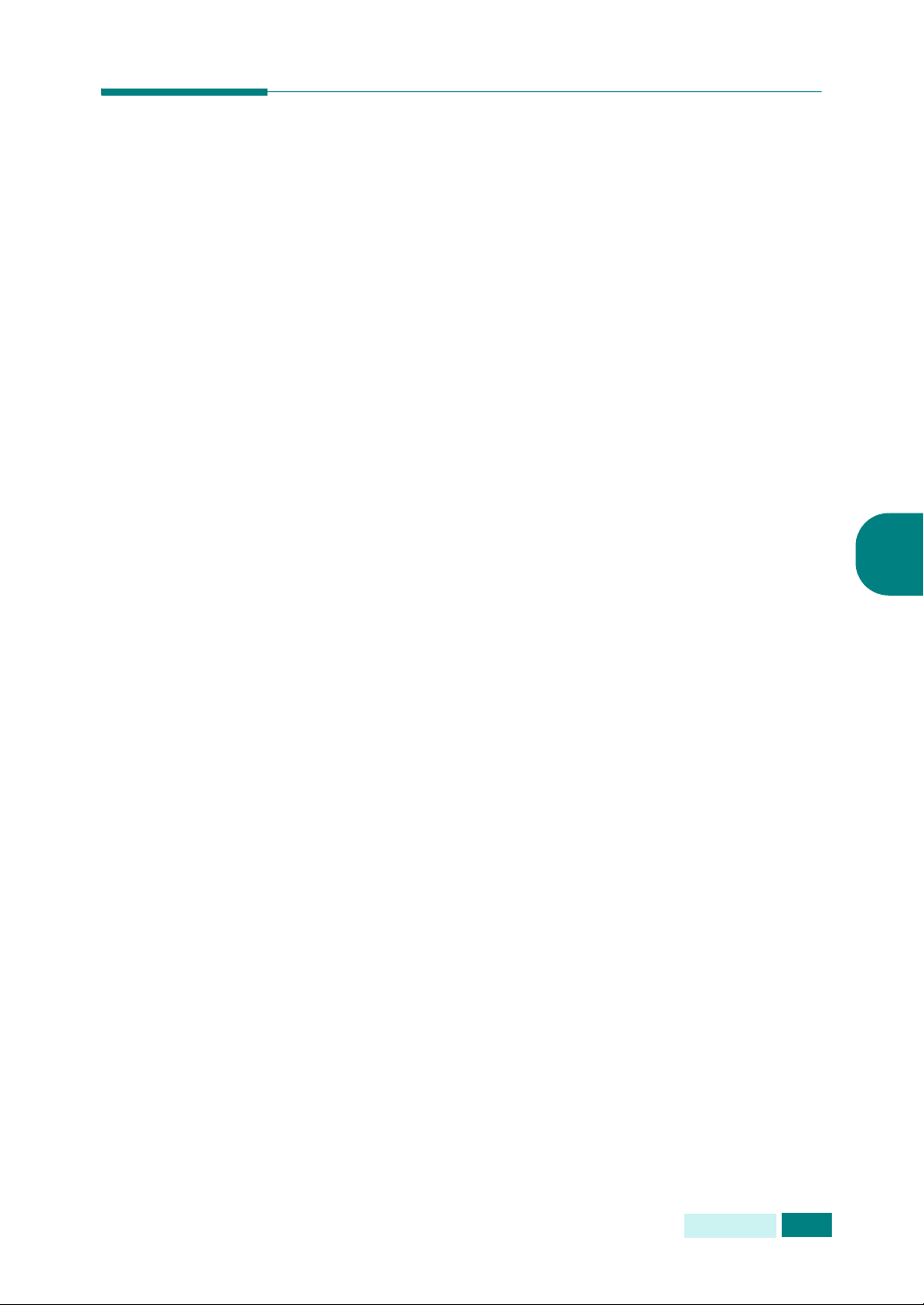
Bruke menyen for kopieringsfunksjoner
Endre standardinnstillinger
Kopieringsalternativer, deriblant lysstyrke og kopiformat, kan stilles
inn til de mest brukte modusene. Når du kopierer et dokument, blir
standardinnstillingene brukt såfr emt du ikk e endrer dem v ed hjelp
av de aktuelle knappene på kontrollpanelet .
Slik angir du egne standardinnstillinger:
1
Trykk på
idisplayet.
Det første menypunktet, “Endre standard”, vises i nederste
linje.
Menu
til du ser “Kopieringsfunksj.” i øverste linje
2
Trykk på
3
Trykk på
4
Når ønsket alternativ vises, trykker du på
tilgang til alternativet.
5
Endre innstillingen ved hjelp av
6
Trykk på
7
Gjenta eventuelt trinn 3 til 6.
8
Trykk på
Enter
for å få tilgang til menypunktet.
rulleknappene
Enter
for å lagre valget.
Stop/Clear
for å bla gjennom alternativene.
rulleknappene
for å gå tilbake til standby-modus.
Enter
.
for å få
Lage margflytting
Med funksjonen Margflytting kan du gi dokumentet en
innbindingsmarg. Bildet kan justeres opp eller ned på siden
og/eller flyttes til høyre eller venstre.
4
1
Legg inn dokumentet som skal kopieres, på glassplaten,
og lukk dekselet.
2
Kontroller at du har valgt korrekt papirskuff. Se side 4.2.
K
OPIERING
4.11

3
Trykk på
idisplayet.
4
Trykk på
linje og trykk på
5
Trykk på
trykk på
finnes:
•
Av
•
Autom. midtstilt
på arket.
•
Venstre marg
talltastaturet.
•
Høyre marg
•
Toppmarg
•
Bunnmarg
Du finner mer informasjon om valg av margenheter, på
side 1.20.
6
Trykk på
Menu
til du ser “Kopieringsfunksj.” i øverste linje
rulleknappene
rulleknappene
Enter
for å lagre valget. Følgende alternativer
: Funksjonen er deaktivert.
: Angi venstre marg ved hjelp av
: Angi høyre marg ved hjelp av talltastaturet.
: Angi toppmargen ved hjelp av talltastatur et.
: Angi bunnmargen ved hjelp av talltastaturet.
Enter
for å lagre valget.
for å vise “Margflytting” i nederste
Enter
.
for å velge ønsket alternativ, og
: Kopien plasseres automatisk midt
M
ERK
:
Når du kopierer fra en original i den automatiske materen,
får du alltid midtstilte kopier.
7
Du kan eventuelt tilpasse kopieringsinnstillingene, deriblant
kopiformat og bilde, ved hjel p av ta stene på k ontroll panelet.
Se “Angi kopieringsalternativer” på side 4.6.
8
Trykk på
9
Når kopieringen er ferdig, trykker du på
å deaktivere Margflytting-funksjonen.
Start
for å starte kopieringen.
Stop/Clear
for
Kopiere bøker
Med Bokkopi-funksjonen kan du kopiere en hel bok. Hvis boken
er for tykk, løfter du opp dekselet til hengslene treffer stopperne
og lukker dekselet igjen. Hvis boken eller bladet er tykkere enn
30 mm, kan du kopiere med dekselet åpent.
1
Legg inn dokumentet som skal kopieres, på glassplaten,
og lukk dekselet.
4.12
K
OPIERING
2
Kontroller at du har valgt korrekt papirskuff. Se side 4.2.

3
Trykk på
idisplayet.
4
Trykk på
og trykk på
5
Trykk på
på
•
Av
•
Venstre side
venstre side i boken.
•
Høyre side
høyre side i boken.
•
Begge sider
begge sidene i boken.
6
Du kan eventuelt tilpasse kopieringsinnstillingene, deriblant
kopiformat og bilde, ved hjel p av ta stene på k ontroll panelet.
Se “Angi kopieringsalternativer” på side 4.6.
7
Trykk på
Menu
til du ser “Kopieringsfunksj.” i øverste linje
rulleknappene
Enter
rulleknappene
Enter
for å lagre valget. Følgende alternativer finnes:
: Funksjonen er deaktivert.
: Bruk dette alternativet hvis du skal kopiere
: Bruk dette alternativet hvis du skal kopiere
: Bruk dette alternativet hvis du skal kopiere
Start
for å starte kopieringen.
for å vise “Bokkopi” i nederste linje
.
for å velge ønsket alternativ, og trykk
8
Når kopieringen er ferdig, trykker du på
for å deaktivere Bokkopi-funksjonen.
Stop/Clear
Bruke Skjul automatisk
Med funksjonen Skjul automatisk kan du kopiere en original
fra en avis eller et blad ved å fjerne bakgrunnsbildet.
1
Legg inn dokumentet som skal kopieres, på glassplaten,
og lukk dekselet.
2
Kontroller at du har valgt korrekt papirskuff. Se side 4.2.
3
Trykk på
idisplayet.
4
Trykk på
linje og trykk på
5
Trykk på
på
6
Du kan eventuelt tilpasse kopieringsinnstillingene, deriblant
kopiformat og bilde, ved hjel p av ta stene på k ontroll panelet.
Se “Angi kopieringsalternativer” på side 4.6.
Menu
rulleknappene
rulleknappene
Enter
for å lagre valget.
til du ser “Kopieringsfunksj.” i øverste linje
for å vise “Skjul automatisk” i nederste
Enter
.
for å velge “På” eller “Av”, og trykk
4
K
OPIERING
4.13

7
Trykk på
8
Når kopieringen er ferdig, trykker du på
for å deaktivere funksjonen Skjul automatisk.
Start
for å starte kopieringen.
Stop/Clear
Hvis du har SCX-6220, kan du trykke på
på kontrollpanelet for å bruke denne funksjonen.
Auto Suppress
Legge til omslag
Med Omslag-funksjonen kan du automatisk legge til omslag
på et kopiert sett ved hjelp av kartong fra en annen skuff.
1
Legg inn dokumentet som skal kopieres, på glassplaten,
og lukk dekselet.
2
Kontroller at du har valgt korrekt papirskuff. Se side 4.2.
3
Trykk på
idisplayet.
4
Trykk på
og trykk på
5
Trykk på
trykk på
finnes:
•
Av
•
Forside
på forsiden av kopiene.
•
Bakside
på baksiden av kopiene.
•
Forside og bakside
et omslag både på forsiden og baksiden av kopiene.
Menu
til du ser “Kopieringsfunksj.” i øverste linje
rulleknappene
Enter
rulleknappene
Enter
for å lagre valget. Følgende alternativer
: Funksjonen er deaktivert.
: Bruk dette alternativet til å lage et omslag
: Bruk dette alternativet til å lage et omslag
for å vise “Omslag” i nederste linje
.
for å velge ønsket alternativ, og
: Bruk dette alternativet til å lage
4.14
K
OPIERING
6
Hvis du ønsker å legge til omslag, må du velge skuffen
for papiret til omslaget.
7
Du kan eventuelt tilpasse kopieringsinnstillingene, deriblant
kopiformat og bilde, ved hjel p av ta stene på k ontroll panelet.
Se “Angi kopieringsalternativer” på side 4.6.
8
Trykk på
9
Når kopieringen er ferdig, trykker du på
å deaktivere Omslag-funksjonen.
Start
for å starte kopieringen.
Stop/Clear
for

Kopiere transparenter
Med Transparenter-funksjonen kan du lage ett enkelt sett med
transparenter med blanke skilleark. Når det brukes skilleark, vil
transparentsettet alltid være enkeltsidig på transparentkartong
uten stifter.
1
Legg inn dokumentet som skal kopieres, på glassplaten,
og lukk dekselet.
2
Kontroller at du har valgt korrekt papirskuff. Se side 4.2.
3
Trykk på
idisplayet.
4
Trykk på
linje og trykk på
5
Trykk på
skuff”, og trykk på
Menu
til du ser “Kopieringsfunksj.” i øverste linje
rulleknappene
Enter
rulleknappene
Enter
for å vise “Transparenter” i nederst e
.
for å velge “Av” eller “Flerfunksjons-
for å lagre valget.
Velg alternativet Flerfunksjonsskuff når du vil ha et blankt
ark mellom hver transparent. Hvis du velger dette, må du
velge ønsket papirkildeskuff for transparentpapiret.
6
Du kan eventuelt tilpasse kopieringsinnstillingene, deriblant
kopiformat og bilde, ved hjel p av ta stene på k ontroll panelet.
Se “Angi kopieringsalternativer” på side 4.6.
7
Trykk på
8
Når kopieringen er ferdig, trykker du på
for å deaktivere Transparenter-funksjonen.
Start
for å starte kopieringen.
Stop/Clear
4
K
OPIERING
4.15

Bruke spesielle kopieringsfunksjoner
Du kan bruke følgende kopieringsfunksjoner ved hjelp av
Special Copy
•Av: Skriver ut i normal modus.
•
Klon: Skriver ut flere kopier av bildet i originaldokumentet på
én enkelt side. Antall kopier av bildet fastlegges automatisk ut fra
originalbildet og papirformatet. Se
•
Autom. tilpass.
originalbildet slik at det passer til papirformatet som ligger
i maskinen. Se
•
2 sider opp
for å passe inn på ett papirark. Hvis du legger to tosidige
originalark i den automatiske materen, kan du lage en
kopi med fire sider opp. Se side 4.1 8
•
Plakat
lime sammen arkene slik at du får én stor plakat. Se
side 4.18.
•
Kopi ID-kort
papirside. Se side 4.19.
-knappen.
side 4.16.
: R
eduserer eller forstørrer automatisk
side 4.17.
: Skriver ut to originalbilder som er forminsket
.
: Skriver ut et bilde på 9 papirark (3 x 3). Du kan
: Skriver ut begge sider av et ID-kort på én
Gjeldende valgte spesialfunksjon vises i nederste linje til venstre
idiaplayet.
Kopiering av kloner
Med Klon-funksjonen kan du skrive ut flere bildekopier på en enkelt
papirside. Antall bilder fastsettes automatisk ut fra bildeformatet til
originalen, og du kan ikke justere kopiformatet.
Denne spesielle kopieringsmodusen er bare tilgjengelig når du
bruker glassplaten. Hvis maskinen registrerer at det det ligger
et dokument i den automatiske materen, virker ikke Klonfunksjonen.
1
Legg inn dokumentet som skal kopieres, på glassplaten,
og lukk dekselet.
2
Kontroller at du har valgt korrekt papirskuff. Se side 4.2.
3
Trykk på
4
Trykk på
rulleknappene for å vise “Klon” i nederste linje i displayet.
Special Copy
Special Copy
for å velge spesialfunksjonen.
gjentatte ganger eller bruk
4.16
K
OPIERING

5
Trykk på
M
ERK
:
knappen når du lager en klon.
6
Trykk på
7
Når kopieringen er ferdig, trykker du på
gjentatte ganger til “Av” vises i nederste linje, og trykker
på
Enter
for å lagre valget.
Du kan ikke justere kopiformatet med
Start
for å starte kopieringen.
Enter
for å deaktivere Klon-funksjonen.
Reduce/Enlarge
Special Copy
Kopiering med automatisk tilpassing
-
A
Autom. tilpass. -funksjonen forminsker eller forstørrer automatisk
et originalbilde slik at det passer til papirarket som ligger i maskinen,
uten at du behøver å justere kopiformatet.
Denne spesielle kopieringsmodusen er bare tilgjengelig når du
bruker glassplaten. Hvis maskinen registrerer at det det ligger
et dokument i den automatiske materen, virker ikke Autom.
tilpass.-funksjonen.
1
Legg inn dokumentet som skal kopieres, på glassplaten,
og lukk dekselet.
2
Kontroller at du har valgt korrekt papirskuff. Se side 4.2.
3
Trykk på
4
Trykk på
rulleknappene for å vise “Autom. tilpass.” i nederste linje
idisplayet.
5
Trykk på
M
ERK
:
knappen når Autom. tilpass.-funksjonen er aktivert.
Special Copy
Special Copy
Enter
for å lagre valget.
Du kan ikke justere kopiformatet med
for å velge spesialfunksjonen.
gjentatte ganger eller bruk
Reduce/Enlarge
4
-
6
Trykk på
7
Når kopieringen er ferdig, trykker du på
gjentatte ganger til “Av” vises i nederste linje, og trykker
på
Start
for å starte kopieringen.
Special Copy
Enter
for å deaktivere Autom. tilpass.-funksjonen.
K
OPIERING
4.17

Kopiere to sider opp
Med funksjonen 2 sider opp kan du skrive ut to originalbilder
som er forminsket slik at de passer til et t pap irark.
legger to tosidige originalark i den automatiske materen, kan
du lage en kopi med fire sider opp ved hjelp av funksjonen
2sider opp.
Enlarge
1
Legg inn dokumentet som skal kopieres, på glassplaten,
og lukk dekselet.
2
Kontroller at du har valgt korrekt papirskuff. Se side 4.2.
3
Trykk på
4
Trykk på
rulleknappene for å vise “2 sider opp” i nederste linje.
5
Trykk på
6
Trykk på
Du kan ikke justere kopiformatet med
for å lage en 2 sider opp-kopi.
Special Copy
Special Copy
Enter
for å lagre valget.
Start
for å starte kopieringen.
for å velge spesialfunksjonen.
gjentatte ganger eller bruk
Hvis du
Reduce/
7
Når kopieringen er ferdig, trykker du på
gjentatte ganger til “ Av” vises i nederste linje, og trykker
Enter
på
for å deaktivere 2 sider opp-funksjonen.
Special Copy
Plakatkopiering
1
Legg inn dokumentet som skal kopieres, på glassplaten,
og lukk dekselet.
2
Trykk på
3
Trykk på
rulleknappene for å vise “Plakat” i nederste linj e.
4
Trykk på
5
Trykk på
M
ERK
:
knappen når du lager en plakat.
Special Copy
Special Copy
Special Copy
Enter
for å lagre valget.
Du kan ikke justere kopiformatet med
for å velge spesialfunksjonen.
gjentatte ganger eller bruk
for å velge spesialfunksjonen.
Reduce/Enlarge
-
4.18
K
OPIERING
6
Trykk på
Start
for å starte kopieringen.

Originaldokumentet ditt deles inn i 9 deler.
Hver del skannes og skrives ut, én etter
én, i denne rekkefølgen:
7
Når kopieringen er ferdig, trykker du på
gjentatte ganger til “Av” vises i nederste linje, og trykker
på
Enter
for å deaktivere Plakat-funksjonen.
Special Copy
Kopiere ID-kort
Med funksjonen Kopi ID-kort kan du kopiere begge sider
av ID-kortet, f.eks. et førerkort, til én enkelt papirside.
1
Legg inn dokumentet som skal kopieres, på glassplaten,
og lukk dekselet.
4
2
Kontroller at du har valgt korrekt papirskuff. Se side 4.2.
3
Trykk på
4
Trykk på
rulleknappene for å vise “Kopi ID-kort” i nederste linje.
5
Trykk på
Special Copy
Special Copy
Enter
for å lagre valget.
for å velge spesialfunksjonen.
gjentatte ganger eller bruk
K
OPIERING
4.19

6
Trykk på
7
Siden skannes inn i minnet, og “ID for 2-sidig kopi.
Angi bakside” vises.
Snu ID-kortet, men behold det på nøyaktig samme sted
som i trinn 1, og trykk på
8
Når kopieringen er ferdig, trykker du på
gjentatte ganger til “Av” vises i nederste linje, og trykker
på
Start
Enter
for å starte kopieringen.
Start
.
for å deaktivere funksjonen Kopi ID-kort.
Special Copy
Bruke avbruddsfunksjonen
Med
Job Interrupt
for å kjøre en jobb som haster mer. Denne funksjonen er nyttig
dersom maskinen skriver ut en stor jobb, ettersom den fremdeles
gir deg tilgang til kopieringsmodus for små, raske jobber.
kan du midlertidig stanse en kopieri ngsjobb
T rykk på
aktiverer funksjonen og stanser den gjeldende jobben etter
at det nåværende arket er skrevet ut, eller den nåværende
originalen er blitt skannet.
Når du er ferdig med den vesle kopiering sjob ben, trykker
du på
Job Interrupt
Job Interrupt
for å stanse en jobb midlertidig. Maskinen
for å deaktivere funksjonen.
Overvåke statusen til parallelle jobber
Maskinen kan utføre mer enn en funksjon om gangen. Du kan
for eksempel:
• Motta en faks i minnet mens du tar en kopi.
(Bare SCX-6320F)
• Lagre et faksdokument for senere sending mens det skrives
ut en stor innkommende faks. (Bare SCX-6320F)
4.20
K
OPIERING
Mens maskinen utfører parallelle jobber, kan du trykke på
Status
gang du trykker på
funksjonene annenhver gang.
for å vise aktuell status for funksjonene i displayet. Hver
Job Status
, vises aktuell status for de to
Job

5
SKRIVE UT
I dette kapitlet kan du lese om hvordan du velger og legger
i utskriftsmateriell og hvordan du bruker utskriftsinnstillingene.
Dette kapitlet inneholder følgende emner:
• Skrive ut et dokument
• Skriverinnstillinger
• Angi papiregenskaper
• Angi grafikkegenskaper
• Skrive ut flere sider på ett enkelt ark
• Skrive ut et forminsket eller forstørret dokument
• Tilpasse dokumentet til en valgt papirstørrelse
• Skrive ut plakater
• Skrive ut på begge sider av arket
• Skrive ut hefter
•Bruke vannmerker
• Bruke overlegg
• Konfigurere en lokalt delt skriver
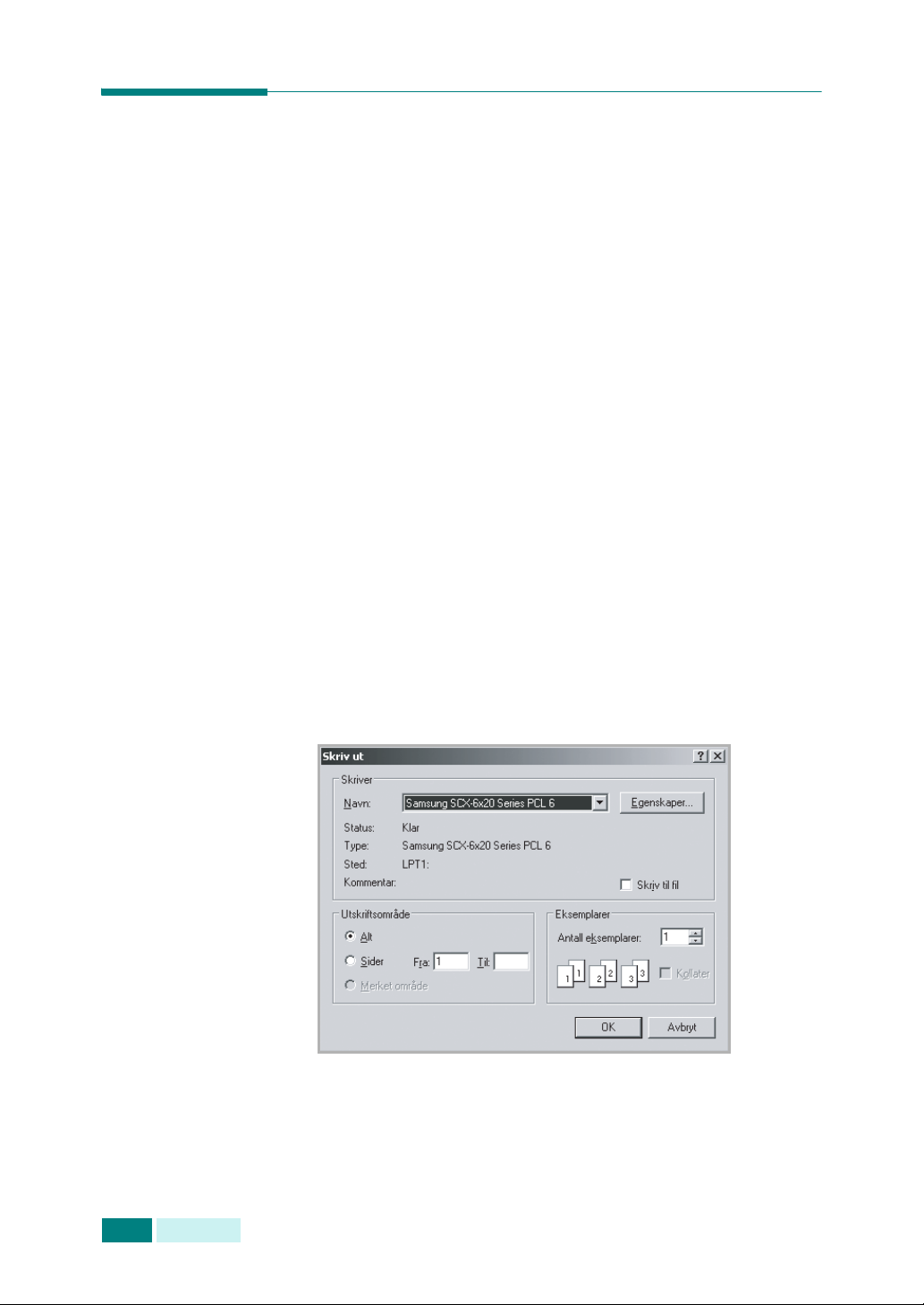
Skrive ut et dokument
Denne fremgangsmåten beskriver i generelle trekk hva som må
gjøres for å skrive ut fra ulike Windows-programmer. Den nøyaktige
fremgangsmåten for å skrive ut et dokument kan variere alt etter
hvilket program du bruk er. Se i brukerhåndboken for det aktuelle
programmet hvis du vil ha den nøyaktige utskriftsprosedyren.
Følgende beskrivelse er typisk for utskrifter i Windows:
1
Kontroller at maskinen er korrekt koblet til datamaskinen,
at maskinen er slått på, og at det er papir i papirskuffen.
2
Kontroller at Samsung-programvaren er installert på
datamaskinen. Hvis du vil ha mer informasjon, se “Installere
Samsung-programvaren” på side 2.4.
3
Start programmet du bruker for å opprette dokumentet,
og opprett eller åpne dokumentet du ønsker å skrive ut.
4
Velg
Skriv ut
Kontroller at
som standardskriver.
eller
Utskriftsinnstillinger
Samsung SCX-6x20 Series PCL 6
fra
Fil
-menyen.
er valgt
I utskriftsvinduet kan du velge grunnleggende
utskriftsinnstillinger. Disse innstillingene omfatter blant
annet antall eksemplarer og utskriftsområde.
5
Klikk på
som er nødvendige for å skrive ut dokumentet.
Egenskaper
hvis du ønsker å gjøre justeringer
5.2
S
KRIVE UT
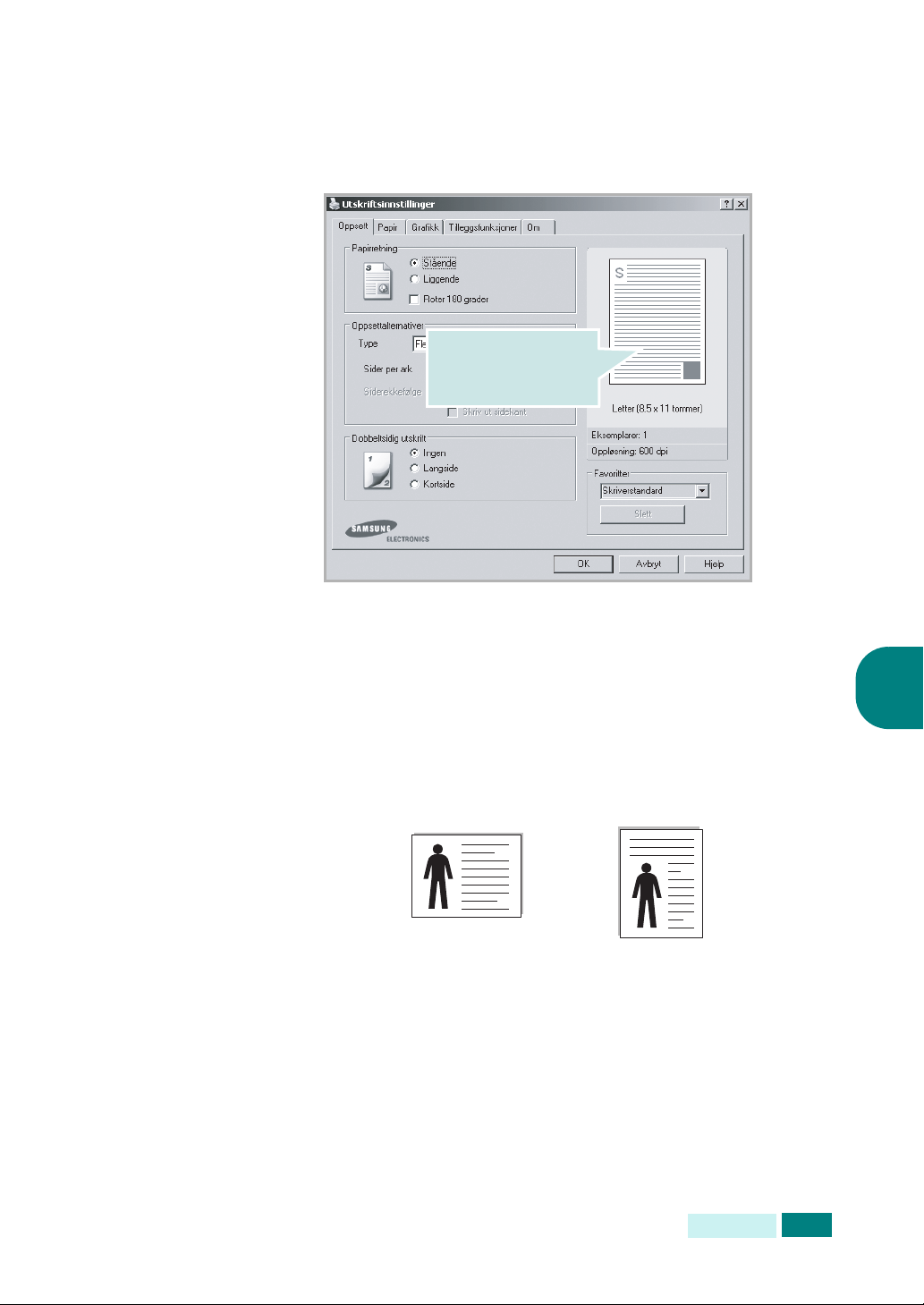
6
Nå åpnes vinduet Samsung SCX-6x20 Series Egenskaper
for PCL 6, der du har tilgang til all den informasjon en du
trenger når du bruker maskinen.
Kategorien
Oppsett
er den første som vises.
Forhåndsvisningsbildet
viser en eksempelside
med de innstillingene
du har valgt.
Velg eventuelt alternativet
Under
Papirretning
kan du velge hvilken retning innholdet
skal skrives ut i på siden.
Papirretning
.
5
•
Stående
•
Liggende
•
Hvis du vil snu siden opp ned, velger du
7
I kategorien
skriver ut på tvers av siden, som i et brev.
skriver ut på langs av siden, som i et regneark.
Liggende
Papir
velger du papirkilde, -format og -type.
Hvis du vil ha mer informasjon, se sid e 5.9.
Roter 180 grader
Stående
S
KRIVE UT
.
5.3
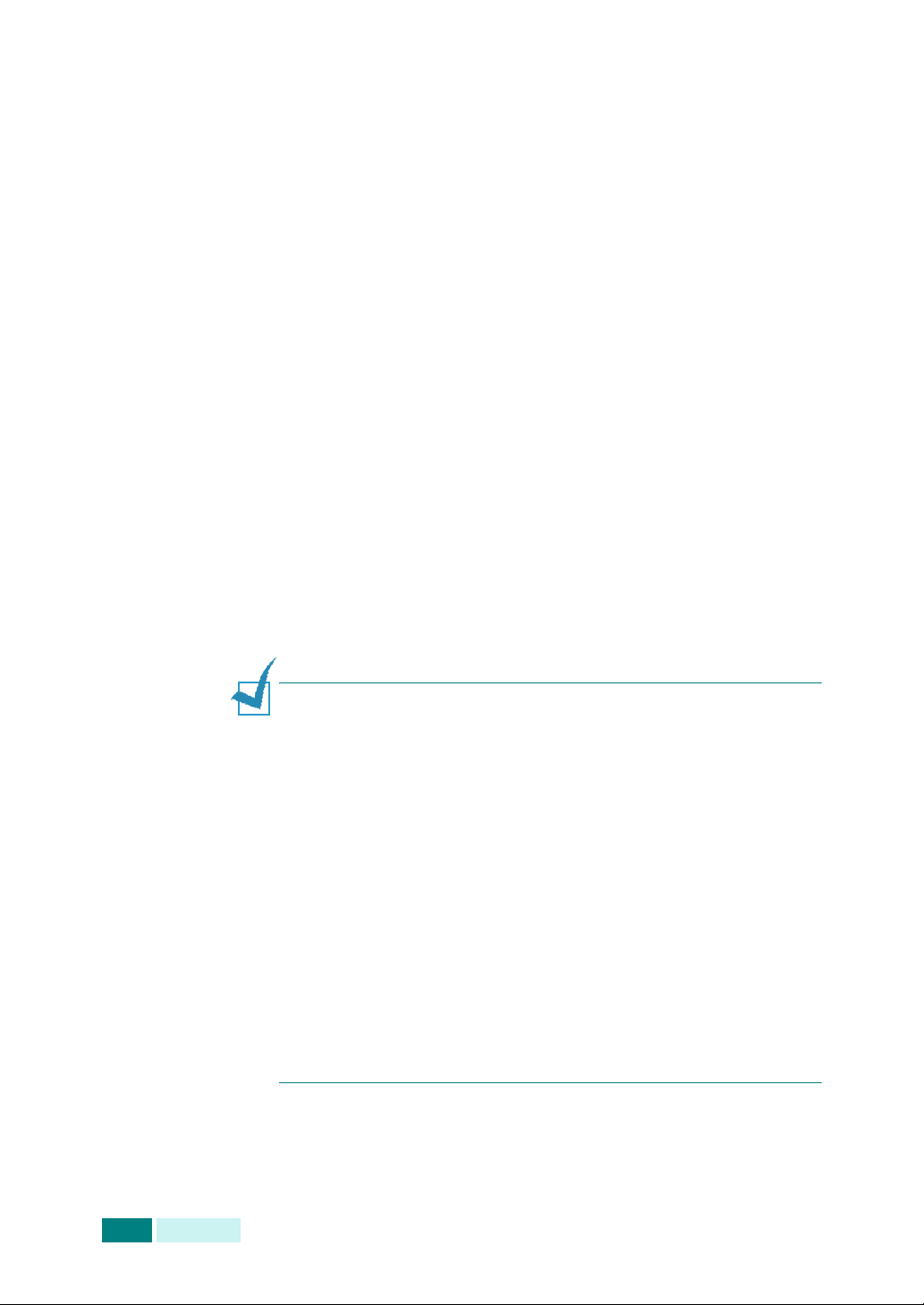
8
Om nødvendig kan du angi hvilken rekkefølge sidene skal
skrives ut i, i kategorien
utskriftsrekkefølge under
•
Normal
•
Omvendt rekkefølge
: Maskinen skriver ut fra første side til siste side.
Tilleggsfunksjoner
Rekkefølge
.
: Maskinen skriver ut fra siste side
. Velg ønsket
til første side.
•
Skriv ut oddetallssider
: Maskinen skriver bare ut
oddetallssidene i dokumentet.
•
Skriv ut partallssider
: Maskinen skriver bare ut
partallssidene i dokumentet.
9
Klikk eventuelt på andre kategorier i vinduet Egenskaper
for Samsung SCX-6x20 Series PCL 6 for å få tilgang til flere
funksjoner.
10
Når du er ferdig med å stille inn egenskap ene, kl ikker
OK
til Skriv ut-vinduet vises.
du
11
Klikk på OK for å starte utskriften.
Skriverens egenskapsvindu kan se annerledes ut, alt etter
hvilket operativsystem du bruker. Denne brukerhåndboken
viser egenskapsvinduet i Windows 98.
M
ERKNADER
• De fleste Windows-programmer overstyrer innstillinge ne du angir
i skriverdriveren. Endre først alle tilgjengelige utskri ftsinnstilli nger
i programmet, og endre deretter eventuelle gjenv ærende innstillinger
i skriverdriveren.
• Innstillingene du endrer, vil bare være aktive så lenge du bruker
gjeldende program. Hvis du vil gjøre endringene permanente,
må du endre innstillingene i mappen
1. Klikk på
2. I Windows 95/98/Me/NT 4.0/2000: Velg
og deretter
I Windows XP: Velg
3. Velg
4. Klikk med høyre museknapp på skriverikonet, og gjør følgende:
• I Windows 95/98/Me: Velg
• I Windows 2000/XP: Velg
• I Windows NT 4.0: Velg
5. Endre innstillingene i hver kategori og klikk
:
Skrivere
Start
-menyen i Windows.
Skrivere
Samsung SCX-6x20 Series PCL 6
.
Skrivere og telefakser
Egenskaper
Utskriftsinnstillinger
Dokumentstandard
Innstillinger
. Slik gjør du det:
.
-skriveren.
.
.
.
på OK
.
5.4
S
KRIVE UT

Avbryte en utskriftsjobb
Det er to måter å avbryte en utskriftsjobb på:
Slik stanser du en utskriftsjobb fra kontrollpanelet:
Trykk på
Maskinen skriver ut den siden som er på vei gjennom maskinen,
og sletter resten av utskriftsjobben. Når du trykker på den n e
knappen, avbryter du bare gjeldende jobb. Hvis det finnes flere
utskriftsjobber i maskinens minne, må du trykke én gang
på knappen for hver jobb.
Slik stanser du en utskriftsjobb fra Skrivere-mappen:
Hvis utskriftsjobben venter i utskriftskøen, for eksempel
i skrivergruppen i Windows, gjør d u følgende for å slette jobben:
1
2
3
4
Stop/Clear
Klikk på
I Windows 9x/NT4.0/2000/Me: Velg
Skrivere
I Windows XP: Velg
Dobbeltklikk på ikonet for
Fra
I Windows 9x/Me: Velg
Start
.
Dokument
.
-menyen i Windows.
Skrivere og telefakser
Samsung SCX-6x20 Series PCL 6
-menyen:
Avbryt utskrift
Innstillinger
.
.
og deretter
.
5
I Windows NT4.0/2000/XP: Velg
Windows 98
M
ERK
:
Du kan åpne dette vinduet ved å dobbeltklikke på
skriverikonet i hjørnet nederst til høyre på Windows-skrivebordet.
Avbryt
.
S
KRIVE UT
5.5

Bruke en favorittinnstilling
Under
du lagre gjeldende egenskapsinnstillinger for senere bruk.
Slik lagrer du et Favoritter-element:
1
2
Favoritter
Endre innstillingene i de enkelte kategoriene etter behov.
Skriv inn et navn på innstillingen under
, som er tilgjengelig i alle kategorier, kan
Favoritter
.
5.6
S
KRIVE UT
3
Klikk på
Når du skal bruke en lagret innstilling, kan du velge fra
rullegardinlisten under
Hvis du vil slette et Favoritter-element, velger du elementet
i listen og klikker på
Du kan også gjenopprette skriverdriverens standardinnstillinger
ved å velge
Lagre
.
Favoritter
Slett
.
<Skriverstandard>
.
i listen.
Bruke Hjelp
Maskinen har en hjelpefunksjon som kan aktiveres ved å klikke
på
Hjelp
-knappen i skriverens egenskapsvindu. Hjelpefunksjonen
gir detaljert informasjon om funksjonene i skriverdr iveren.
Du kan også klikke på i hjørnet øverst til høyre og deretter
på ønsket innstilling.

Skriverinnstillinger
Du kan bruke maskinen sammen med alle programmer
i Windows 95/98/Me/2000/X P og Windows NT 4.0. Kontroller
at
Samsung SCX-6x20 Series PCL 6
standardskriver for alle Windows-funksjon ene.
Du kan endre skriverinnstillingene i de fleste Windows-
programmene. Dette omfatter innstillinger som bestemmer
hvordan en utskrift skal se ut, f.eks. papirformat, papirretning
og marger. Innstillinger som velges i programmet der dokumentet
opprettes, overstyrer som regel innstillingene som velges
i skriverdriveren.
M
ERK
:
Du behøver ikke å bruke noen av tastene på kontrollpanelet
for å bruke maskinen som en PC-skriver. Hvis du for eksempel
ønsker å justere kontrasten, behøver du ikke å trykke på
på kontrollpanelet. Tastene på kontrollpanele t b r ukes st ort sett
for kopiering.
Vise skriverinnstillinger
er valgt som
Darkness
Du får tilgang til skriverinnstillingene ved en av følgende
fremgangsmåter.
Windows 95/98/Me
•Velg
• Velg skriveren
Fil
>
Skriv ut
i et hvilket som helst Windows-program.
Eller
Skrivere
skriverikonet i
-map p e n , v e l g d e r e tter
>
Egenskaper
Samsung SCX-6x20 Series PCL 6
Skrivere
-mappen, og høyreklikk med musen).
eller
Fil
>
Egenskaper
Fil > Utskriftsformat
i
(eller velg
Windows NT 4.0
• Velg
• Velg skriveren
Fil
>
Skriv ut
i et hvilket som helst Windows-program.
Eller
Skrivere
Dokument-standard
-mappen, høyreklikk med musen, og velg deretter
>
Egenskaper
Samsung SCX-6x20 Series PCL 6
fra rullegardinlisten.
eller
Fil > Utskriftsformat
i
5
S
KRIVE UT
5.7

Windows 2000
•Velg
Fil > Skriv ut
fra et hvilken som helst Windows-program.
Eller
• Velg skriveren
Skrivere
Egenskaper
Samsung SCX-6x20 Series PCL 6
i
-mappen, høyreklikk med musen, og velg deretter
og
Utskriftsinnstillinger
fra rullegardinlisten.
Windows XP
•Velg
• Velg skriv eren
Fil > Skriv ut > Innstillinger
Windows-program.
Samsung SCX-6x20 Series PCL 6
Skrivere og telefakser
deretter
Utskriftsinnstillinger
, høyreklikk med musen, og velg
fra et hvilket som helst
i mappen
fra rullegardinlisten.
Kategoriene i Utskriftsinnstillinger
Når vinduet med s kriv er ege nsk aper v ises , kan du gå i gjen nom
og endre innstillingene du trenger for utskriftsjobben.
Skriverens egenskapsvindu inneholder fem kategorier:
Oppsett, Papir, Grafikk, Tilleggsfunksjoner
Hvis du åpner vinduet med skriveregenskaper fra
mappen, kan du vise flere Windows-baserte kategorier i tillegg
til disse fem. Du finner mer informasjon om Windows-baserte
kategorier i brukerhåndboken for Windows.
og Om.
Skrivere
-
5.8
S
KRIVE UT
Skriverens egenskapsvindu kan se annerledes ut alt etter
hvilket operativsystem som brukes. Denne brukerhåndboken
viser egenskapsvinduet i Windows 98 hvis ikke annet er angitt.
M
ERK
:
Hvis du åpner skriverens egenskapsvindu fra
mappen, vil alle innstillinger som velges, bli standardinnstillingen
for skriveren. Innstillinger som velges når du har åpnet skriverens
Fil
egenskapsvindu via programmets
Utskriftsformat
som du skriver ut fra.
, vil være aktive helt til du lukker programmet
-meny og
Skrivere
Skriv ut
-
eller

Angi papiregenskaper
Bruk alternativene nedenfor for papirhåndtering. Hvis du vil ha mer
informasjon om hvordan du får tilgang til skriveregenskapene, se
side 5.7.
Klikk på kategorien
1
2
3
4
5
Papir
for å få tilgang til mange papiregenskaper .
Egenskap Beskrivelse
Under
1
Eksem-
plarer
2
Format
Eksemplarer
eksemplarer du vil skrive ut. Du kan angi opptil
999.
Med
Format
i papirskuffen.
Hvis ønsket format ikke finnes i feltet Format,
klikker du på
Spesialpapirformat åpnes, angir du formatet
og klikker på
slik at du kan velge den.
kan du velge formatet på papiret
Egendefinert
OK
kan du velge hvor mange
. Innstillingen vises i listen
5
. Når vinduet
Angi det tilpassede
navnet du vil bruke.
Angi papirformat.
S
KRIVE UT
5.9

Egenskap Beskrivelse
3
Kilde
4
Type
5
Første
side
Sørg for at
Kilde
stilles inn for den aktuelle
papirskuffen.
Bruk
Manuell mating
hvis du skal skrive u t på
spesielt materiell. Du må legge ett ark om gangen
i den manuelle materen. Se side 3.6.
Hvis papirkilden er satt til
Automatisk valg
,
velger maskinen automatisk utskriftsmateriell
i følgende rekkefølge: den manuelle materen
og papirskuffen.
Kontroller at
Type
er satt til
Skriverstandard
Hvis du legger i en annen type utskriftsmateriell,
må du velge tilsvarende papirtype.
Hvis du bruker bomullspapir, må du sette papir-
Tykt
typen til
Hvis du bruker resirkulert papir med vekt fra
75 g/m
du
Farget
for å få best mulig utskriftskvalitet.
2
til 90g/m2, eller farget papir, velger
.
Velg ønsket papirkilde for den første siden.
.
5.10
S
KRIVE UT

Angi grafikkegenskaper
Bruk grafikkalternativene nedenfor til å justere utskriftskvaliteten
etter behov. Hvis du vil ha mer informasjon om hvordan du får
tilgang til skriveregenskapene, se side 5.7.
Klikk på kategorien
nedenfor.
1
2
3
4
Grafikk
for å vise egenskapene som vises
5
Egenskap Beskrivelse
1
Oppløsning
Du kan stille inn skriveroppløsning ved å velge
300 dpi (Utkast), 600 dpi (Normal)
1200 dpi-klasse (Best)
eller
innstillingen er, desto skarpere blir tegnene
og grafikken på utskriften. Utskriften kan gå
tregere med høye innstillinger.
. Jo høyere
S
KRIVE UT
5.11

Egenskap Beskrivelse
2
Bildemodus
3
Tonersparingsmodus
Når du skriver ut med en oppløsning på 300,
600 eller 1200 dpi-klasse, kan enkelte tegn
eller bilder få ujevne kanter på utskriften. Bruk
denne SRT -funksjonen (Samsung R esolution
Enhancement Technology) til å forbedre
utskriftskvaliteten til tekst og bilder slik at
tegnene og bildene vises med jevne kanter.
Skriverinnstilling
•
for å bruke den SRT-funksjonen som
skriveren din har.
Normal
•
SRT-modus.
Tekstforbedring
•
forbedrer utskriftskvaliteten på bokstaver
ved å jevne ut ujevne kanter som kan
oppstå i vinkler og kurver på bokstavene.
Bildeforbedring
•
forbedrer utskriftskvaliteten på bilder
ved hjelp av SRT.
Med dette alternativet kan du forlenge
tonerkassettens levetid og redusere
kostnadene per side uten vesentlig
reduksjon i utskriftskvalitet.
Skriverinnstilling
•
alternativet, vil tonersparings-funksjonen
styres av den innstillingen du har gjort på
maskinens kontrollpanel, og utskriftskvaliteten
vil bli tilsvarende.
På
•
skal bruke mindre toner på hver side.
Av
•
ved utskrift, velger du dette alternativet.
: Denne innstillingen deaktiverer
: Velg dette alternativ et for at maskinen
: Når du ikke har behov for å spare toner
: Velg denne innstillingen
: Denne innstillingen
: Denne innstillingen
: Når du velger dette
5.12
S
KRIVE UT

Egenskap Beskrivelse
4
TrueType-
alternativer
Klikk på knappen
hvis du vil angi avanserte innstillinger.
TrueType-alternativer
Dette alternativet angir hvilke instruksjoner
driveren sender til maskinen om hvordan
teksten i dokumentet skal gjengis. Velg en
passende innstilling, avhengig av dokumentets
status.
Last ned som kontur
•
alternativet er valgt, laster driveren
ned skriftdata som konturbilder.
Last ned som binærbilde
•
alternativet er valgt, laster driveren ned
skriftdata som punktgrafikkbilder.
Dokumenter med kompliserte skrifter
(for eksempel koreanske eller kinesiske)
eller med forskjellige skrifttyper, skrives
ut raskere med denne innstillingen.
Skriv ut som grafikk
•
alternativet er valgt, laster driveren ned
alle skrifter som grafikk. Når du skriver
ut dokumenter med mye grafikk og relativt
få TrueType-skrifter, kan utskriftsytelsen
(hastigheten) forbedres når denne
innstillingen er valgt.
TrueType-alternativer
: Når dette
: Når dette
: Når dette
5
Skriv ut all tekst i svart
Hvis det er merket av for
i svart
med hel, svart farge, uansett hvilken farge
den har på skjermen. Hvis det ikke er merket
av for dette alternativet, skrives farget tekst
ut i gråtoner.
, vil all tekst i dokumentet skrives ut
Skriv ut all tekst
S
KRIVE UT
5.13

Skrive ut flere sider på ett enkelt ark
Du kan velge hvor mange sider du vil skrive ut på et enkeltark.
Hvis du vil skrive ut mer enn én side per ark, forminskes sidene
og ordnes i angitt rekkefølge på arket. Du kan skrive ut opptil
16 sider på ett ark.
1
Hvis du vil endre utskriftsinns til l inger fra programmet, gjør
du dette i skriveregenskapene. Se side 5.7.
2
Velg
Flere sider per ark
3
Velg h vor mange sider d u vil skriv e ut per ark (1, 2, 4, 6, 9
eller 16) i rullegardinlisten
Forhåndsvisningsbilde
under
Type
Sider per ark
i kategorien
.
Oppsett
.
5.14
S
KRIVE UT
4
Velg siderekkefølge i rullegardinlisten
Høyre, så ned
Merk av for
Ned, så høyre
Skriv ut sidekant
rundt hver side på arket.
Siderekkefølge
Venstre, så ned Ned, så venstre
.
hvis du vil skrive ut en kant

M
ERK
: Siderekkefølge
hvis antall sider per ark er 2, 4, 6, 9 eller 16.
5
Velg kateg orien
og -type.
6
Klikk på OK, og skriv ut dokumentet.
og
Skriv ut sidekant
Papir
, og velg deretter papirkilde, -format
er bare aktivert
Skrive ut et forminsket eller forstørret dokument
Du kan skalere utskriftsjobben på en side.
1
Hvis du vil endre utskriftsinnstilli nger fra programmet,
gjør du dette i skriveregenskapene. Se side 5.7.
2
I kategorien
i rullegardinlisten
Papir
velger du
Type
under
Skaler utskrift
Skalering
.
3
Angi skaleringsprosenten i feltet
Du kan også klikke på knappene
Forhåndsvisningsbilde
4
Velg papirk ilde, -format og -type.
Prosent
og .
.
5
5
Klikk på OK, og skriv ut dokumentet.
S
KRIVE UT
5.15

Tilpasse dokumentet til en valgt papirstørrelse
Du kan skalere en utskriftsjobb til et hvilket som helst papirformat,
A
uansett hvilket format det digitale dokumentet er i. Dette kan
være nyttig når du vil undersøke fine detaljer i et lite dokument.
1
Hvis du vil endre utskriftsinns til l inger fra programmet, gjør
du dette i skriveregenskapene. Se side 5.7.
2
I kategorien
Type
under
3
Velg det riktige formatet fra rullegardinlisten
Papir
velger du
Skalering
Tilpass til side
.
i rullegardinlisten
Utskriftspapir
.
Forhåndsvisningsbilde
4
Velg papirkilde og -type.
5
Klikk på OK, og skriv ut dokumentet.
5.16
S
KRIVE UT
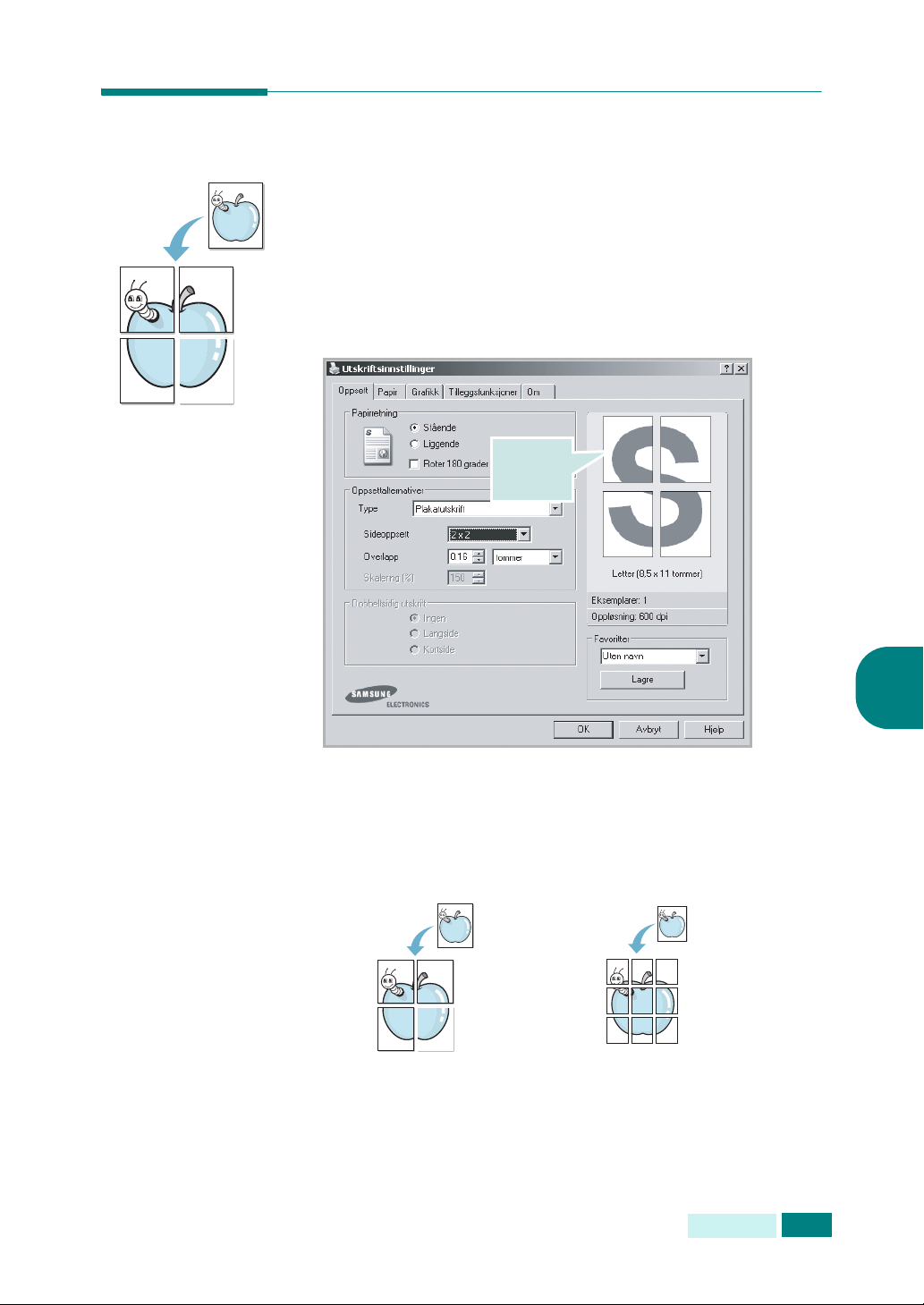
Skrive ut plakater
Du kan skrive ut et enkeltsidig dokument på 4, 9 eller 16 ark,
som du deretter kan lime sammen til en plakat.
1
Hvis du vil endre utskriftsinnstillinger fra programmet, gjør
du dette i skriveregenskapene. Se side 5.7.
2
Velg
Plakatutskrift
under
Forhåndsvisningsbilde
Type
i kategorien
Oppsett
.
3
Velg plakatalternativer:
Du kan velge sideoppsett
Egendefinert
automatisk slik at det dekker fire fysiske sider.
Hvis du velger
skaleringsfaktoren av bildet i fe lte t
. Hvis du velger
2 x 2
Egendefinert
2 x 2, 3 x 3, 4 x 4
2 x 2
, strekkes bildet
3 x 3
, kan du manuelt angi
Skalering
5
eller
.
S
KRIVE UT
5.17

Angi en overlapping i millimeter eller to mmer for å gjøre
det lettere å sette sammen plakaten.
0,15 tommer
4
Velg kateg orien
Papir
, og velg deretter papirkilde, -format
og -type.
5
Klikk på OK, og skriv ut dokumentet. Gjør ferdig plakaten
ved å lime arkene sammen.
Skrive ut på begge sider av arket
0,15
tommer
Du kan skrive ut på begge sider av arket. Før utskrift bestemmer
du hvilken kant som du vil bruke som innbindingskant for det
ferdige dokumentet.
Du har følgende innbindingsvalg:
•
Langside
, som er det vanlige oppsettet for bøke r so m skal
bindes inn.
•
Kortside
25
M
ERKNADER
, som ofte brukes for kalendere.
2
2
3
Langside
3
5
3
5
:
2
Kortside
3
5
• Ikke skriv ut på begge sider av etiketter, transparenter,
konvolutter eller tykt papir. Det kan føre til skader på skriveren
og papirstopp.
• Du kan bare bruke følgende papirstørrelser hvis du vil skrive
ut på begge sider av arket: A4, Letter, Legal og Folio.
5.18
S
KRIVE UT

1
Hvis du vil endre utskriftsinnstillinger fra programmet,
gjør du dette i skriveregenskapene. Se side 5.7.
2
Velg papirretning i kategorien
3
Under
innbindingsvalg: Ingen, Langside eller Kortside.
Dobbeltsidig utskrift
Oppsett
velger du ønsket
.
4
Velg kategorien
-format og -type.
5
Klikk på OK, og skriv ut dokumentet.
Papir
, og velg deretter papirkilde,
5
S
KRIVE UT
5.19
